Page 1
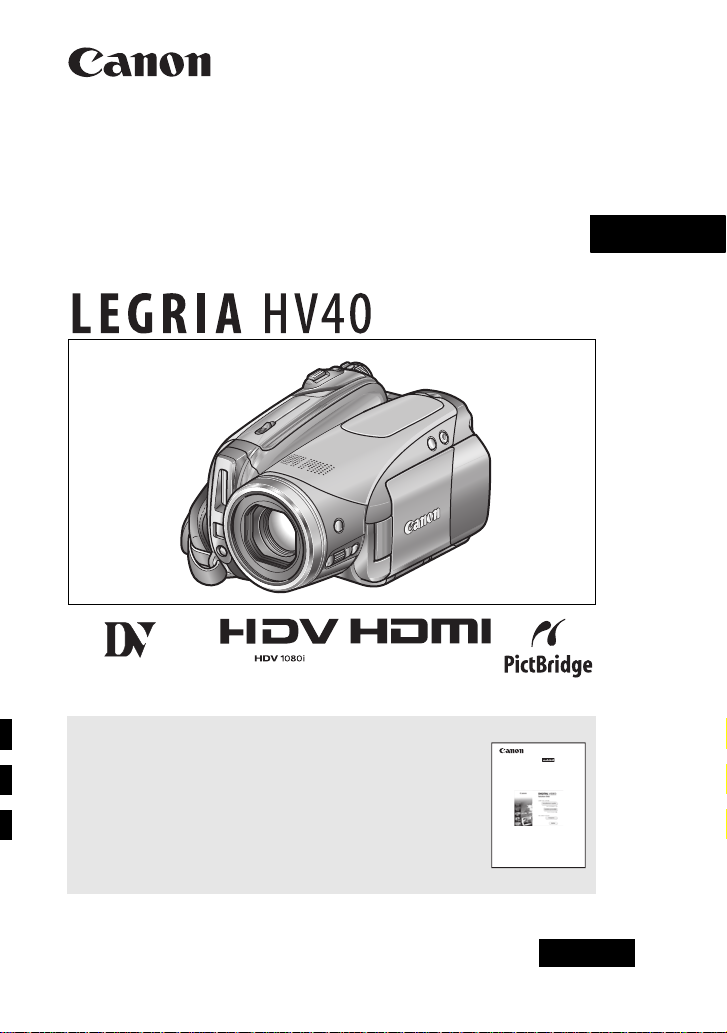
PUB.DIM-0919-000
Videocamera HD
Manuale di istruzioni
Italiano
Mini
Digital
Video
Cassette
Vi preghiamo altresì di leggere il seguente manuale di
istruzioni (versione elettronica su file PDF).
• Digital Video Software
Digital Video Software
Manuel d’instruction
Version 32
PAL
Page 2
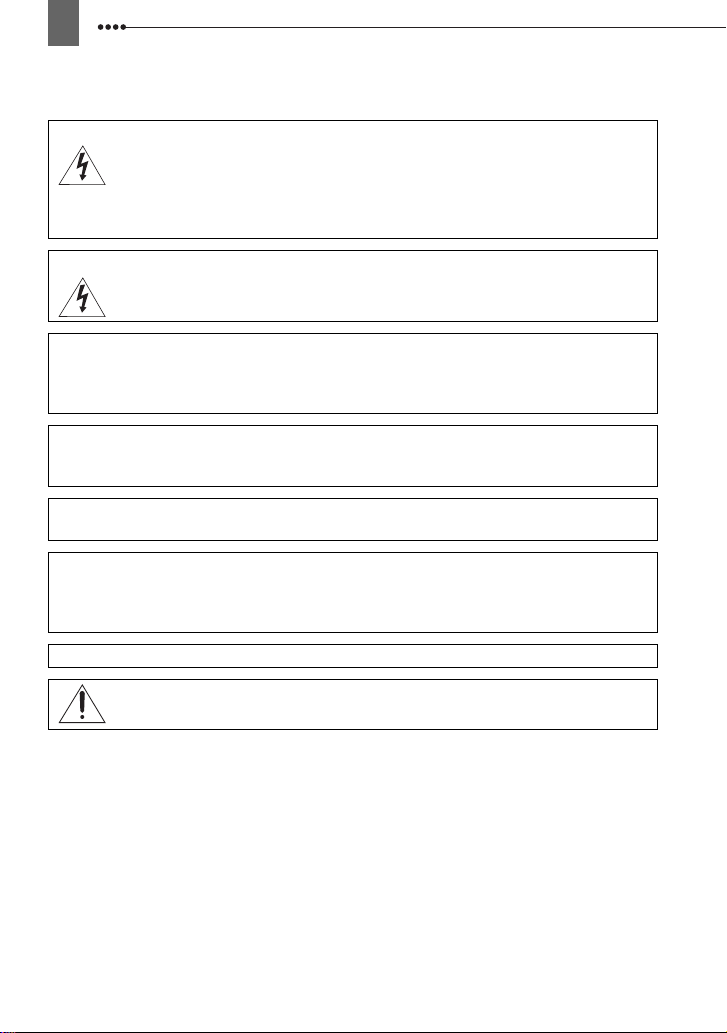
2
Introduzione
Avvertimenti importanti
ATT ENZI ONE:
PER MINIMIZZARE IL RISCHIO DI SCOSSE ELETTRICHE, NON SMONTARE
IL PANNELLO SUPERIORE (O QUELLO POSTERIORE). ALL’INTERNO
NON VI SONO PARTI LA CUI MANUTENZIONE POSSA ESSERE
EFFETTUATA DALL’UTENTE. PER QUALSIASI NECESSITÀ RIVOLGERSI A
PERSONALE QUALIFICATO E AUTORIZZATO.
ATT ENZI ONE:
AVVERTENZA:
AVVERTENZA:
SCOLLEGARE LA SPINA DEL CAVO DI ALIMENTAZIONE DALLA PRESA DI
CORRENTE QUANDO NON SE NE FA USO.
La spina si utilizza come dispositivo per lo scollegamento. La spina dovrà trovarsi sempre
pronta all’uso in modo da potere effettuare lo scollegamento in caso di necessità.
Non usate panni per avvolgere o coprire l’adattatore di alimentazione compatto mentre lo
usate e non ponetelo in spazi ristretti. Senza lo spazio necessario, potrebbe accumularsi
del calore, la plastica si potrebbe deformare e potrebbero verificarsi scosse elettriche o
incendi.
La piastrina di identificazione del CA-570 si trova sul fondo.
PER MINIMIZZARE IL PERICOLO DI INCENDI O DI SCOSSE ELETTRICHE
NON ESPORRE QUESTO APPARECCHIO ALLA PIOGGIA O ALL’UMIDITÀ
PER MINIMIZZARE IL RISCHIO DI SCOSSE ELETTRICHE E PER RIDURRE
LE INTERFERENZE SI SCONSIGLIA L’USO DI ACCESSORI DIVERSI DA
QUELLI RACCOMANDATI.
L’utilizzo di qualsiasi adattatore di alimentazione che non sia l’adattatore
compatto CA-570 potrebbe causare un danneggiamento della videocamera.
.
Page 3
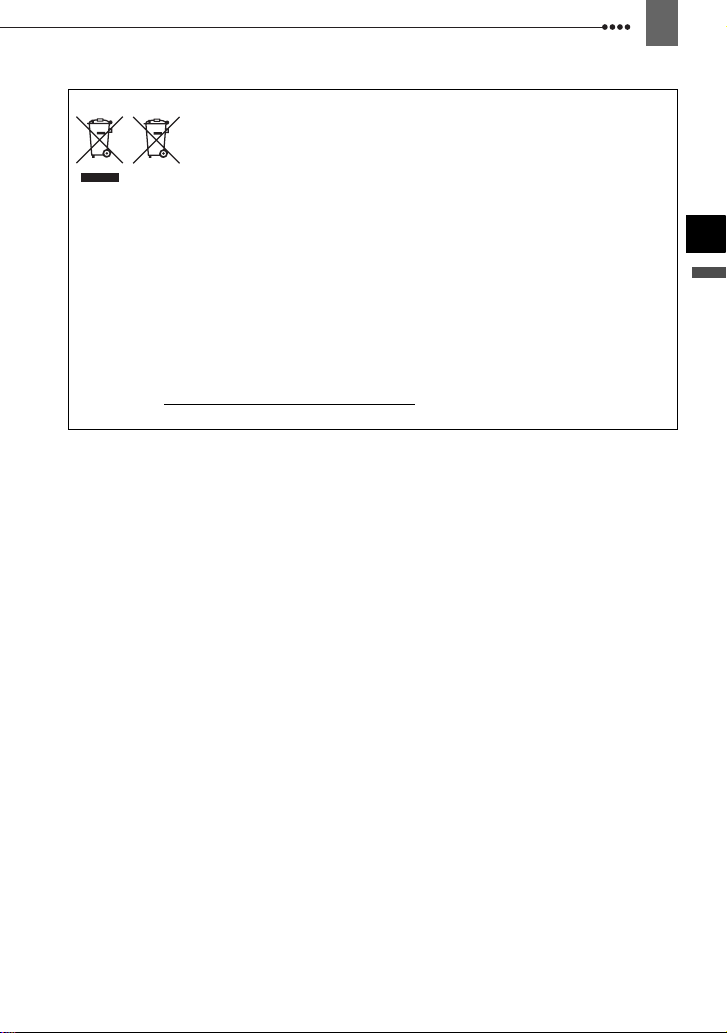
3
Solo per l'Unione Europea e lo Spazio Economico Europeo.
Questi simboli indicano che il prodotto non può essere smaltito con i rifiuti
domestici, ai sensi della Direttiva RAEE (2002/96/CE), della Direttiva
sulle Batterie (2006/66/CE) e/o delle leggi nazionali che attuano tali
Direttive.
Il prodotto deve essere conferito a punto di raccolta designato, ad esempio il rivenditore in
caso di acquisto di un nuovo prodotto simile oppure un centro di raccolta autorizzato per il
riciclaggio di rifiuti di apparecchiature elettriche ed elettroniche (RAEE) nonché di batterie
e accumulatori. Un trattamento improprio di questo tipo di rifiuti può avere conseguenze
negative sull'ambiente e sulla salute umana a causa delle sostanze potenzialmente nocive
solitamente contenute in tali rifiuti.
La collaborazione dell'utente per il corretto smaltimento di questo prodotto contribuirà a un
utilizzo efficace delle risorse naturali ed eviterà di incorrere in sanzioni amministrative ai
sensi dell'art. 50 e successivi del Decreto Legislativo n. 22/97. Per ulteriori informazioni sul
riciclaggio di questo prodotto, contattare le autorità locali, l'ente responsabile della raccolta
dei rifiuti, un rivenditore autorizzato o il servizio di raccolta dei rifiuti domestici, oppure
visitare il sito www.canon-europe.com/environment.
(Spazio Economico Europeo: Norvegia, Islanda e Liechtenstein)
Introduzione
Page 4
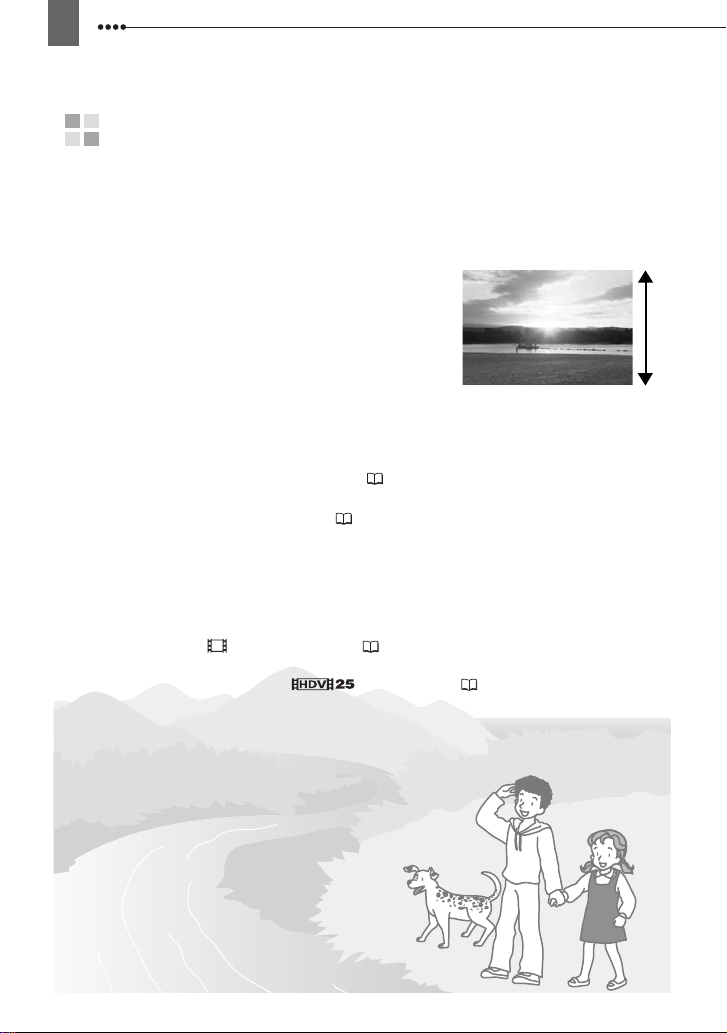
4
Il piacere del video ad alta definizione
Conserva i ricordi più preziosi, gli indimenticabili paesaggi o i momenti cari
passati con la famiglia e gli amici utilizzando registrazioni video ad alta
definizione la cui qualità è inferiore soltanto alla partecipazione diretta a tali
emozioni.
Cosa sono i video ad alta definizione?
I video ad alta definizione (HDV) permettono di
registrare video di alta qualità senza confronti su
nastri regolari miniDV. HDV è costituito da 1.080
righe orizzontali, ossia oltre il doppio delle righe
orizzontali e circa il quadruplo dei pixel delle
trasmissioni TV a definizione standard; questa
caratteristica permette di ottenere registrazioni
video molto precise e dai colori eccezionali.
Come avviene la riproduzione di registrazioni HDV?
Su TV ad alta definizione (HDTV) ( 72)
Le registrazioni HDV vengono riprodotte con l'alta qualità originaria.
Su TV a definizione standard ( 73)
Le registrazioni HDV vengono convertite per adattarle alla risoluzione del
televisore.
1.080 righe
Che cos'è la modalità cinema?
Dona alle registrazioni un tocco cinematografico grazie al programma di
registrazione [ MOD. CINEMA] ( 46). Per un migliore effetto della
modalità cinema a 25p, utilizzatela con la velocità di fotogramma progressiva
25 fps ad alta definizione [ HDV(PF25)] ( 38).
Page 5

Indice
Introduzione
Il piacere del video ad alta definizione.............................................................4
Informazioni su questo manuale......................................................................8
Conoscere la videocamera
Accessori forniti in dotazione.........................................................................10
Guida alle parti componenti...........................................................................11
Indicazioni sullo schermo ..............................................................................14
Preparazione
Operazioni iniziali
Carica del pacco batteria...............................................................................17
Inserimento e rimozione di un nastro ............................................................19
Inserimento e rimozione della scheda di memoria ........................................20
Preparazione della videocamera...................................................................20
Il telecomando ...............................................................................................21
Regolazione dello schermo LCD ...................................................................21
Utilizzo dei menu
Selezione di un'opzione dai menu FUNC......................................................22
Selezione di un'opzione dai menu di impostazione.......................................23
Impostazioni iniziali
Modifica della lingua......................................................................................24
Modifica del fuso orario .................................................................................24
Impostazione della data e dell'ora .................................................................25
Funzioni di base
Registrazione
Registrazione di filmati ..................................................................................26
Registrazione di immagini fisse.....................................................................27
Ingrandimento (zoom) ...................................................................................28
Riproduzione
Riproduzione dei filmati .................................................................................29
Regolazione del volume: altoparlante e cuffie...............................................30
Ritorno ad una posizione premarcata............................................................31
Ricerca della fine dell'ultima scena ...............................................................32
Ricerca delle scene per data di registrazione................................................32
Visualizzazione delle immagini fisse .............................................................33
Ingrandimento dell'immagine riprodotta.........................................................34
Funzioni avanzate
Elenchi opzioni di menu
Opzioni di menu FUNC..................................................................................35
Menu di impostazione....................................................................................37
Utilizzo dei programmi di registrazione
Programmi di registrazione............................................................................46
Tocco cinematografico per le proprie registrazioni ........................................47
Registrazione flessibile:
modifica dell'apertura e della velocità dell'otturatore ..................................47
5
Introduzione
Page 6
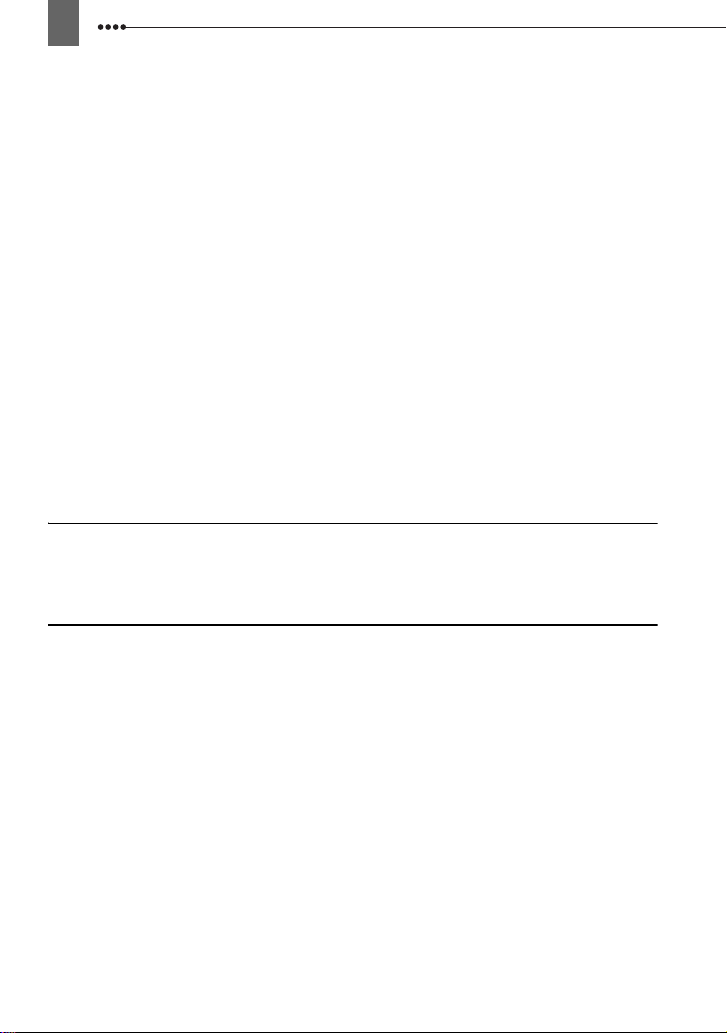
6
Scena speciale:
programmi di registrazione che corrispondono a condizioni speciali .........49
Regolazione dell'immagine: esposizione, messa a fuoco e colore
Regolazione manuale dell'esposizione e correzione automatica della
retroilluminazione .......................................................................................50
Regolazione messa a fuoco manuale........................................................... 51
Ingrandimento dell'immagine sullo schermo ................................................. 52
Bilanciamento del bianco .............................................................................. 52
Effetti immagine ............................................................................................53
Opzioni di registrazione di immagini fisse
Selezione delle dimensioni e della qualità delle immagini fisse.................... 55
Cattura di immagini fisse durante la registrazione di un filmato.................... 56
Modalità di misura dell'esposizione............................................................... 57
Priorità di messa a fuoco automatica............................................................ 58
Scatto continuo ed esposizione a forcella..................................................... 58
Altre funzioni
Uso del pulsante personalizzato CUSTOM................................................... 60
Indicazioni su schermo ................................................................................. 60
Flash .............................................................................................................61
Mini-lampada video....................................................................................... 63
Autoscatto ..................................................................................................... 63
Livello di registrazione audio......................................................................... 64
Effetti digitali.................................................................................................. 66
Funzioni di modifica
Opzioni per le immagini fisse
Eliminazione delle immagini fisse .................................................................68
Protezione di immagini fisse .........................................................................69
Inizializzazione della scheda di memoria...................................................... 69
Collegamenti esterni
Collegamento a una TV o un videoregistratore
Diagrammi di collegamento .......................................................................... 71
Riproduzione su schermi TV......................................................................... 74
Registrazione su un videoregistratore o un videoregistratore digitale ..........75
Registrazione con linea di ingresso analogica.............................................. 76
Doppiaggio video digitale.............................................................................. 77
Conversione analogico/digitale ..................................................................... 79
Collegamento ad un computer
Diagrammi di collegamento al PC................................................................. 80
Trasferimento di registrazioni video .............................................................. 81
Trasferimento di immagini fisse – Trasferimento diretto ............................... 82
Ordini di trasferimento................................................................................... 84
Collegamento ad una stampante
Stampa di immagini fisse – Stampa diretta................................................... 85
Selezione delle impostazioni di stampa ........................................................ 86
Impostazioni di definizione............................................................................ 88
Ordini di stampa............................................................................................ 89
Page 7
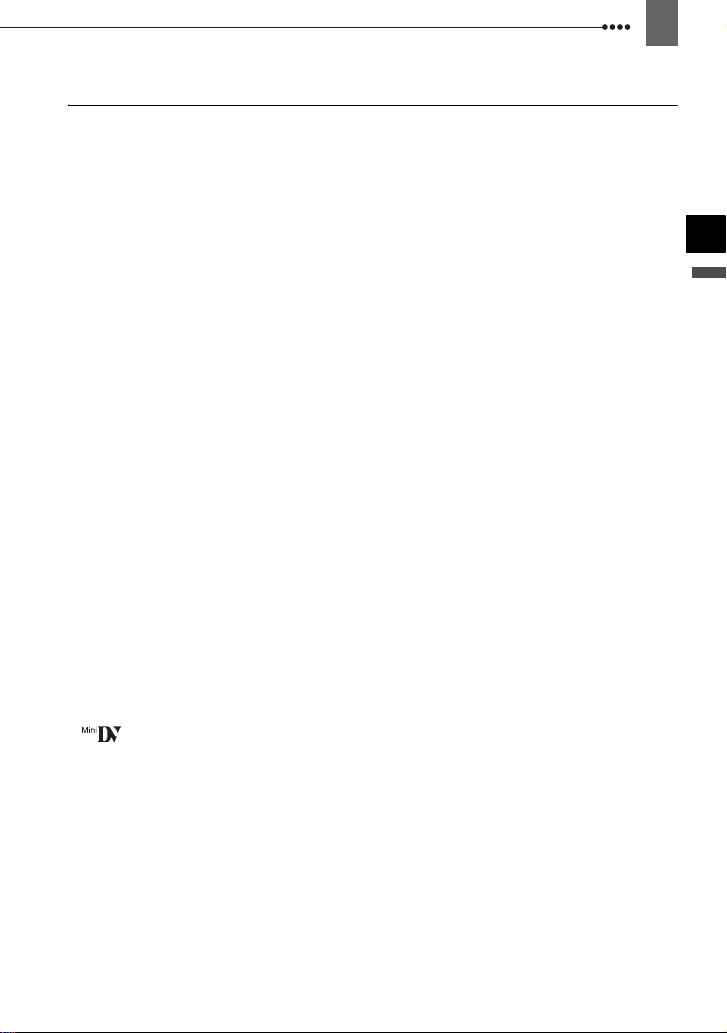
Informazioni aggiuntive
Problemi?
Risoluzione dei problemi ...............................................................................91
Elenco dei messaggi .....................................................................................95
Consigli d'uso
Precauzioni d'uso ..........................................................................................99
Manutenzione/Altro......................................................................................102
Pulizia delle testine video ............................................................................102
Impiego della videocamera all'estero ..........................................................104
Informazioni generali
Schema del sistema ....................................................................................105
Accessori opzionali......................................................................................106
Specifiche tecniche......................................................................................109
Glossario .....................................................................................................112
7
Introduzione
Riconoscimento di marchi di fabbrica
• miniSD™ è un marchio di fabbrica di SD Card Association.
• Microsoft, Windows e Windows Vista sono marchi o marchi registrati di Microsoft
Corporation negli Stati Uniti e/o in altri Paesi.
• Macintosh e Mac OS sono marchi di Apple Inc. registrati negli Stati Uniti e in altri Paesi.
• è un marchio di fabbrica.
• HDV e il logo HDV sono marchi registrati di Sony Corporation e Victor Company of Japan,
Ltd. (JVC).
• HDMI, il logo HDMI e High-Definition Multimedia Interface sono marchi di fabbrica o marchi
registrati di HDMI Licensing LLC.
• Altri nomi e prodotti qui sopra non menzionati possono essere marchi di fabbrica o marchi
di fabbrica registrati delle rispettive società.
• QUALSIASI UTILIZZO DEL PRODOTTO CHE NON SIA PER USO PERSONALE DEL CLIENTE
E IN QUALSIASI MODALITÀ CORRISPONDENTE ALLO STANDARD MPEG-2 PER LA
CODIFICA DI INFORMAZIONI VIDEO PER I PACCHETTI MEDIA È ESPRESSAMENTE
VIETATO QUALORA NON SI DISPONGA DELLA LICENZA CONFORME AL PORTAFOGLIO
DEI BREVETTI MPEG-2 APPLICABILI. LA LICENZA PUÒ ESSERE RICHIESTA PRESSO
MPEG LA, L.L.C., 250 STEELE STREET, SUITE 300, DENVER, COLORADO 80206.
Page 8
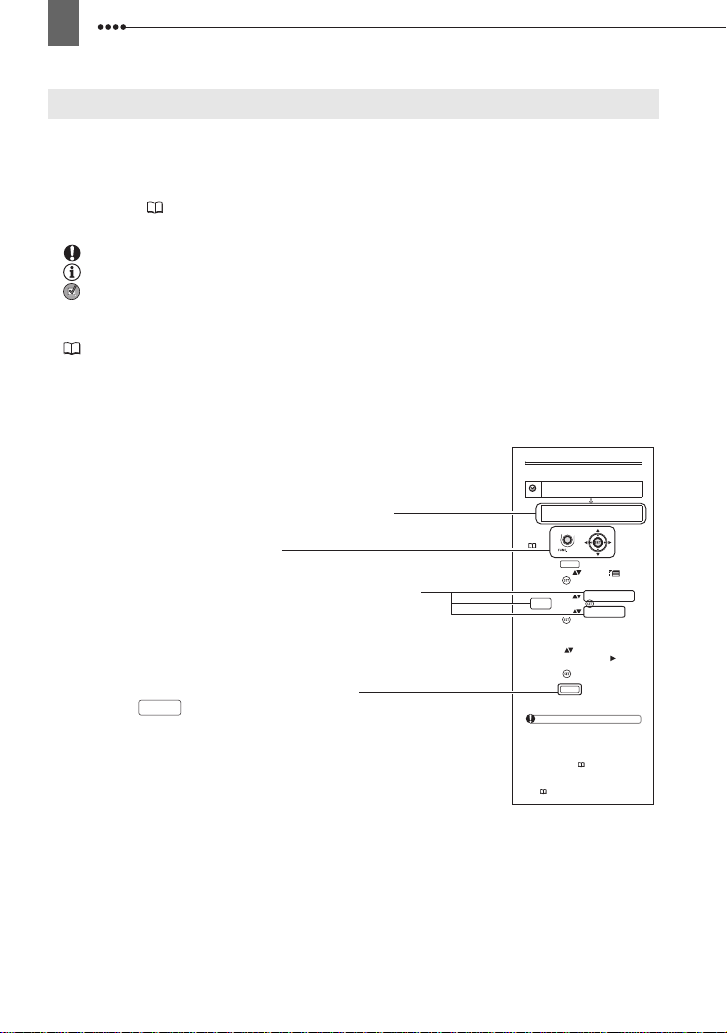
8
Informazioni su questo manuale
Vi ringraziamo innanzi tutto per avere acquistato la videocamera Canon
LEGRIA HV40. Prima di utilizzare la videocamera, vi preghiamo di leggere questo
manuale con attenzione e quindi di conservarlo per farvi riferimento in futuro. In caso
di eventuale malfunzionamento della videocamera, consultate la tabella Risoluzione
dei problemi (91).
Convenzioni utilizzate nel manuale
IMPORTANTE: precauzioni relative al funzionamento della videocamera.
NOTE: argomenti aggiuntivi a complemento delle procedure operative di base.
PUNTI DA CONTROLLARE: restrizioni applicabili se la funzione descritta non è
disponibile in tutte le modalità operative (la modalità operativa in cui deve essere
impostata la videocamera, ecc.).
: numero della pagina di riferimento.
Con il termine “schermo” si fa riferimento allo schermo LCD e allo schermo del
mirino.
Le fotografie comprese nel manuale sono immagini simulate riprese con una
fotocamera.
Impostazione della data e dell'ora
IMPOST.DATA/ORA
DATA/ORA
Opzioni del menu mostrate nelle loro posizioni predefinite
Pulsanti e selettori di funzionamento
Le parentesi [ ] e le lettere maiuscole sono utilizzate per
indicare le opzioni di menu così come sono visualizzate sullo
schermo. Le opzioni del menu in grassetto indicano le
impostazioni predefinite (ad esempio [ACCESO], [SPENTO]).
Fatta eccezione per il joystick, i nomi dei pulsanti e
dei selettori sono indicati all'interno di un
(ad esempio ).
FUNC.
“riquadro”
1.GEN.2009 12:00 AM
FUNC.
( 23)
FUNC.
1 Premete .
2 Selezionate ( ) l'icona e
premete ( ) per aprire i menu di
impostazione.
3 Selezionate ( ) [IMPOST.DATA/
ORA] e premete ( ).
4 Selezionate ( ) [DATA/ORA] e
premete ( ).
Delle frecce lampeggianti
indicheranno il primo campo della
data.
5 Regolate ( ) ogni campo della
data e dell'ora e passate ( ) al
campo successivo.
6 Premete ( ) per fare partire
l'orologio.
FUNC.
7 Premete per chiudere il
menu.
IMPORTANTE
Non utilizzando la videocamera per circa 3
mesi, la batteria al litio ricaricabile incorporata
può scaricarsi completamente determinando di
conseguenza la perdita dell'impostazione della
data e dell'ora. In tal caso è necessario
ricaricare la batteria ( 102) ed eseguire
nuovamente l'impostazione della data, dell'ora
e del fuso orario.
È anche possibile modificare il formato della
data ( 45).
Page 9
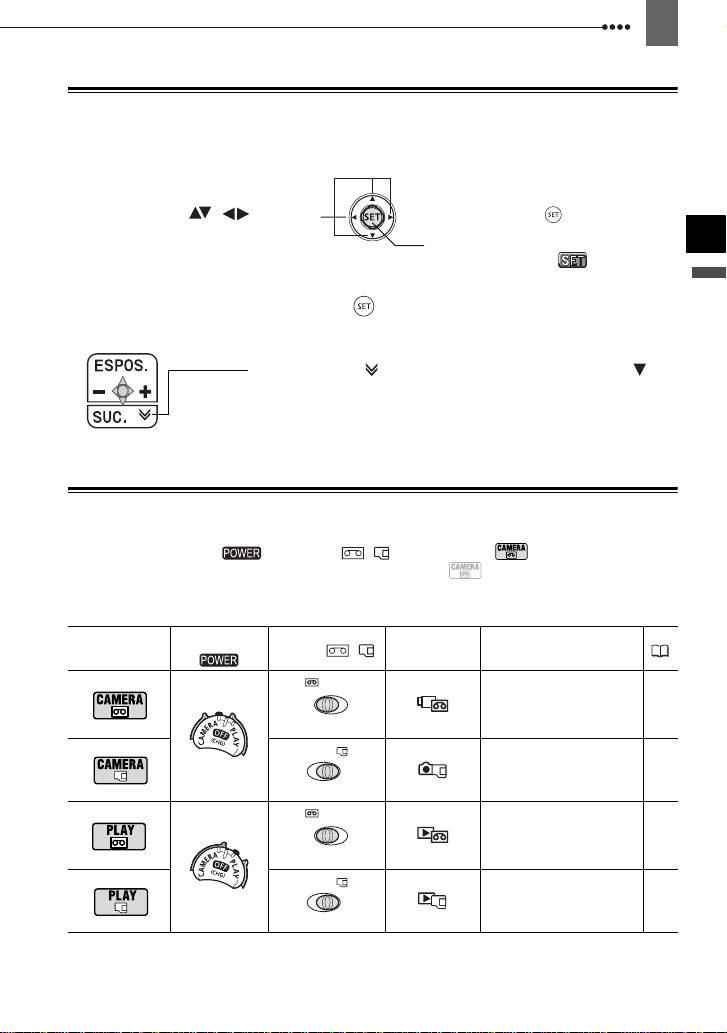
9
Il joystick e la guida del joystick
Il mini joystick Vi permette di controllare molte delle operazioni della videocamera e di
selezionare e cambiare le opzioni di impostazione nei menu.
Premete il joystick verso l’alto, il basso,
destra o sinistra ( , ) per
selezionare un elemento o cambiare le
impostazioni.
Premete il joystick ( ) per salvare le
impostazioni o confermare un’azione.
Nelle schermate dei menu, ciò è indicato
con l'icona IMPOSTA .
Le funzioni assegnate al joystick cambiano a seconda della modalità operativa e delle
impostazioni della videocamera. Premete () per visualizzare/nascondere la guida del
joystick che ne illustra le funzioni.
Quando la guida contiene più pagine, la scritta [SUC.] e l'icona del
numero di pagina ( ) appariranno in basso. Premete il joystick
verso [SUC.] per visualizzare la pagina successiva della guida.
()
Informazioni sulle modalità operative
La selezione delle modalità di funzionamento della videocamera avviene variando la
posizione del selettore e di quello / . Nel manuale, indica che una
funzione è disponibile nella modalità operativa indicata e indica che la funzione non è
disponibile. Quando non vengono mostrate icone di modalità operativa, la funzione è
disponibile in tutte le modalità operative.
Modalità
operativa
Selettore
CAMERA
PLAY
Selettore
/
(Nastro)
(Scheda di memoria)
(Nastro)
(Scheda di memoria)
Visualizzazione
icona
Operazione
Registrazione di filmati
su nastro
Registrazione di
immagini fisse sulla
scheda di memoria
Riproduzione di filmati
da un nastro
Visualizzazione di
immagini fisse dalla
scheda di memoria
26
27
29
33
Introduzione
Page 10
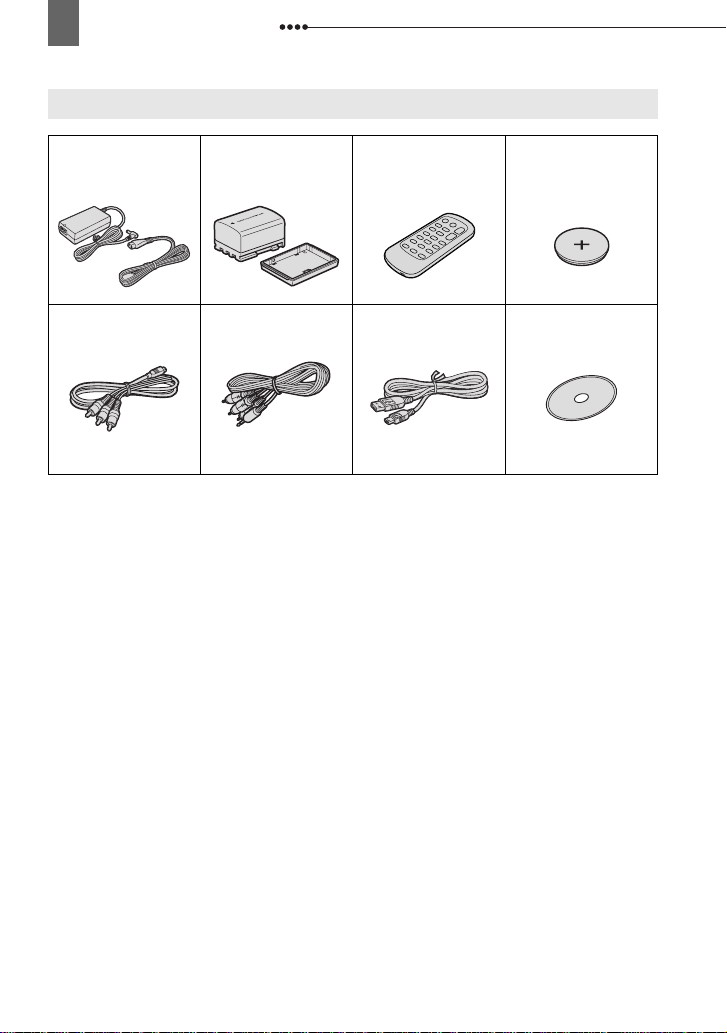
10
Conoscere la videocamera
Conoscere la videocamera
Accessori forniti in dotazione
Adattatore di alimentazione
compatto CA-570 (cavo di
alimentazione incluso)
Cavo component
CTC-100/S
Spinotto
rosso • verde • blu
Pacco batteria BP-2L13 Telecomando WL-D87 Batteria a bottone al litio
Cavo video stereo
STV-250N
Spinotto
giallo • rosso • bianco
Cavo USB IFC-300PCU CD-ROM software
CR2025 per il
telecomando
DIGITAL VIDEO
SOLUTION DISK*
* Include la versione elettronica del manuale d’istruzioni del Digital Video Software su file PDF.
Page 11
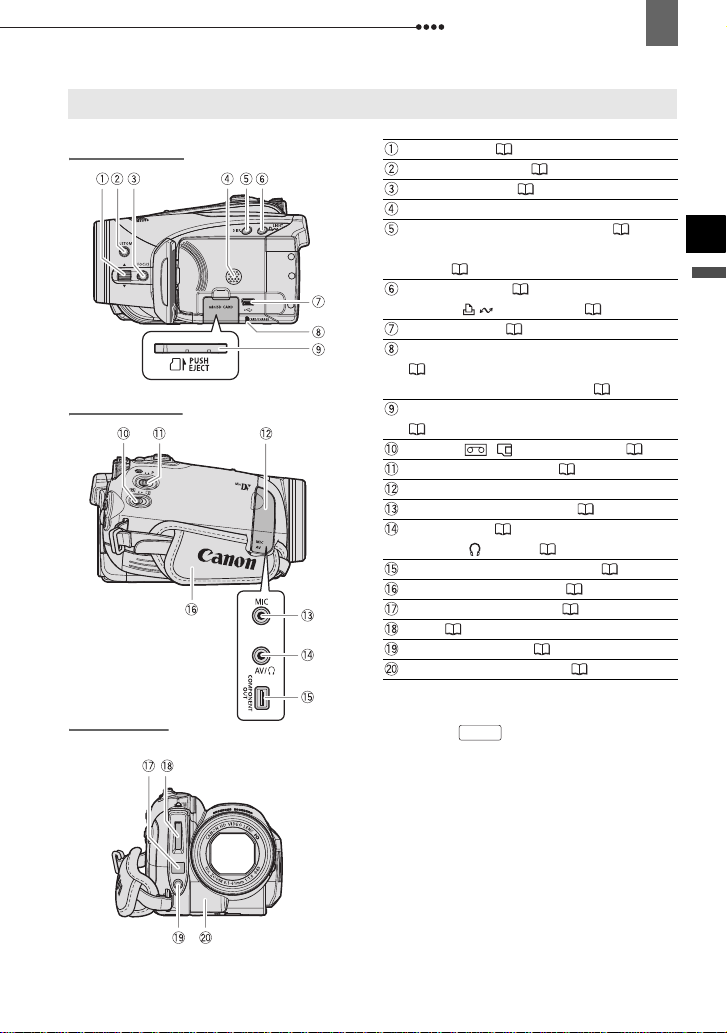
Guida alle parti componenti
Conoscere la videocamera
11
Vista da sinistra
Vista da destra
Vista frontale
Leva FOCUS ( 51)
Pulsante CUSTOM ( 60)
Pulsante FOCUS
Altoparlante
Pulsante DISP. (visualizzazione) ( 60)/
Pulsante retroilluminazione LCD (premere a
lungo) ( 22)
Pulsante LIGHT ( 63)/
Pulsante (print/share) ( 82, 85)
Terminale USB ( 80)
Indicatore di accesso alla scheda (CARD)
( 27)/
Indicatore di carica CHARGE ( 17)
Alloggiamento della scheda di memoria
( 20)
Selettore
Selettore delle modalità ( 46)
Protezione terminali
Terminale MIC (microfono) ( 65)
Terminale AV ( 71)/
Terminale (cuffie) ( 30)
Terminale COMPONENT OUT ( 71)
Cinghia dell'impugnatura ( 20)
Sensore AF instantaneo ( 37)
Flash ( 61)
Mini-lampada video ( 63)
Sensore del telecomando ( 21)
Fatta eccezione per il joystick, i nomi dei pulsanti e
dei selettori sono indicati all'interno di un
(ad esempio ).
(51)
/
(nastro/scheda) ( 9)
FUNC.
“riquadro”
Introduzione
Page 12
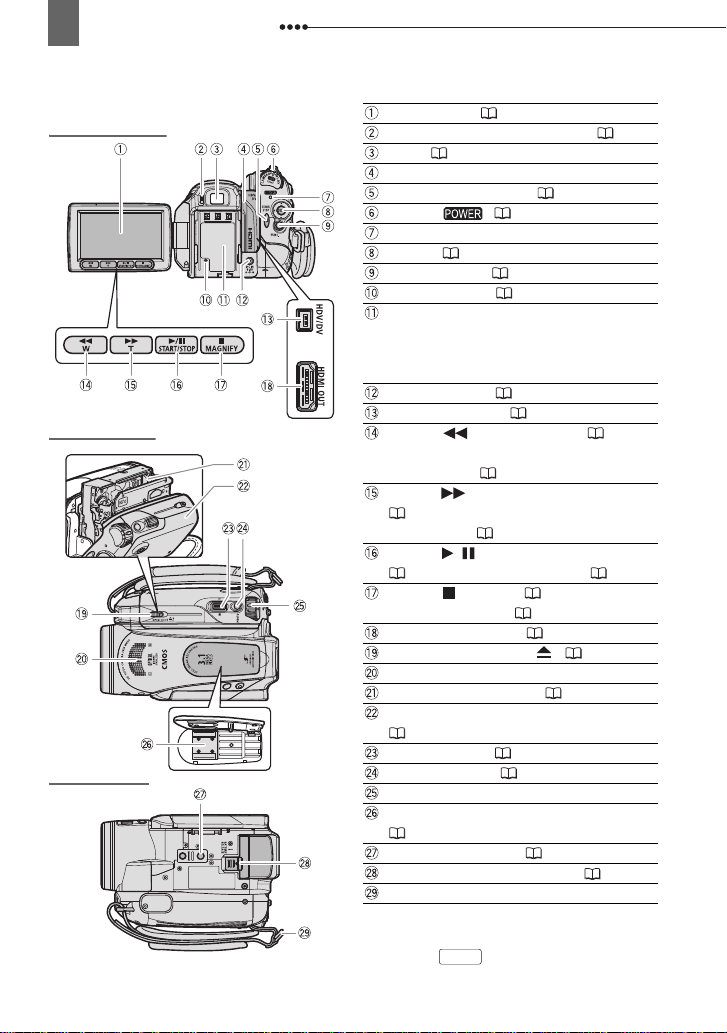
12
Conoscere la videocamera
Vista posteriore
Vista superiore
Vista inferiore
Schermo LCD ( 21)
Leva di messa a fuoco del mirino ( 20)
Mirino ( 20)
Protezione terminali
Pulsante START/STOP ( 26)
Selettore ( 9)
Indicatore di accensione
Joystick ( 9)
Pulsante FUNC. ( 22, 35)
Pulsante RESET ( 91)
Numero di serie - L'etichetta con il numero
di serie si trova sulla superficie posteriore
dell'unità di alloggiamento della batteria.
Rimuovete il pacco batteria per trovarla.
Terminale DC IN ( 17)
Terminale HDV/DV ( 71, 80)
Pulsante (riavvolgimento) ( 29)/
Pulsante W per zoomate in riduzione
(grandangolo) ( 28)
Pulsante (avanzamento rapido)
( 29)/Pulsante T per ingrandimenti
(teleobiettivo) ( 28)
Pulsante
( 29)/Pulsante START/STOP ( 26)
Pulsante (arresto) ( 29)/
Pulsante MAGNIFY ( 52)
Terminale HDMI OUT ( 71, 74)
Selettore OPEN/EJECT ( 19)
Microfono stereofonico
Vano portavideocassetta ( 19)
Sportello del vano portavideocassetta
(19)
Leva dello zoom ( 28)
Pulsante PHOTO ( 27)
Pulsante di blocco
Attacco slitta avanzato per accessori
( 62, 65)
Attacco per treppiede ( 27)
Selettore BATTERY RELEASE ( 17)
Attacco della cinghia
Fatta eccezione per il joystick, i nomi dei pulsanti e
dei selettori sono indicati all'interno di un
(ad esempio ).
/ (riproduzione/pausa)
“riquadro”
FUNC.
Page 13
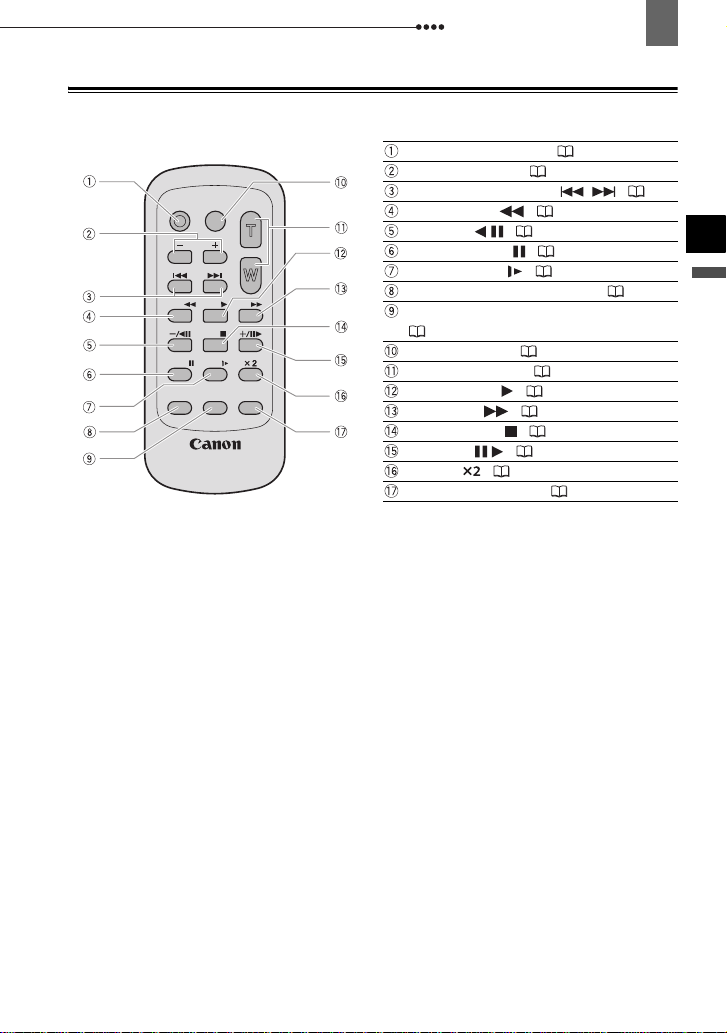
Telecomando WL-D87
START/
STOP
PHOTO
CARD
DATE SEARCH
REW
PLAY
STOP
PAUSE
SLOW
ZERO SET
MEMORY
DISP. TV SCREEN
WIRELESS CONTROLLER WL-D87
ZOOM
FF
Conoscere la videocamera
13
Pulsante START/STOP ( 26)
Pulsanti CARD –/+ ( 33)
Pulsanti DATE SEARCH / ( 32)
Pulsante REW ( 29)
Pulsante –/ ( 29)
Pulsante PAUSE ( 29)
Pulsante SLOW ( 29)
Pulsante ZERO SET MEMORY ( 31)
Pulsante DISP. (visualizzazione a schermo)
( 60)
Pulsante PHOTO ( 27)
Pulsanti dello zoom ( 28)
Pulsante PLAY ( 29)
Pulsante FF ( 29)
Pulsante STOP ( 29)
Pulsante +/ ( 29)
Pulsante ( 29)
Pulsante TV SCREEN ( 44)
Introduzione
Page 14
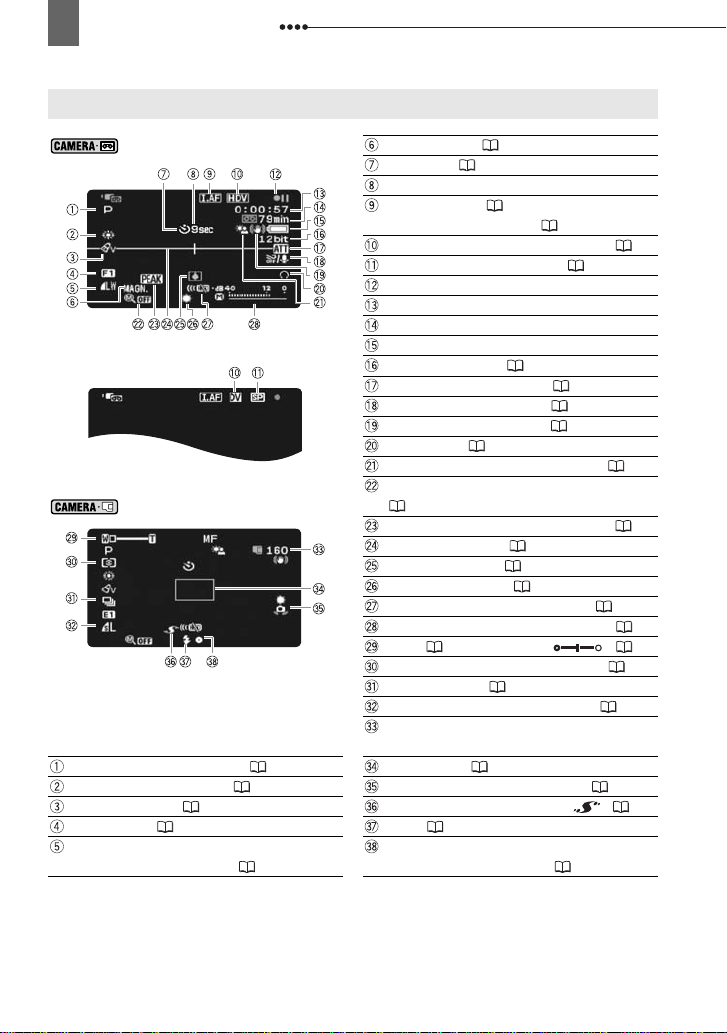
14
Conoscere la videocamera
Indicazioni sullo schermo
Registrazione di filmati
Registrazione di immagini fisse
Programma di registrazione ( 46) Riquadro AF ( 58)
Bilanciamento del bianco ( 52) Allarme vibrazione videocamera ( 37)
Effetto immagine ( 53)
Effetti digitali ( 66) Flash ( 61)
Qualità/dimensioni immagini fisse
(registrazione simultanea) ( 56)
Ingrandimento ( 45, 52)
Autoscatto ( 63)
Avvertimento di registrazione
AF instantaneo ( 37)/
Messa a fuoco manuale ( 51)
Standard di registrazione (HDV o DV) ( 38)
Modalità di registrazione DV ( 39)
Operazioni con il nastro
Codice temporale (ore : minuti : secondi)
Nastro residuo
Carica residua della batteria
Modalità audio DV ( 39)
Attenuatore del microfono ( 64)
Filtro antivento disattivato ( 39)
Stabilizzatore d'immagine ( 38)
Uscita cuffie ( 30)
Correzione della retroilluminazione ( 50)
Funzione assegnata al pulsante CUSTOM
(60)
Funzioni di assistenza messa a fuoco ( 43)
Marcatore di livello ( 43)
Allarme condensa ( 103)
Mini-lampada video ( 63)
Sensore telecomando disattivato ( 44)
Indicatore del livello audio (microfono) ( 64)
Zoom ( 28), Esposizione ( 50)
Modalità di misura dell'esposizione ( 57)
Modo comando ( 58)
Qualità/dimensioni immagini fisse ( 55)
Numero di immagini fisse ancora registrabili
nella scheda di memoria
Attacco slitta avanzato per accessori ( 105)
Messa a fuoco automatica (AF) ed
esposizione (AE) bloccate ( 27)
Page 15
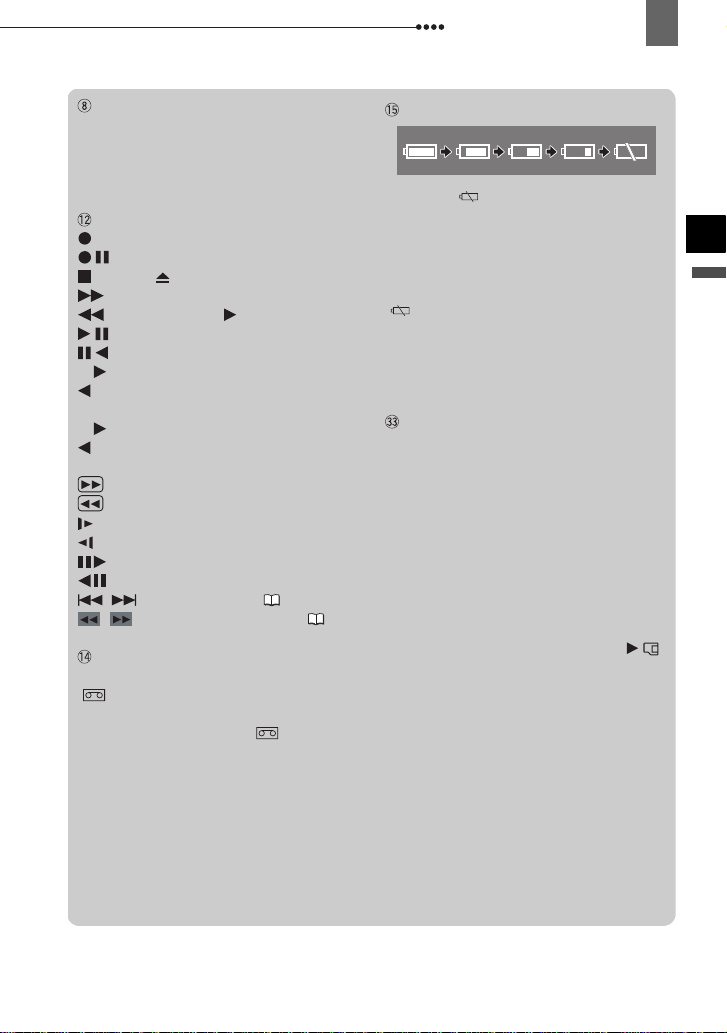
Conoscere la videocamera
15
Avvertimento di registrazione
All'avvio della registrazione la videocamera
conta da 1 a 10 secondi. Questa funzione è
utile per evitare la registrazione di scene
eccessivamente brevi.
Operazioni con il nastro
Registrazione,
Pausa di registrazione,
Arresto, Espulsione,
Avanzamento rapido,
Riavvolgimento, Riproduzione,
Pausa di riproduzione,
Pausa di riproduzione all'indietro,
x1 Riproduzione (velocità normale),
x1 Riproduzione all'indietro (velocità
normale),
x2 Riproduzione (velocità doppia),
x2 Riproduzione all'indietro (doppia
velocità),
Riproduzione rapida in avanti,
Riproduzione rapida all'indietro,
Riproduzione al rallentatore,
Riproduzione all'indietro al rallentatore,
Avanzamento per fotogramma,
Inversione per fotogramma,
/ Ricerca per data ( 32),
/ Memoria del punto zero ( 31)
Nastro residuo
Indica la durata residua in termini di minuti.
“ ” si muove durante la registrazione.
Quando il nastro ha raggiunto la fine, la
visualizzazione cambia in “ FIN”.
• Se la durata residua di registrazione è
inferiore a 15 secondi, l’indicazione del
nastro residuo potrebbe non apparire.
• A seconda del tipo di nastro, il tempo
rimanente potrebbe non essere
visualizzato correttamente. Potrete
tuttavia registrare sul nastro i minuti che
compaiono sull'etichetta della
videocassetta (ad esempio, 85 minuti).
Carica residua della batteria
• Quando “ ” inizia a lampeggiare in
rosso, sostituite il pacco batteria con uno
completamente carico.
• Quando si inserisce un pacco batteria
esaurito, la videocamera potrebbe
spegnersi senza mostrare l'indicazione
"".
• A seconda delle condizioni di utilizzo
della videocamera e del pacco batteria, la
carica effettiva di quest'ultimo potrebbe non
essere indicata con precisione.
Numero di immagini fisse ancora registrabili
nella scheda di memoria
In funzione delle condizioni di
registrazione, il numero visualizzato di
immagini fisse ancora registrabili potrebbe
non diminuire dopo avere seguito una
registrazione, oppure potrebbe diminuire di
2 immagini fisse alla volta.
Visualizzazione di accesso alla scheda
Mentre la videocamera registra sulla
scheda di memoria, a fianco del numero di
immagini ancora registrabili appare " ".
Introduzione
Page 16
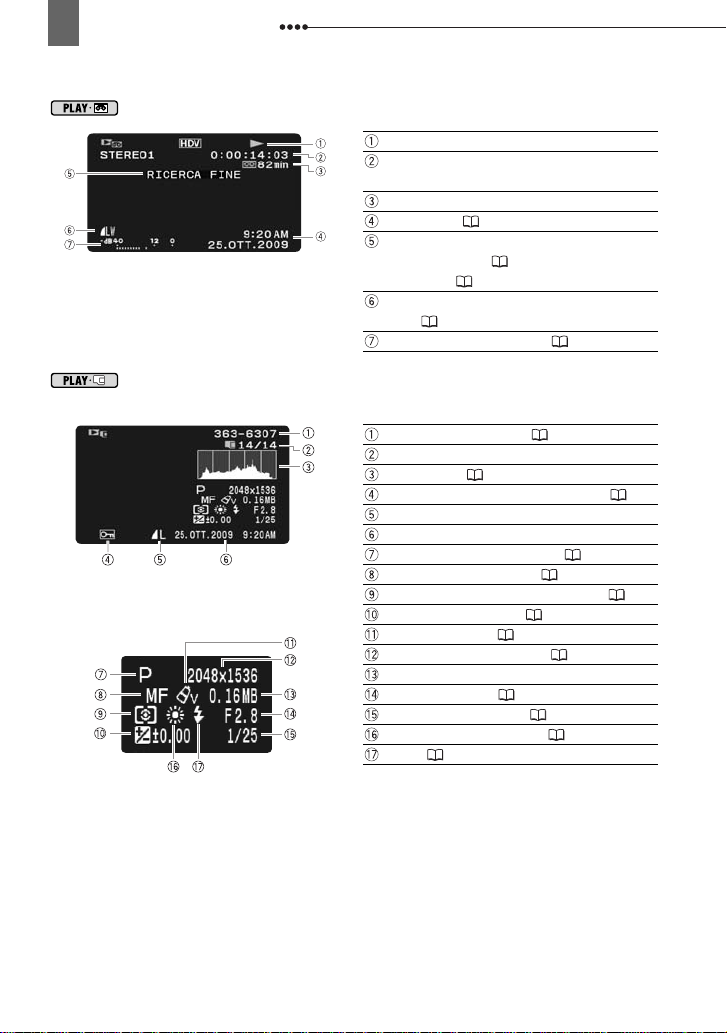
16
Conoscere la videocamera
Riproduzione dei filmati
Visualizzazione delle immagini
fisse
Operazioni con il nastro
Codice temporale
(ore : minuti : secondi : fotogrammi)
Nastro residuo
Codice dati ( 61)
Visualizzazione funzione di ricerca
RICERCA FINE ( 32)/
RIC.DATA ( 32)
Qualità/dimensioni per la cattura di immagini
fisse ( 57)
Indicatore del livello audio ( 64)
Numero dell'immagine ( 40)
Immagine attuale/Numero totale di immagini
Istogramma ( 61)
Contrassegno di immagine protetta ( 69)
Dimensioni/qualità di immagini fisse
Data e ora della registrazione
Programma di registrazione ( 46)
Messa a fuoco manuale ( 51)
Modalità di misura dell'esposizione ( 57)
Esposizione manuale ( 50)
Effetto immagine ( 53)
Dimensioni dell'immagine ( 55)
Dimensioni file
Valori di apertura ( 47)
Velocità dell'otturatore ( 47)
Bilanciamento del bianco ( 52)
Flash ( 61)
Page 17
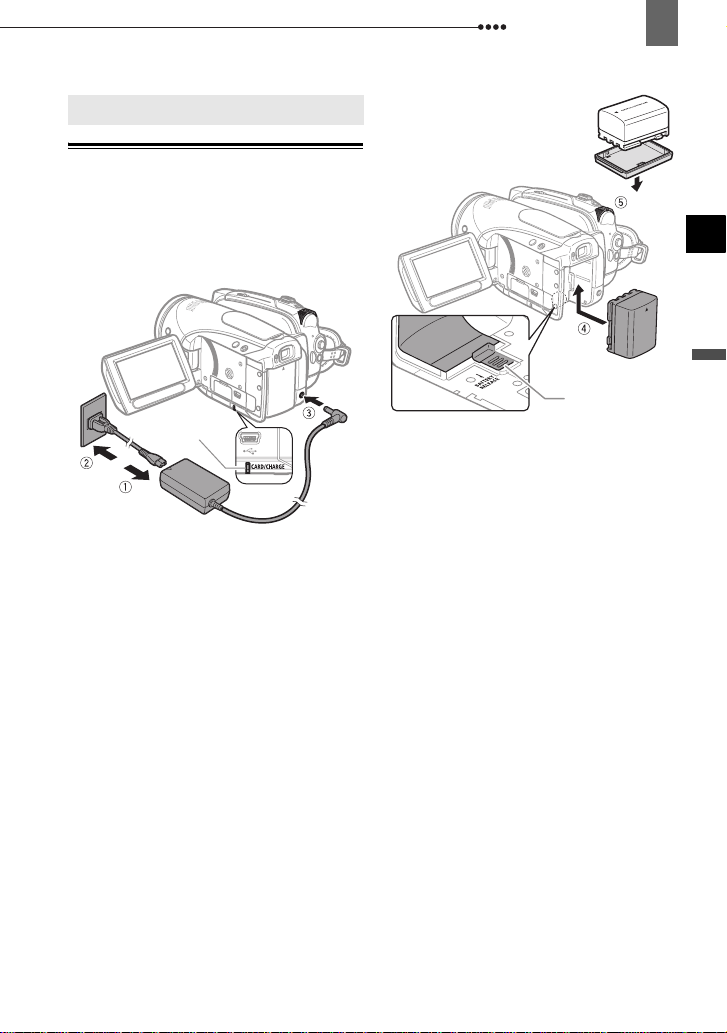
Preparazione
Operazioni iniziali
Operazioni iniziali
Carica del pacco batteria
La videocamera può essere alimentata
con un pacco batteria o direttamente
utilizzando l'adattatore di alimentazione
compatto. Caricate il pacco batteria prima
di utilizzarlo.
Operazioni iniziali
Prima di inserire la
batteria
rimuovetene il
copriterminali
17
Indicatore
CHARGE
1 Collegate il cavo di alimentazione
all'adattatore di alimentazione
compatto.
2 Collegate il cavo di alimentazione
alla presa di corrente.
3 Collegate l'adattatore di
alimentazione compatto al terminale
DC IN della videocamera.
Selettore
BATTERY
RELEASE
4 Installate sulla videocamera il pacco
batteria.
Inserite con cautela il pacco batteria
nell'unità di attacco e fatelo scorrere
fino a sentire uno scatto.
5 La ricarica si avvierà quando la
videocamera viene spenta.
• L'indicatore CHARGE (carica) inizia
a lampeggiare. L'indicatore si spegne
quando il pacco batteria è
completamente carico.
• Potete utilizzare anche l'adattatore di
alimentazione compatto senza
applicare il pacco batteria.
• Quando l'adattatore di alimentazione
compatto è collegato, la carica di una
eventuale batteria inserita non viene
consumata.
Q
UANDO LA BATTERIA
È
COMPLETAMENTE CARICA
1 Scollegate l'adattatore di
alimentazione compatto dalla
videocamera.
2 Scollegate il cavo di alimentazione
dalla presa di rete e quindi
dall'adattatore di alimentazione
compatto.
Preparazione
Page 18
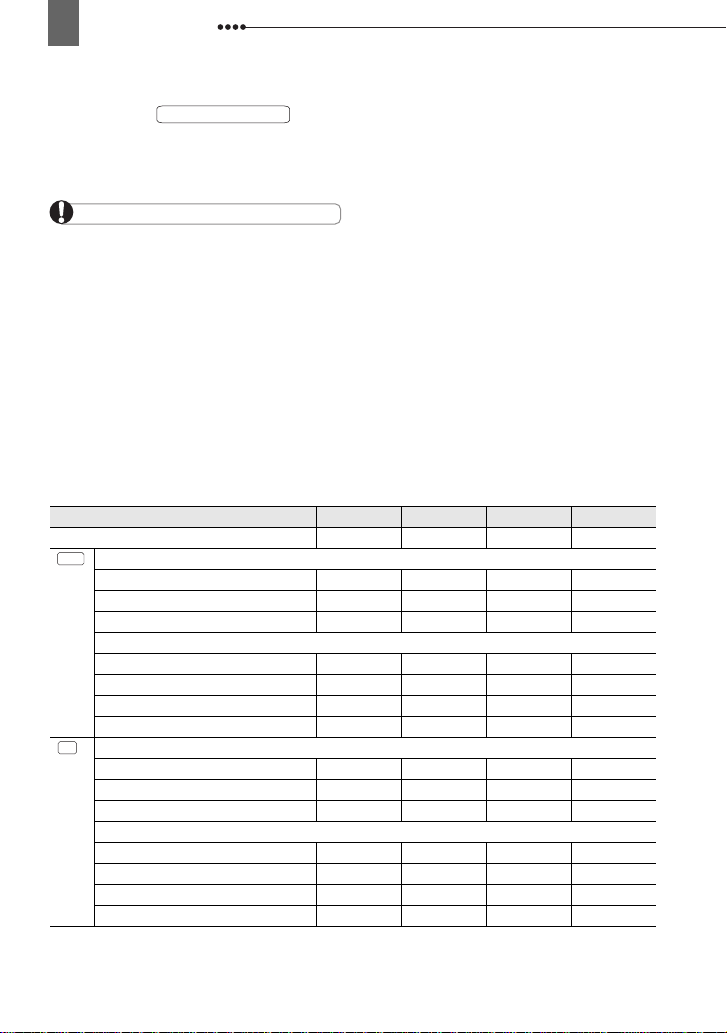
18
Operazioni iniziali
PER
RIMUOVERE IL PACCO BATTERIA
Fate scorrere in
BATTERY RELEASE
direzione della freccia e tenetelo
premuto. Fate scorrere il pacco
batteria verso il basso ed estraetelo.
IMPORTANTE
Durante l'utilizzo si potrebbe udire del rumore
proveniente dall'adattatore di alimentazione
compatto. Non si tratta tuttavia di un
malfunzionamento.
Raccomandiamo di caricare il pacco batteria
a temperature comprese tra 10°C e 30 °C. Al di
fuori della gamma di temperatura da 0 °C a
40 °C la carica non verrà avviata.
Al terminale DC IN della videocamera o
all'adattatore di alimentazione compatto non
collegate apparecchi elettrici che non siano tra
quelli espressamente indicati per l'utilizzo con la
videocamera stessa.
Per prevenire il danneggiamento o l'eccessivo
surriscaldamento dell'apparecchio, non collegate
l'adattatore di alimentazione compatto fornito in
dotazione a convertitori di tensione da viaggio, a
sorgenti elettriche di aerei o navi, a invertitori DCAC, ecc.
Durata della carica, della registrazione e della riproduzione
Le durate indicate nella seguente tabella sono approssimative e variano in funzione
delle condizioni effettive di carica, registrazione o riproduzione.
Pacco batteria NB-2LH BP-2L13 BP-2L14 BP-2L24H
Durata di carica 130 min. 200 min. 225 min. 370 min.
HDV
Durata massima di registrazione
Mirino 70 min. 120 min. 150 min. 240 min.
LCD [NORMALE] 65 min. 115 min. 140 min. 230 min.
LCD [LUMINOSO] 65 min. 110 min. 135 min. 220 min.
Durata tipica di registrazione*
Mirino 40 min. 75 min. 85 min. 145 min.
LCD [NORMALE] 35 min. 70 min. 80 min. 140 min.
LCD [LUMINOSO] 35 min. 65 min. 80 min. 135 min.
Durata di riproduzione 85 min. 145 min. 175 min. 290 min.
DV
Durata massima di registrazione
Mirino 80 min. 140 min. 165 min. 290 min.
LCD [NORMALE] 75 min. 135 min. 155 min. 280 min.
LCD [LUMINOSO] 75 min. 125 min. 150 min. 265 min.
Durata tipica di registrazione*
Mirino 45 min. 80 min. 95 min. 160 min.
LCD [NORMALE] 45 min. 75 min. 90 min. 155 min.
LCD [LUMINOSO] 40 min. 75 min. 85 min. 150 min.
Durata di riproduzione 95 min. 165 min. 195 min. 340 min.
* Durate approssimate di registrazione con ripetute operazioni di avvio/arresto, ingrandimento e
accensione/spegnimento.
Page 19
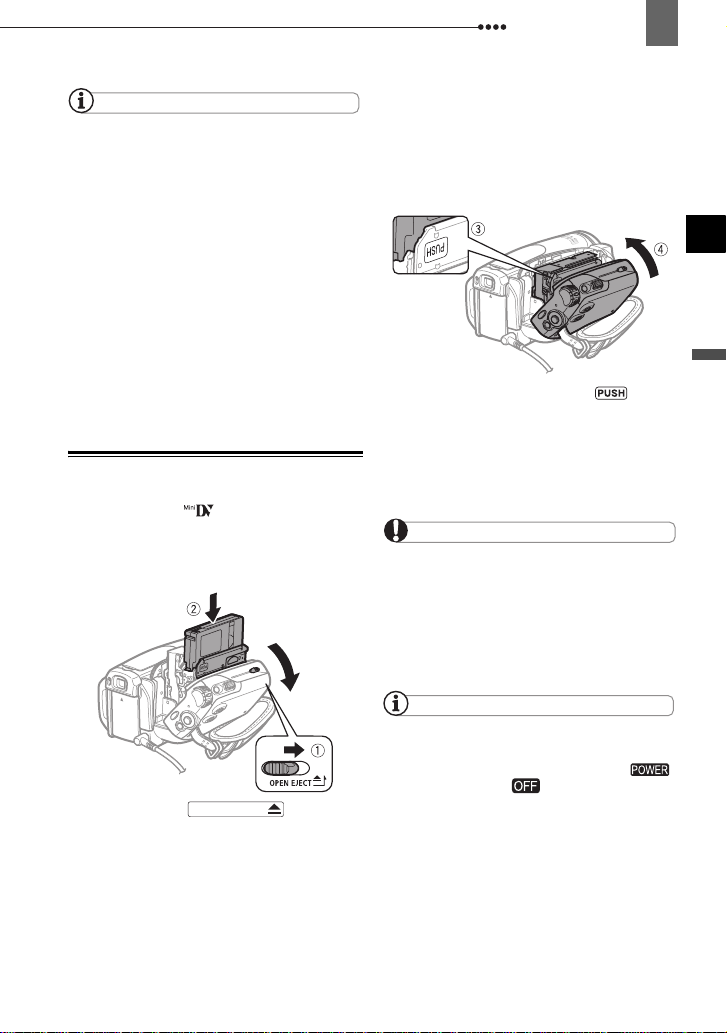
Operazioni iniziali
19
NOTE
L'indicatore CHARGE (carica) serve altresì a
stimare in modo approssimativo lo stato di
carica della batteria.
Sempre acceso: batteria completamente carica.
Lampeggia circa due volte al secondo: batteria
carica oltre il 50%.
Lampeggia circa una volta al secondo: batteria
carica meno del 50%.
Il tempo di ricarica varia in base alla
temperatura dell’ambiente e alla condizione di
ricarica iniziale del pacco batteria. In luoghi
freddi, il tempo d'uso effettivo della batteria sarà
inferiore.
Vi raccomandiamo pertanto di predisporre
pacchi batteria di durata complessiva doppia o
tripla rispetto alla durata prevista.
Inserimento e rimozione di un nastro
Fate uso solamente di videocassette che
riportano il logo . Per registrare in
standard HDV si consiglia di utilizzare
nastri studiati in modo specifico per l'alta
definizione.
2 Inserite una cassetta.
• Inserite la cassetta mantenendone la
finestrella rivolta verso la cinghia
dell'impugnatura.
• Per rimuovere una cassetta, tirarla
verso l'esterno.
Preparazione
3 Premete il contrassegno sul
vano portavideocassetta sino ad
avvertire uno scatto.
4 Attendete che il vano della cassetta
si ritragga automaticamente e
quindi richiudete lo sportello.
IMPORTANTE
Evitate di interferire con il vano
portavideocassetta mentre questo si sta
aprendo o richiudendo automaticamente,
nonché di chiudere lo sportello prima che il
vano stesso si sia completamente ritratto.
Fate attenzione a non intrappolare le dita
nello sportello del vano portavideocassetta.
1 Far scorrere
OPEN/EJECT
completamente nella direzione della
freccia e aprire lo sportello del vano
portavideocassetta.
Il vano portacassetta si apre
automaticamente.
NOTE
Se la videocamera collegata a una sorgente
elettrica di rete, la videocassetta può essere
inserita ed estratta anche se il selettore
si trova in posizione
(CHG).
Page 20
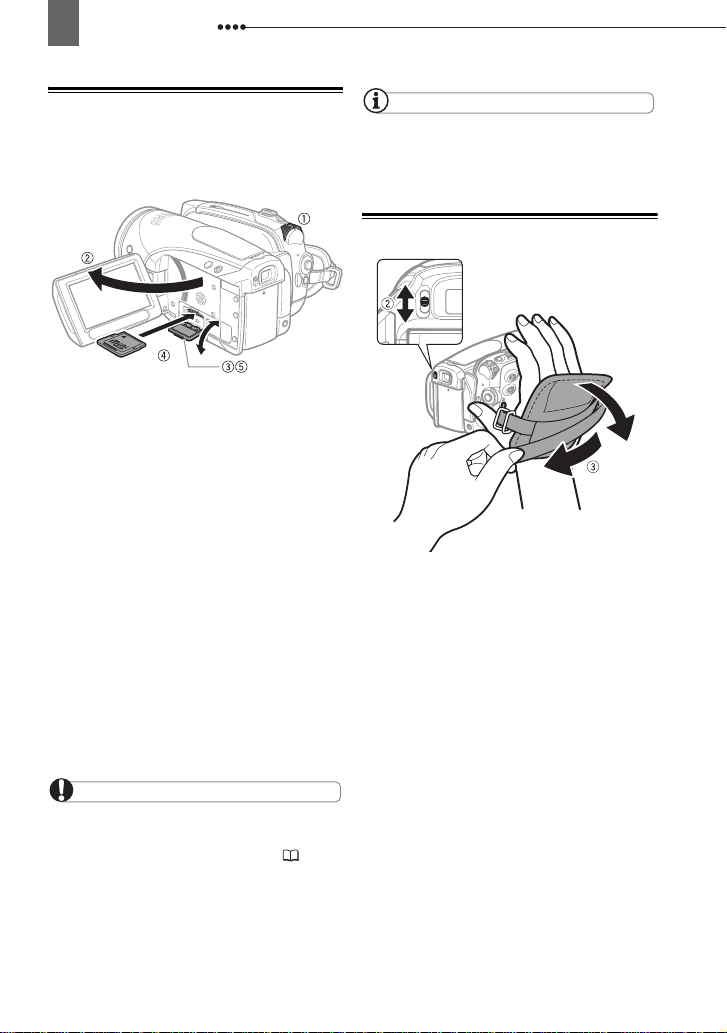
20
Operazioni iniziali
Inserimento e rimozione della scheda di memoria
Utilizzare esclusivamente schede miniSD
disponibili comunemente in commercio.
1 Spegnete la videocamera.
2 Aprite il pannello LCD.
3 Aprite lo sportello del comparto
della scheda di memoria.
4 Mantenendola diritta e con la scritta
“miniSD” rivolta verso l'alto,
inserite completamente la scheda di
memoria nell'apposito
alloggiamento fino ad avvertire uno
scatto.
5 Chiudete lo sportello.
Non tentate di chiudere lo sportello
forzandolo se la scheda di memoria non
è correttamente inserita.
PER
RIMUOVERE LA SCHEDA DI MEMORIA
Innanzi tutto premete la scheda una
volta in modo da sbloccarla, e
quindi estraetela.
IMPORTANTE
Le schede di memoria devono essere
inizializzate prima di essere utilizzate per la
prima volta con questa videocamera ( 69).
Le schede di memoria hanno una parte
anteriore e una posteriore che non sono
intercambiabili. Inserendo la parte sbagliata
della scheda di memoria si rischia di provocare
un malfunzionamento della videocamera.
NOTE
Non si garantisce il corretto funzionamento con
ogni tipo di scheda miniSD.
Preparazione della videocamera
1 Accendete la videocamera.
Il copriobiettivo si aprirà
automaticamente.
2 Regolazione del mirino.
Tenete il pannello LCD chiuso per
utilizzare il mirino e regolate la leva di
messa a fuoco secondo necessità.
3 Serraggio della cinghia
dell'impugnatura.
Regolatela in modo che sia possibile
raggiungere la leva dello zoom con il
dito indice e il pulsante START/STOP
con il pollice.
Page 21
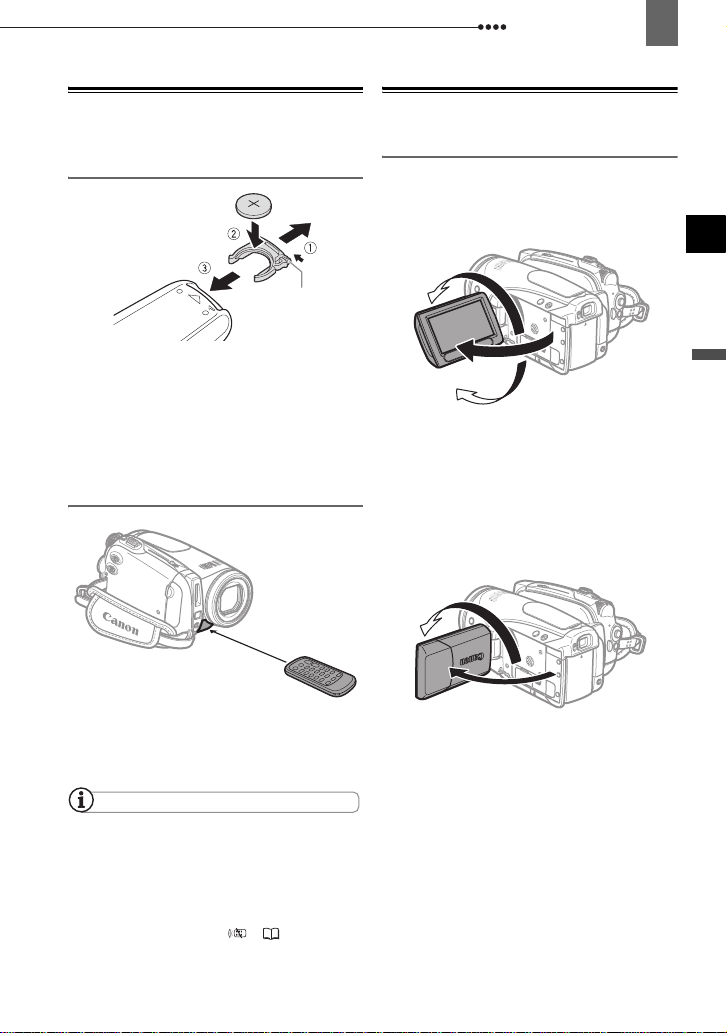
Operazioni iniziali
21
Il telecomando
Inserimento della batteria
(Batteria al litio CR2025)
Linguetta
1 Premete la linguetta in direzione
della freccia ed estraete il
portabatteria.
2 Inserite la batteria a bottone al litio
con il lato + rivolto verso l'alto.
3 Reinserite il portabatteria.
Impiego del telecomando
Regolazione dello schermo LCD
Rotazione del pannello LCD
Aprite il pannello LCD ruotandolo di 90
gradi.
Il pannello può essere ruotato di 90 gradi
verso il basso.
180°
Preparazione
90°
Il pannello può essere ruotato di 180
gradi verso l'obiettivo (consentendo
quindi al soggetto di osservare lo
schermo LCD mentre voi inquadrate la
scena con il mirino). La rotazione del
pannello di 180 gradi è altresì utile per
riprendere se stessi durante le
registrazioni con l'autoscatto.
Quando usate il telecomando,
puntatelo in direzione del sensore
situato sulla videocamera.
NOTE
Il telecomando potrebbe non funzionare
regolarmente qualora il sensore del telecomando
stesso venga esposto a forti sorgenti luminose
ovvero alla luce diretta del sole.
Se il telecomando non dovesse funzionare,
controllate che [SENS. TEL.] non sia
posizionato su [SPENTO ] ( 44). In caso
contrario, sostituite la batteria.
Il soggetto può controllare
lo schermo LCD
Page 22
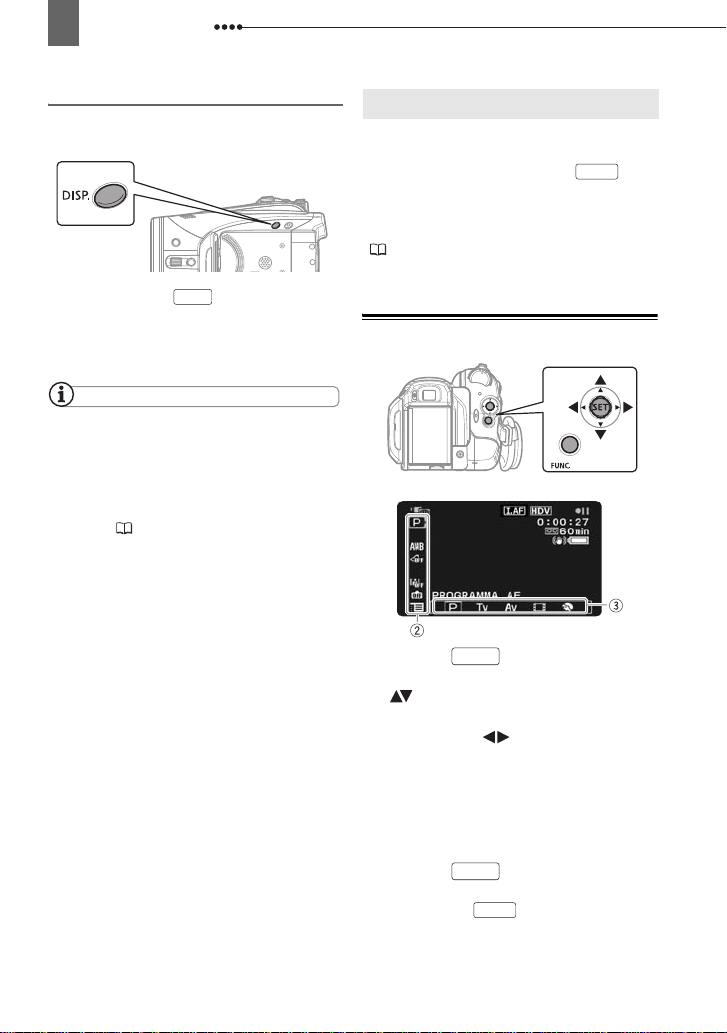
22
Utilizzo dei menu
Retroilluminazione LCD
Potete impostare la luminosità dello
schermo LCD su normale o luminoso.
Tenete premuto per oltre 2
DISP.
secondi.
Ripetete l'operazione per scegliere tra le
impostazioni normale e luminoso.
NOTE
Questa impostazione non influisce sulla
luminosità della registrazione o su quella dello
schermo del mirino.
Utilizzando l'impostazione luminoso si riduce
la durata effettiva d'uso del pacco batteria.
Potete anche regolare la luminosità dell'LCD
dal menu ( 43).
Utilizzo dei menu
Utilizzo dei menu
Molte delle funzioni della videocamera
sono impostabili dai menu che si aprono
premendo il pulsante FUNC. ( ).
Per maggiori dettagli sulle opzioni e le
impostazioni dei menu disponibili
consultare gli Elenchi opzioni di menu
( 35).
Selezione di un'opzione dai menu FUNC.
1 Premete .
FUNC.
2 Dalla colonna a sinistra selezionate
( ) l'icona della funzione che si
desidera modificare.
3 Selezionate ( ) l'impostazione
desiderata tra quelle disponibili
nella barra inferiore.
L'opzione selezionata viene
evidenziata in celeste. Le opzioni di
menu non disponibili appariranno
ombreggiate.
4 Premete per salvare le
impostazioni e chiudere il menu.
• Premendo potete chiudere il
menu in qualsiasi momento.
FUNC.
FUNC.
FUNC.
Page 23
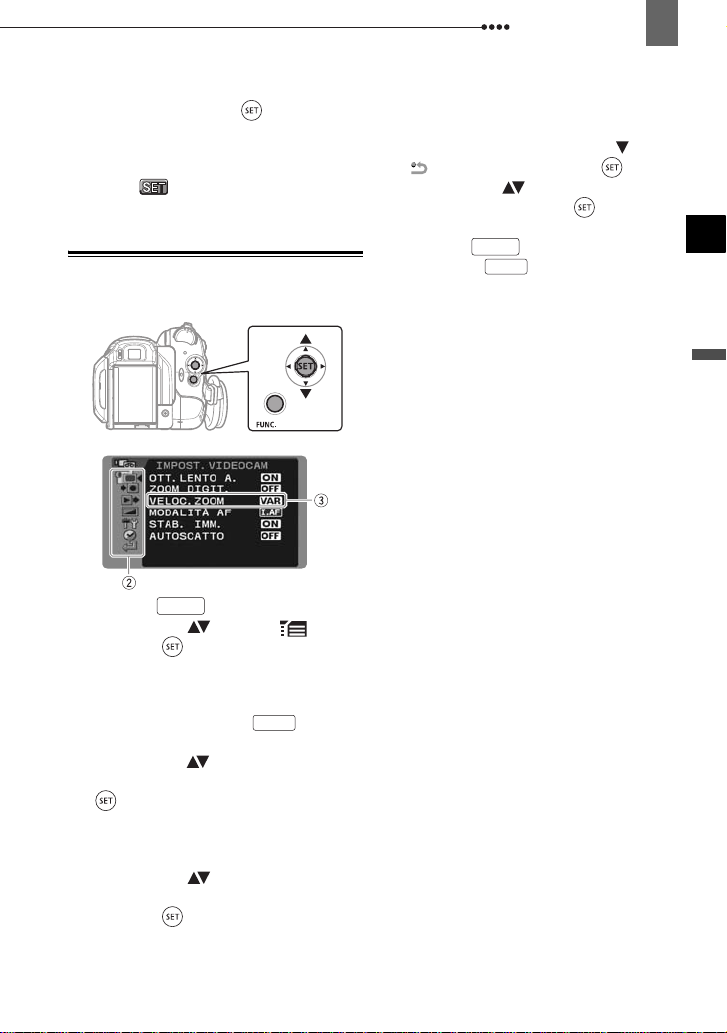
Utilizzo dei menu
23
• Con alcune impostazioni è
necessario premere ( ) per
effettuare ulteriori selezioni. Seguire le
guide al funzionamento aggiuntive che
appariranno sullo schermo (come
l'icona , le piccole frecce, ecc.).
Selezione di un'opzione dai menu di impostazione
1 Premete .
FUNC.
2 Selezionate ( ) l'icona e
premete ( ) per aprire i menu di
impostazione.
Per aprire direttamente la schermata
dei menu di impostazione potete
anche tenere premuto per più
di 1 secondo.
FUNC.
3 Selezionate ( ) il menu desiderato
dalla colonna a sinistra e premete
().
Il titolo del menu selezionato appare
nella parte alta dello schermo seguito
dall'elenco delle impostazioni.
4 Selezionate ( ) l’impostazione
che desiderate modificare e
premete ( ).
• Un riquadro arancione indicherà
l'opzione del menu attualmente
selezionata. Le opzioni di menu non
disponibili appariranno ombreggiate.
• Per tornare alla schermata di
selezione menu, selezionate ( )
[ RITORNO] e premete ( ).
5 Selezionate ( ) l’opzione
desiderata e premete ( ) per
salvare l’impostazione.
6 Premete .
Premendo potete chiudere il
menu in qualsiasi momento.
FUNC.
FUNC.
Preparazione
Page 24
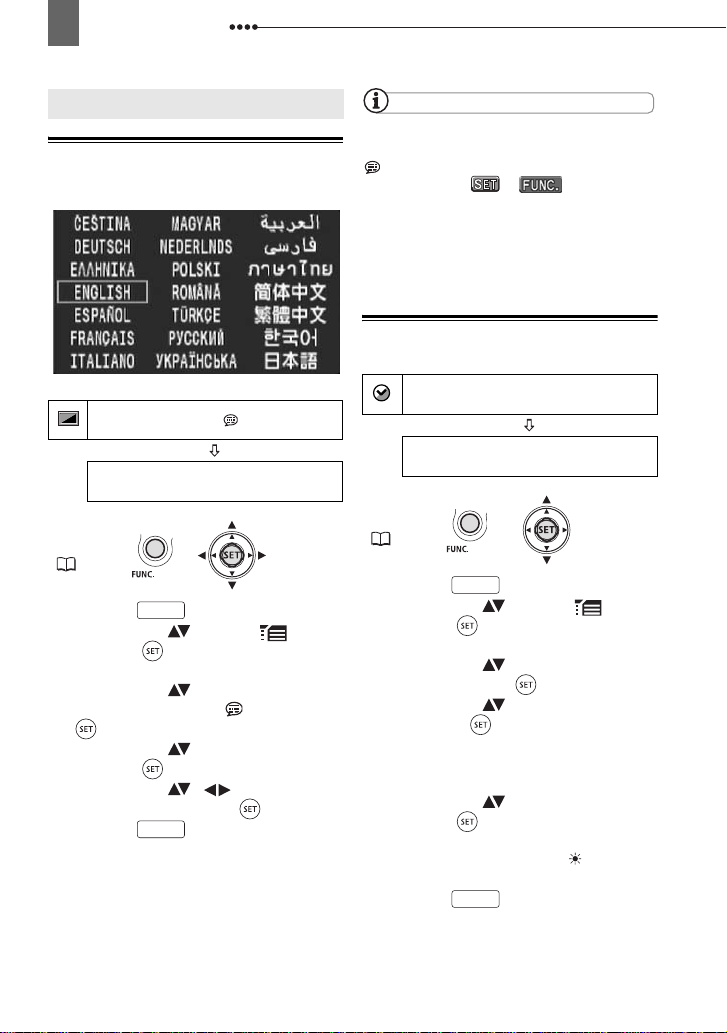
24
Impostazioni iniziali
Impostazioni iniziali
Impostazioni iniziali
Modifica della lingua
Opzioni
NOTE
In caso di selezione accidentale di una lingua,
modificate l'impostazione seguendo il simbolo
che appare a fianco dell'opzione del menu.
Le indicazioni
compaiono in alcune schermate si riferiscono al
nome dei pulsanti sulla videocamera e
rimarranno invariate indipendentemente dalla
lingua selezionata.
e che
Valore predefinito
IMPOST.SCHERMO/
ENGLISH
LINGUA
FUNC.
( 23)
1 Premete .
FUNC.
2 Selezionate ( ) l'icona e
premete ( ) per aprire i menu di
impostazione.
3 Selezionate ( )
[IMPOST.SCHERMO/ ] e premete
().
4 Selezionate ( ) [LINGUA] e
premete ( ).
5 Selezionate ( , ) l’opzione
desiderata e premete ( ).
6 Premete per chiudere il
menu.
FUNC.
Modifica del fuso orario
Valore predefinito
IMPOST.DATA/ORA
FUSO/ORA LEG
FUNC.
( 23)
1 Premete .
FUNC.
PAR IGI
2 Selezionate ( ) l'icona e
premete ( ) per aprire i menu di
impostazione.
3 Selezionate ( ) [IMPOST.DATA/
ORA] e premete ( ).
4 Selezionate ( ) [FUSO/ORA LEG]
e premete ( ).
Appare così lo schermo
d'impostazione del fuso orario.
L'impostazione predefinita è Parigi.
5 Selezionate ( ) il fuso orario e
premete ( ).
Per regolare l'ora legale selezionate il
fuso orario con il simbolo a fianco
della zona desiderata.
6 Premete per chiudere il
menu.
FUNC.
Page 25
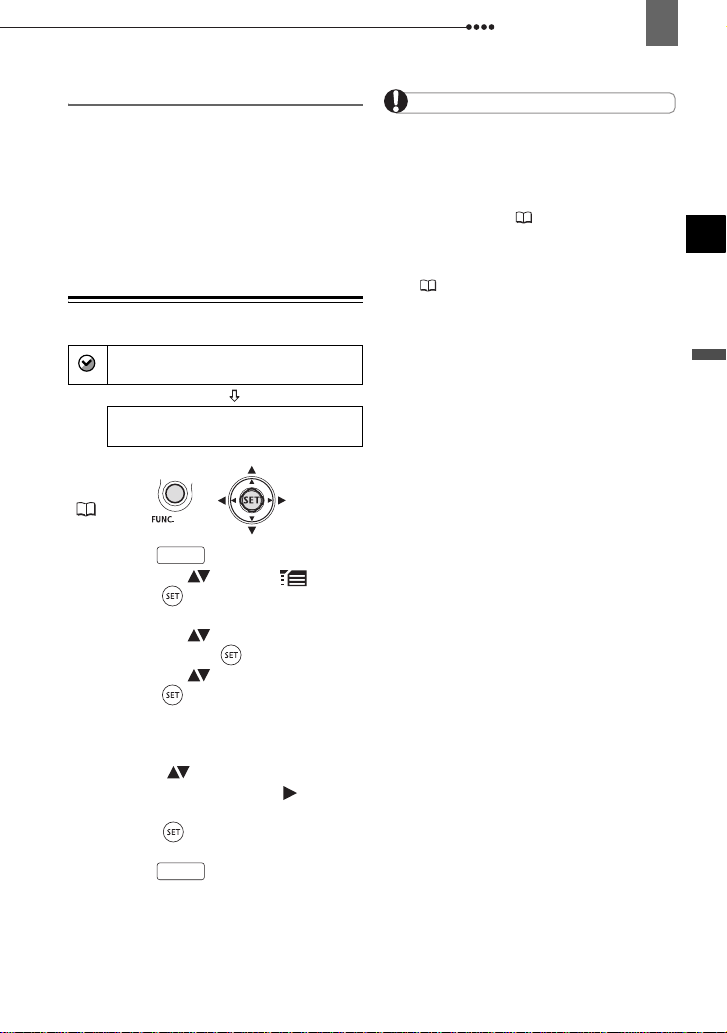
Impostazioni iniziali
25
Fusi orari
Una volta impostati il fuso orario, la data e
l'ora, non sarà necessario regolare
l'orologio ogni volta che si viaggia in una
zona appartenente a un fuso orario
diverso. Selezionate il fuso orario facendo
riferimento alla data e all'ora visualizzate
sullo schermo.
Impostazione della data e dell'ora
IMPOST.DATA/ORA
DATA/ORA
FUNC.
( 23)
1 Premete .
1.GEN.2009 12:00 AM
FUNC.
2 Selezionate ( ) l'icona e
premete ( ) per aprire i menu di
impostazione.
3 Selezionate ( ) [IMPOST.DATA/
ORA] e premete ( ).
4 Selezionate ( ) [DATA/ORA] e
premete ( ).
Delle frecce lampeggianti
indicheranno il primo campo della
data.
5 Regolate ( ) ogni campo della
data e dell'ora e passate ( ) al
campo successivo.
6 Premete ( ) per fare partire
l'orologio.
7 Premete per chiudere il
menu.
FUNC.
IMPORTANTE
Non utilizzando la videocamera per circa 3
mesi, la batteria al litio ricaricabile incorporata
può scaricarsi completamente determinando di
conseguenza la perdita dell'impostazione della
data e dell'ora. In tal caso è necessario
ricaricare la batteria ( 102) ed eseguire
nuovamente l'impostazione della data, dell'ora
e del fuso orario.
È anche possibile modificare il formato della
data ( 45).
Preparazione
Page 26
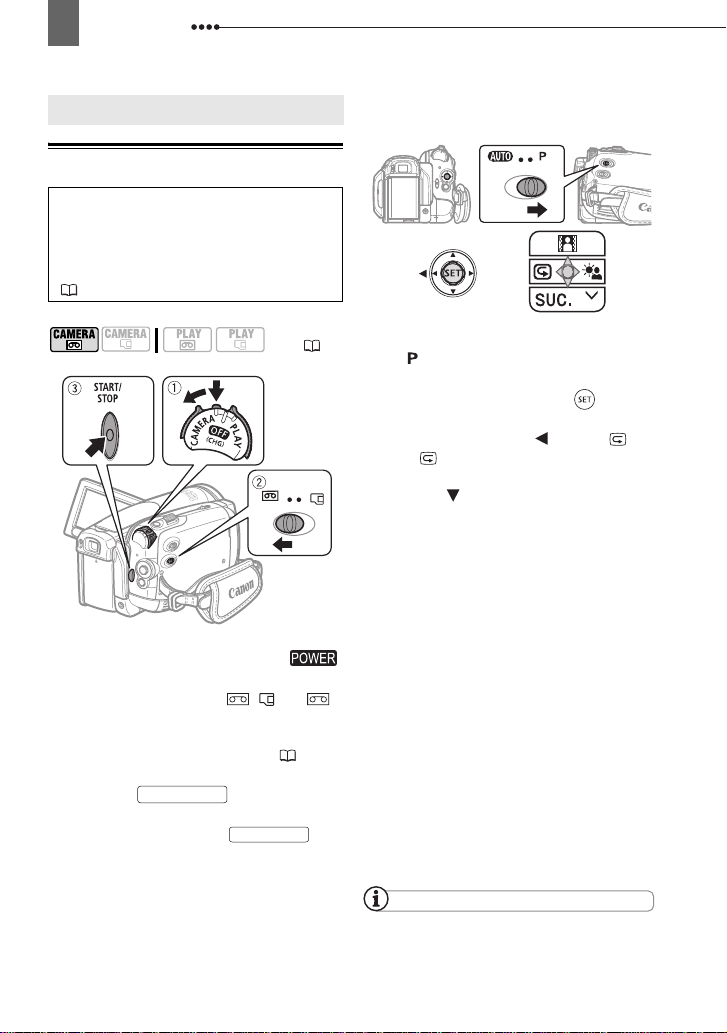
26
Registrazione
Funzioni di base
Registrazione
Registrazione
Registrazione di filmati
Prima di iniziare a registrare
Effettuate innanzitutto una prova di
registrazione, in modo da verificare che la
videocamera funzioni correttamente. Se
necessario, pulite le testine video
(102).
PER
FARE LA RASSEGNA DELL'ULTIMA SCENA
REGISTRATA
(9)
1 Tenendo premuto il pulsante di
blocco, impostate il selettore
su CAMERA.
2 Spostare il selettore / su
(nastro).
Se necessario modificare lo standard
di registrazione (HDV o DV) ( 38).
3 Per avviare la registrazione,
premete .
Per sospendere la registrazione,
premete nuovamente .
START/STOP
START/STOP
1 Impostate il selettore delle modalità
su .
2 Se la guida del joystick non appare
sullo schermo, premete ( ) per
visualizzarla.
3 Premete il joystick ( ) verso .
• Se non compare sulla guida del
joystick, premete ripetutamente il
joystick ( ) verso [SUC.] per
visualizzarne la guida come
nell'illustrazione sopra.
• La videocamera riproduce alcuni
secondi dell'ultima registrazione
effettuata e ritorna nella modalità di
pausa di registrazione. Se lo standard
di registrazione attualmente
selezionato è differente da quello
dell'ultima registrazione, la
riproduzione dell'immagine potrebbe
risultare falsata.
AL
TERMINE DELLA REGISTRAZIONE
1
Chiudete il pannello LCD
.
2 Spegnete la videocamera.
3 Estraete il nastro.
4 Scollegate la sorgente di
alimentazione e rimuovete il pacco
batteria.
NOTE
Le registrazioni precedenti su cui è stata
sovrascritta una nuova registrazione non
possono più essere recuperate. Prima di
Page 27
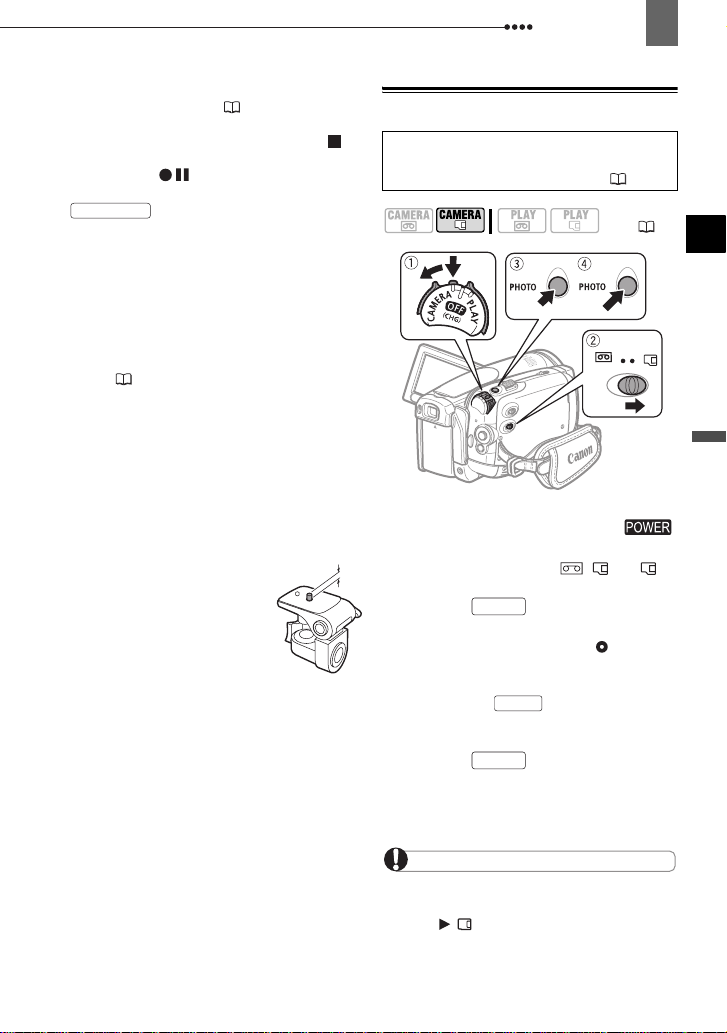
Registrazione
27
iniziare una registrazione, cercate la fine
dell'ultima registrazione ( 32).
Per proteggere il nastro e le testine video, la
videocamera entra in modalità di arresto ( )
se lasciata nella modalità di pausa di
registrazione ( ) per 4 minuti e 30 secondi.
Per riprendere la registrazione premete
START/STOP
Registrando in luoghi molto rumorosi (ad
esempio scene con fuochi artificiali o concerti),
il sonoro può risultare distorto o può non essere
possibile registrarlo all'effettivo livello audio.
Non si tratta tuttavia di un malfunzionamento.
Modalità di risparmio energetico
energia mentre è alimentata da un pacco
batteria, la videocamera si spegne
automaticamente qualora non la si utilizzi per 5
minuti ( 45). Per riavviarla, spegnete e poi
riaccendete la videocamera.
Schermo LCD e mirino
con tecniche di altissima precisione e con oltre
il 99,99% di pixel effettivi secondo le specifiche.
Meno dello 0,01% dei pixel può saltuariamente
risultare difettoso o apparire sottoforma di
puntini neri, rossi, blu o verdi. Ciò non ha
tuttavia effetto sull'immagine registrata e non
costituisce un malfunzionamento
dell'apparecchio.
Quando si utilizza un treppiede
non lasciate il mirino esposto
alla luce solare diretta in quanto
potrebbe fondersi per la
concentrazione di luce
sull'obiettivo. Non utilizzate
treppiedi provvisti di viti di
fissaggio di lunghezza superiore
a 5,5 mm, perché potrebbero danneggiare la
videocamera.
Quando registrate dei filmati, cercate di effettuare
delle riprese fluide e stabili.
Muovere eccessivamente la videocamera
durante le riprese e ricorrere spesso a zoomate
veloci o panoramiche può conferire alle scene
un senso di instabilità e irrequietezza. In casi
estremi, la riproduzione di tali scene può
provocare sintomi quali nausea o vertigini. Se
doveste incorrere in questo tipo di problemi,
interrompete immediatamente la riproduzione e
riposate per il tempo necessario.
.
: per risparmiare
: gli schermi sono prodotti
:
Registrazione di immagini fisse
Prima di poterla utilizzare, ogni scheda di
memoria nuova deve essere inizializzata
con questa stessa videocamera ( 69).
(9)
1 Tenendo premuto il pulsante di
blocco, impostate il selettore
su CAMERA.
2 Spostate il selettore / su
(scheda di memoria).
3 Premete a metà.
• Una volta che la messa a fuoco
avviene automaticamente, diviene
di colore verde e appaiono uno o più
riquadri AF.
• Premendo sul telecomando
si esegue la registrazione immediata
dell'immagine fissa.
4 Premete completamente.
L'indicatore di accesso alla scheda
(CARD) lampeggia e l'immagine viene
registrata.
IMPORTANTE
Osservate le seguenti precauzioni quando
appare la visualizzazione di accesso alla
scheda ( ) e quando l'indicatore CARD è
acceso o lampeggia. In caso contrario, i dati
potrebbero andare perduti in via permanente.
PHOTO
PHOTO
PHOTO
Funzioni di base
Page 28
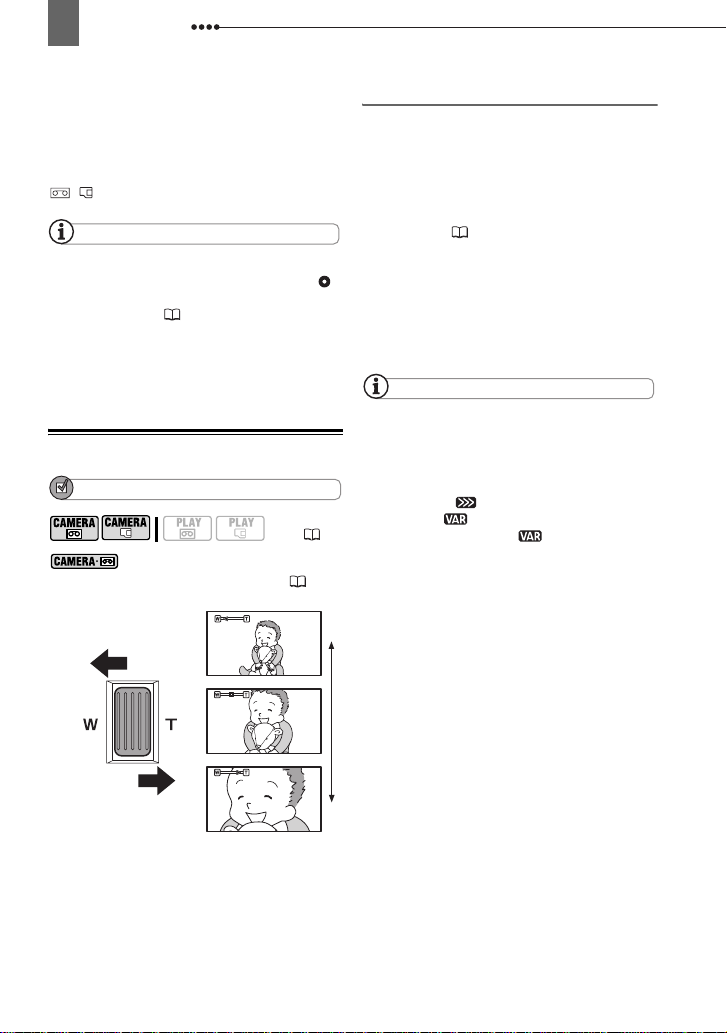
28
Registrazione
- Non aprite lo sportello della scheda di
memoria e non rimuovete la scheda di
memoria.
- Non scollegate la sorgente di alimentazione
né spegnete la videocamera.
- Non modificate la posizione del selettore
/ o la modalità operativa.
NOTE
Se le caratteristiche del soggetto ne
impediscono la messa a fuoco automatica,
diviene di colore giallo. Regolate manualmente
la messa a fuoco ( 51).
Se il soggetto è eccessivamente luminoso,
"SOVR. ESP" inizia a lampeggiare. In tal caso
impiegate il filtro ND opzionale FS-43U II.
Ingrandimento (zoom)
PUNTI DA CONTROLLARE
(9)
: oltre allo zoom ottico 10x è
disponibile lo zoom digitale 200x ( 37).
In allontanamento
Zoom ottico 10x
Per zoommare in allontanamento, fate
scorrere la leva dello zoom in
direzione di W (grandangolo). Per
ingrandire in avvicinamento
(teleobiettivo), fatela scorrere verso T.
È altresì possibile modificare la velocità
dello zoom ( 37). Potete selezionare
una delle tre velocità dello zoom fisse o
una velocità variabile che dipende da
come viene azionata la leva dello zoom.
Premete delicatamente per un effetto
zoom lento, con maggiore intensità per
ingrandimenti più rapidi.
NOTE
Potete anche utilizzare i pulsanti T e W sul
telecomando o sul pannello LCD. La velocità
dello zoom con questi pulsanti sarà la stessa
della videocamera (quando è stato selezionato
uno dei livelli di velocità dello zoom fissi) oppure
sarà fissata a [ VELOCITÀ 3] (quando è
selezionato [ VARIABILE]).
Quando impostata su [ VARIABILE], la
velocità dello zoom sarà maggiore nella
modalità di pausa di registrazione.
Mantenetevi a circa 1 m di distanza dal
soggetto. In ripresa grandangolare, la distanza
di messa a fuoco minima è di 1 cm.
In avvicinamento
Page 29
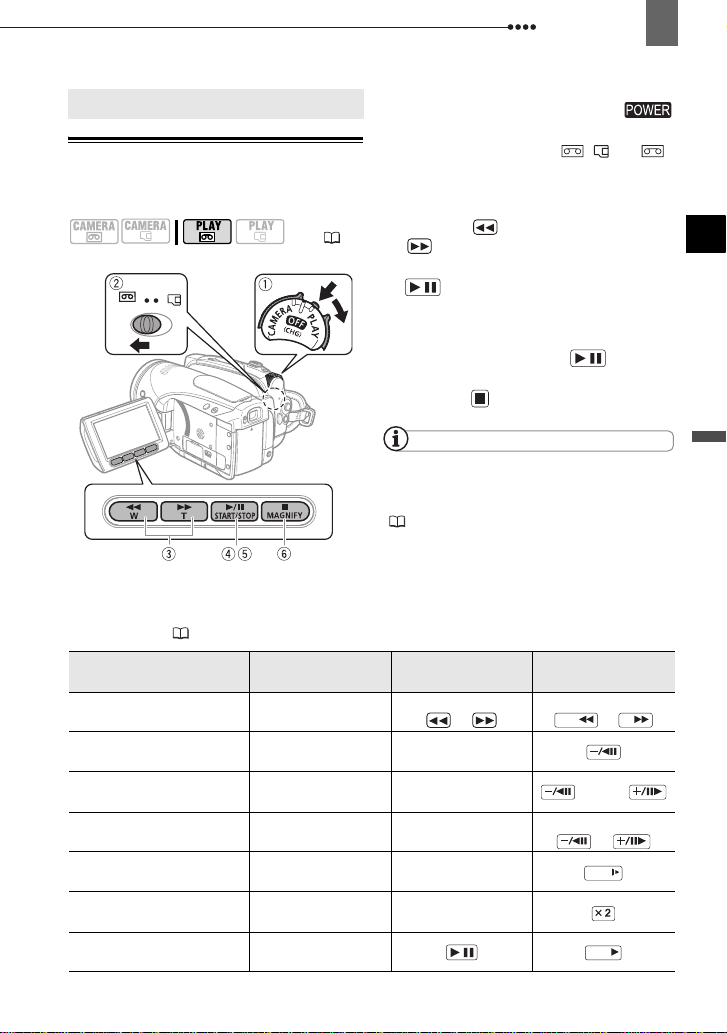
Riproduzione
29
Riproduzione
Riproduzione
1 Tenendo premuto il pulsante di
blocco, impostate il selettore
su PLAY.
Riproduzione dei filmati
Riproducete il nastro sullo schermo LCD o
chiudete il pannello LCD per utilizzare il mirino.
(9)
2 Spostare il selettore / su
(nastro).
3 Individuate il punto da cui
desiderate iniziare la riproduzione.
Premere per far indietreggiare
o avanzare rapidamente il nastro.
4 Per avviare la riproduzione, premete
.
/
D
URANTE LA RIPRODUZIONE
5 Per sospendere la riproduzione,
premete nuovamente .
/
6 Per arrestare la riproduzione,
premete .
NOTE
Potete visualizzare la data e l'ora della
registrazione e gli altri dati della videocamera
memorizzati al momento della registrazione
(61).
Durante alcune modalità di riproduzione
speciali, nell'immagine di riproduzione possono
Modalità di riproduzione speciale
Per entrare nelle modalità di riproduzione più particolari è necessario usare il
telecomando ( 13). Durante la riproduzione speciale non si può udire alcun suono.
Modalità di riproduzione
speciale
Riproduzione rapida Riproduzione
Riproduzione all'indietro Riproduzione
Inversione/avanzamento
per fotogramma
Riproduzione per
fotogramma
Riproduzione lenta
Riproduzione doppia
velocità
Ritorno alla riproduzione
normale
Modalità iniziale
normale
normale
Pausa di
riproduzione
Pausa di
riproduzione
Riproduzione
normale o all'indietro
Riproduzione
normale o all'indietro
Modalità di
riproduzione speciale
Sulla videocamera
premete…
Tenete premuto
o
—
—
—
—
—
/
Sul telecomando
premente…
Tenete premuto
REW FF
o
oppure
Tenete premuto
o
SLOW
PLAY
Funzioni di base
Page 30
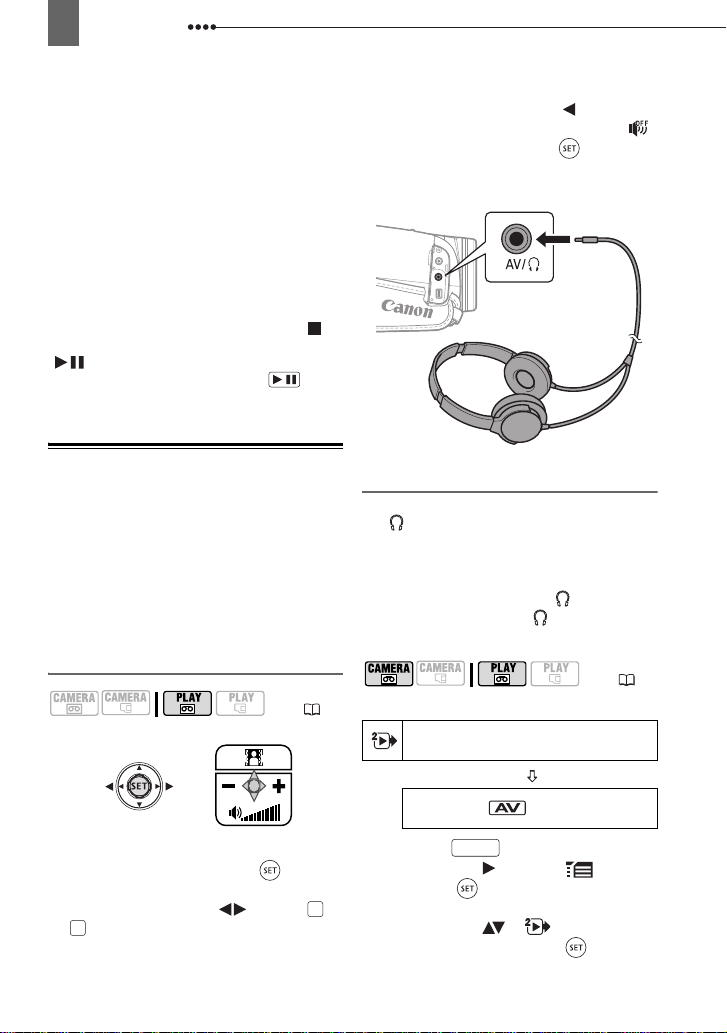
30
Riproduzione
insorgere problemi video (disturbi, striature,
ecc.).
Durante la riproduzione possono insorgere
problemi video nel punto in cui cambia lo
standard di registrazione (HDV/DV).
Durante la riproduzione di registrazioni HDV:
seguenti modalità di riproduzione speciale non
sono disponibili anche se sullo schermo sono
presenti le relative icone.
- Riproduzione lenta all'indietro
- Indietreggia per fotogrammi
- Riproduzione velocità doppia (in avanti o
indietro)
Per proteggere il nastro e le testine video, la
videocamera entra in modalità di arresto ( )
se lasciata in modalità di pausa di riproduzione
( ) per 4 minuti e 30 secondi. Per
riprendere la riproduzione premete .
le
/
Regolazione del volume: altoparlante e cuffie
Il suono della videocamera viene
riprodotto dall’altoparlante incorporato.
Se per la riproduzione utilizzate il mirino,
per ascoltare l'audio potete collegare un
paio di cuffie. Potete usare le cuffie anche
per controllare il livello audio durante le
registrazioni.
Regolazione del volume dell'altoparlante
(9)
• Per spegnere completamente il
volume, tenete premuto ( ) fino a
quando l'icona del volume diventa .
• Premete nuovamente ( ) per
nascondere la guida del joystick
durante la riproduzione.
Uso delle cuffie
Le cuffie sono collegate al terminale
AV/ utilizzato anche per l'emissione
audio/video. Prima di collegare le cuffie
seguite la seguente procedura per
cambiare la funzione del terminale da
emissione AV a emissione (cuffie) e
assicuratevi che l'icona compaia sullo
schermo.
(9)
Valore predefinito
IMPOST.2 PLAY/OUT
1 Se la guida del joystick non appare
sullo schermo, premete ( ) per
visualizzarla.
2 Premete il joystick ( ) verso o
per regolare il volume.
-
+
AV/CUFFIE
1 Premete .
FUNC.
AV
2 Selezionate ( ) l'icona e
premete ( ) per aprire i menu di
impostazione.
3 Selezionate ( ) [ IMPOST.2
PLAY/OUT]* e premete ( ).
Page 31

Riproduzione
31
4 Selezionate ( ) [AV/CUFFIE] e
premete ( ).
5 Selezionate ( ) [ CUFFIE] e
premete ( ).
6 Premete .
Appare . Si noti che se la guida del
joystick è visualizzata sullo schermo,
l'icona non sarà visibile. Premete
( ) per nascondere la guida del
joystick.
* Nella modalità selezionate
invece [ IMPOST.PLAY/OUT].
PER
REGOLARE IL VOLUME DELLE CUFFIE
In modalità regolate il volume
delle cuffie con l'impostazione [VOLUM
CUFFIE] ( 41). Nella modalità
guida secondo la stessa procedura
seguita per regolare il volume
dell'altoparlante.
Non collegate le cuffie al terminale AV/ se
l'icona non è visibile sullo schermo. Se si
collegano le cuffie quando il terminale è
impostato sull'emissione AV verrà riprodotto
solo rumore.
Quando utilizzate le cuffie assicuratevi di
abbassare il volume al livello adatto.
L'audio dell'altoparlante incorporato viene
azzerato quando si chiude il pannello LCD,
quando si collega il cavo video stereo al
terminale AV/ e quando il terminale AV/ è
impostato su [ CUFFIE].
Utilizzate cuffie disponibili in commercio con
un minijack di ∅ 3,5 mm e un cavo non più
lungo di 3 m.
FUNC.
usate il joystick e la relativa
IMPORTANTE
NOTE
Con lo spegnimento della videocamera
l'impostazione [AV/CUFFIE] nella modalità
Il volume delle cuffie non può essere regolato
durante le registrazionil.
tornerà a [ AV].
Ritorno ad una posizione premarcata
Qualora desideriate tornare in seguito ad
una particolare scena, marcate quel
punto con la memoria del punto zero e il
nastro vi si arresterà durante il
riavvolgimento o l'avanzamento rapido.
(9)
1 Durante la registrazione o la
riproduzione, premete
ZERO SET MEMORY
nel punto in cui desiderate tornare
in seguito.
• Il codice temporale diventa
“0:00:00 ”.
• Per annullare la memoria, premete
nuovamente .
sul telecomando
ZERO SET MEMORY
2 Se la memoria del punto zero è stata
fissata durante la registrazione,
impostate la videocamera nella
modalità . Se la memoria
del punto zero è stata
contrassegnata durante la
riproduzione, premete .
3 Premete per individuare il
punto zero.
• Se il contanastro mostra un numero
negativo, premete invece .
• Appare e la videocamera
riavvolge/fa avanzare rapidamente il
nastro.
• Il nastro si arresta quasi o
esattamente al punto zero,
scompare e il codice termporale
corretto viene nuovamente
visualizzato.
Funzioni di base
Page 32

32
Riproduzione
NOTE
Se ci sono delle interruzioni tra le registrazioni o
sezioni registrate con standard differenti (HDV/
DV) sullo stesso nastro, la funzione di ricerca
del punto zero potrebbe non funzionare
correttamente.
Ricerca della fine dell'ultima scena
Dopo aver riprodotto un nastro, utilizzate
questa funzione per trovare la fine
dell'ultima scena registrata e continuare
la registrazione da quel punto.
PUNTI DA CONTROLLARE
Arrestare la riproduzione prima di
utilizzare questa funzione.
FUNC.
( 22)
1 Premete .
FUNC.
2 Selezionate ( ) [ RICERCA
FINE] e premete ( ).
3 Selezionate ( ) [ESEGUIRE] e
premete ( ).
• “RICERCA FINE” compare.
• La videocamera riavvolge o fa
avanzare rapidamente il nastro,
riproduce gli ultimi secondi della
registrazione e quindi lo arresta.
• Per annullare la ricerca, premete .
funzione di ricerca della fine potrebbe non
funzionare correttamente.
Ricerca delle scene per data di registrazione
Con la funzione di ricerca per data è
possibile individuare il cambio di data/
fuso orario.
Premete o sul
telecomando.
• Premetelo più di una volta (sino a 10
volte) per cercare ulteriori variazioni di
data.
• Per annullare la ricerca, premete
STOP
.
NOTE
Le registrazioni inferiori a 1 minuto per data/
fuso orario non possono essere individuate con
questa funzione.
La ricerca per data potrebbe non operare
qualora il codice della data, dell'ora o dei dati
non sia correttamente visualizzato.
Se ci sono sezioni registrate con standard
differenti (HDV/DV) sullo stesso nastro, la
funzione di ricerca della data potrebbe non
funzionare correttamente.
NOTE
La funzione di ricerca della fine non è
utilizzabile una volta estratta la cassetta.
Se ci sono delle interruzioni tra le
registrazioni o sezioni registrate con standard
differenti (HDV/DV) sullo stesso nastro, la
Page 33

Riproduzione
33
Visualizzazione delle immagini fisse
(9)
1 Tenendo premuto il pulsante di
blocco, impostate il selettore
su PLAY.
2 Spostate il selettore / su
(scheda di memoria).
3 Selezionate ( ) l'immagine fissa.
Per passare da un'immagine fissa
all'altra potete usare il joystick anche
se la guida qui sopra non compare
sullo schermo.
- Non aprite lo sportello della scheda di
memoria e non rimuovete la scheda di
memoria.
- Non scollegate la sorgente di alimentazione
né spegnete la videocamera.
- Non modificate la posizione del selettore
/ o la modalità operativa.
Potrebbero non essere visualizzate
correttamente:
- Immagini non registrate con questa
videocamera.
- Immagini modificate o caricate da un
computer.
- Immagini i cui nomi dei file sono stati
cambiati.
Salto immagine
Potete saltare a una determinata
immagine senza dover sfogliare le
immagini una alla volta.
PER
SCORRERE LE IMMAGINI FISSE
Tenete premuto il joystick ( ) o ( ).
Rilasciate il joystick quando il numero di
immagine che scorre in successione
corrisponde all'immagine che desiderate
visualizzare.
Funzioni di base
IMPORTANTE
Osservate le seguenti precauzioni quando
appare la visualizzazione di accesso alla
scheda ( ) e quando l'indicatore CARD è
acceso o lampeggia. In caso contrario, i dati
potrebbero andare perduti in via permanente.
PER
AVANZARE DI
10 O 100
IMMAGINI FISSE
1 Se la guida del joystick non appare
sullo schermo, premete ( ) per
visualizzarla.
Page 34

34
Riproduzione
2 Premete il joystick ( ) verso .
3 Selezionate ( ) [ SALTA 10
IMM.] o [ SALTA 100 IMM.].
4 Salta ( ) il numero di immagini
selezionato.
Premete ( ) per chiudere lo
schermo di salto immagine e
visualizzare l'immagine. Premete
nuovamente ( ) per nascondere la
guida del joystick.
Presentazione
PRESENTAZ.
FUNC.
( 22)
1 Premete .
FUNC.
2 Selezionate ( ) [ PRESENTAZ.]
e premete ( ).
3 Selezionate ( ) [INIZIO] e
premete ( ).
Per arrestare la presentazione
premete .
FUNC.
Schermo indice
1 Muovete la leva dello zoom verso W.
Si apre lo schermo indice.
2 Selezionate ( , )
un’immagine.
• Portate il riquadro di selezione verde
sull'immagine che desiderate vedere.
• Se disponete di molte immagini fisse
può essere invece più comodo
sfogliare le pagine indice. Muovete la
leva dello zoom verso W per allargare
a tutta la pagina il riquadro di selezione
verde e sfogliate ( ) le pagine
indice. Muovete la leva dello zoom
verso T per tornare a sfogliare singole
immagini.
3 Muovete la leva dello zoom verso T.
Lo schermo indice si chiude e appare
l'immagine selezionata.
Ingrandimento dell'immagine riprodotta
Durante la riproduzione, filmati e
immagini fisse possono essere ingranditi
fino a un massimo di 5 volte. Potete
anche selezionare il punto da ingrandire.
(9)
1 Muovete la leva dello zoom verso T.
• L'immagine viene ingrandita del
doppio e appare un riquadro indicante
la posizione della parte ingrandita.
• Per ingrandire ulteriormente
l'immagine, muovete la leva dello
zoom verso T. Per ridurre
l'ingrandimento, spostate la leva dello
zoom verso W.
• Se le immagini non possono essere
ingrandite, appare .
2 Selezionate l'area ingrandita
dell'immagine con il joystick
(, ).
Per annullare l'ingrandimento fate
scorrere la leva dello zoom verso W
fino alla scomparsa del riquadro.
Page 35

Funzioni avanzate
Elenchi opzioni di menu
Elenchi opzioni di menu
Le opzioni di menu non disponibili
appaiono ombreggiate. Per maggiori
dettagli su come selezionare un'opzione,
consultate Utilizzo dei menu ( 22).
Opzioni di menu FUNC.
Programmi di registrazione
( 46)
Elenchi opzioni di menu
Effetto immagine
Selettore delle modalità:
[ EFFET.IMMAG.SPENTO],
[ CONTRASTO], [ NEUTRO],
[ BASSA DEFINIZ.],
[ DETTAGLIO PELLE],
[ PERSONALIZZA]
Modalità di comando
35
( 53)
( 58)
Selettore delle modalità:
[ PROGRAMMA AE],
[ PRIORITÀ OTTURATORE],
[ PRIORITÀ DIAFRAMMA],
[ MOD. CINEMA]*
Programmi di registrazione speciali:
[ RITRATTO], [ SPORT],
[ NOTTURNO], [ NEVE],
[ SPIAGGIA], [ TRAMONTO],
[ RIFLETTORE.], [ FUOCHI ARTIF]
* Solamente .
Modalità di misura
dell'esposizione
( 57)
Selettore delle modalità:
[ VALUTATIVA],
[ MEDIA PES. CENTRO], [ SPOT]
Bilanciamento del bianco
( 52)
Selettore delle modalità:
[ AUTO], [ LUCE DIURNA],
[ OMBRA], [ NUVOLOSO],
[ TUNGSTENO],
[ FLUORESCENT],
[ FLUORESCENT H], [ IMPOSTA]
Selettore delle modalità:
[SINGOLA], [ CONTINUO],
[ VEL. SCATTO CONT.], [ AEB]
Effetti digitali
( 66)
Selettore delle modalità:
[ E F. DI G IT. SP E NT O] ,
[ AUTO DISS], [ TENDINA],
[ B/N], [ SEPPIA], [ EFF.ART.]
Selettore delle modalità:
[ E F. DI G IT. SP E NT O] , [ B/N],
[ SEPPIA]
Registrazione simultanea immagini
fisse
( 56)
Dimensioni:
Se lo [STANDARD HD] è impostato su
una modalità panorama (16:9),
[ HDV], [ HDV(PF25)], o
[ DV AMPIO]:
[ REG.FOTO SPENTO],
[
LW
1920x1080], [SW 848x480]
Funzioni avanzate
Page 36

36
Elenchi opzioni di menu
Se lo [STANDARD HD] è impostato su
[ DV NORMALE]:
[ REG.FOTO SPENTO],
[
M
1440x1080], [S 640x480]
Qualità:
[ SUPERFINE], [FINE],
[NORMALE]
Dimensioni/qualità immagini fisse
( 55)
Dimensioni:
LW
1920x1080], [L 2048x1536],
[
M
1440x1080], [S640x480]
[
Qualità:
[ SUPERFINE], [FINE],
[NORMALE]
REG.PAUSA
( 76, 77)
[ANNULLA], [ESEGUIRE]
RICERCA FINE
( 32)
[ANNULLA], [ESEGUIRE]
Cattura immagini fisse
( 57)
Registrazioni effettuate in
[DVNORMALE]:
S
SUPERFINE/640x480],
[
S
FINE/640x480],
[
S
NORMALE/640x480]
[
PRESENTAZ.
( 34)
[ANNULLA], [INIZIO]
PROTEZIONE
( 69)
Premete ( ) per raggiungere la
schermata di selezione immagine. Dalla
stessa schermata potete continuare a
selezionare le immagini fisse da
proteggere.
ORDINE STAMPA
( 89)
Premete ( ) per raggiungere la
schermata di selezione immagine. Dalla
stessa schermata potete continuare a
selezionare le immagini fisse da inserire
nell'ordine di stampa.
ORDINE TRASF.
( 84)
Registrazioni effettuate in HDV
([ HDV] o [ HDV(PF25)]):
[
LW
SUPERFINE/1920x1080],
LW
FINE/1920x1080],
[
[
LW
NORMALE/1920x1080]
Registrazioni effettuate in
[ DV AMPIO]:
SW
SUPERFINE/848x480],
[
SW
FINE/848x480],
[
[
SW
NORMALE/848x480]
Premete ( ) per raggiungere la
schermata di selezione immagine. Dalla
stessa schermata potete continuare a
selezionare le immagini fisse da
contrassegnare con un ordine di
trasferimento.
Page 37

Elenchi opzioni di menu
37
Menu di impostazione
IMPOST.VIDEOCAM
OTT.LENTO A.
Selettore delle modalità: o P (solo
nel programma di registrazione
[ PROGRAMMA AE])
[ ACCESO], [ SPENTO]
La videocamera seleziona
automaticamente velocità dell'otturatore
basse per ottenere registrazioni più
luminose in luoghi poco illuminati.
La videocamera fa uso di velocità
dell'otturatore basse sino a 1/25 (1/12
nella modalità o in quella
con l'effetto cinema
[ HDV(PF25)]).
: impostate la modalità flash
su (flash disabilitato).
Se appare l'effetto post-immagine
impostate su [ SPENTO] la funzione
tempo di scatto lento.
Se appare (allarme vibrazione
videocamera), vi suggeriamo di
stabilizzarla montandola, ad esempio, su
un treppiede.
L'indicatore dello zoom digitale appare
di colore celeste da 10x fino a 40x e di
colore blu da 40x fino a 200x.
Lo zoom digitale non può essere
utilizzato con il programma di
registrazione [ NOTTURNO].
Un'immagine fissa non può essere
registrata sulla scheda di memoria
contemporaneamente alla registrazione
di filmati con lo zoom digitale.
VELOC.ZOOM
[ VARIABILE], [ VELOCITÀ 3],
[ VELOCITÀ 2], [ VELOCITÀ 1]
Se impostata su [ VARIABILE], la
velocità dello zoom dipende da come si
aziona la leva dello zoom: premere
lievemente per un ingrandimento lento e
con maggiore intensità per uno più
rapido.
La velocità dello zoom maggiore si può
ottenere con l'impostazione
[ VARIABILE]. Tra le velocità dello
zoom fisse, [ VELOCITÀ 3] è la più
veloce e [ VELOCITÀ 1] la più lenta.
MODALITÀ AF
Funzioni avanzate
ZOOM DIGIT.
[ SPENTO], [ 40X], [ 200X]
Attiva lo zoom digitale.
Quando attivato, la videocamera
passerà automaticamente allo zoom
digitale se il raggio di funzionamento dello
zoom ottico viene superato.
Lo zoom digitale elabora digitalmente
l'immagine e perciò la risoluzione si
riduce ad ogni ingrandimento.
[ INSTANT AF], [ AF NORMALE]
Selezionare la velocità della messa a
fuoco automatica.
Con [ INSTANT AF] la messa a
fuoco automatica inquadra rapidamente
un nuovo soggetto. Questa modalità è
comoda ad esempio quando si cambia la
messa a fuoco tra un oggetto vicino a uno
lontano sullo sfondo o quando si
registrano soggetti in rapido movimento.
Quando fissati alla videocamera, il
convertitore grandangolare e il
teleconvertitore opzionali possono coprire
parzialmente il sensore Instant AF.
Page 38

38
Elenchi opzioni di menu
Impostate la modalità AF su
[ AF NORMALE].
LAMPADA
( 63)
[AUTO], [ SPENTO]
PRI.M.FUOCO
( 58)
Selettore delle modalità:
[ ON:AiAF], [ ON:CENTRO],
[ SPENTO]
STAB. IMM.
Selettore delle modalità:
[ ACCESO], [ SPENTO]
Lo stabilizzatore d'immagine compensa i
tremolii della videocamera anche alla
massima estensione del teleobiettivo.
Lo stabilizzatore d'immagine è
concepito per compensare un normale
grado di tremolio della videocamera.
Durante la registrazione in luoghi bui
con il programma di registrazione
[ NOTTURNO] lo stabilizzatore
d'immagine potrebbe non operare
efficacemente.
Quando il selettore di modalità è
impostato su lo stabilizzatore
d'immagine non è disattivabile.
Si consiglia di impostare lo
stabilizzatore d'immagine su
[ SPENTO] quando si utilizza il
treppiede.
AUTOSCATTO
( 63)
IMPOST.REC/IN
STANDARD HD
[ HDV], [ HDV(PF25)],
[ DV AMPIO], [ DV NORMALE]
Selezionate lo standard video della
registrazione e in standard DV anche il
rapporto di formato.
[ HDV]: video ad alta definizione a
1080i con rapporto di formato 16:9.
[ HDV(PF25)]: video ad alta
definizione a 1080i per registrazioni con
velocità di fotogramma progressiva di 25
fps.
[ DV AMPIO]: video a definizione
standard con rapporto di formato 16:9.
[ DV NORMALE]: video a definizione
standard con rapporto di formato 4:3.
Si consiglia di non mischiare le
registrazioni effettuate con standard video
differenti sullo stesso nastro.
Quando [ HDV(PF25)] viene
utilizzato insieme al programma di
registrazione [ MOD. CINEMA]
( 46) per ottenere la modalità Cinema
a 25p, il "tocco" cinematografico risulterà
maggiore.
Durante la riproduzione di una
registrazione effettuata con [
HDV(PF25)], apparirà sullo schermo
(non ).
Riproduzione di una registrazione
panoramica:
i televisori compatibili con il
sistema WSS passeranno
automaticamente alla modalità
panoramica (16:9). In caso contrario,
modificate manualmente il rapporto di
aspetto del televisore. Per la riproduzione
su un televisore con rapporto d'aspetto
normale (4:3) modificate opportunamente
l'impostazione [MONITOR TV] ( 40).
[ ACCESO], [ SPENTO]
Page 39

Elenchi opzioni di menu
39
MOD.REG. DV
DV
[STD PLAY], [ LONG PLAY]
Se [STANDARD HD] è impostato su uno
degli standard DV potete modificare la
qualità video e, di conseguenza, anche il
tempo di registrazione disponibile sul
nastro.
Registrando in modalità LP si prolunga
di 1,5 volte il tempo di registrazione
disponibile sul nastro.
A seconda delle condizioni del nastro
(uso prolungato, imperfezioni, ecc.)
possono insorgere alcuni problemi video
(disturbi, striature, ecc.) durante la
riproduzione di registrazioni effettuate in
modalità LP. Per le registrazioni
importanti Vi raccomandiamo pertanto di
utilizzare la modalità SP.
Se sul nastro si effettuano registrazioni
in modalità SP e LP, durante la
riproduzione possono insorgere problemi
video all'immagine nel punto in cui
cambia la modalità di registrazione.
Quando si riproducono con questa
videocamera nastri registrati con altri
dispositivi in modalità LP o viceversa
possono insorgere alcuni problemi
nell'immagine riprodotta o si possono
verificare brevi interruzioni del sonoro.
DV AUDIO
DV
[ 16bit], [ 12bit]
Se [STANDARD HD] è impostato su uno
degli standard DV è possibile modificare
la qualità audio.
[ 16bit]: per registrare il suono alla
migliore qualità.
[ 12bit]: per doppiare l'audio o
aggiungere un brano musicale
successivamente utilizzando un
dispositivo esterno.
ANTIVENTO
Selettore delle modalità:
[AUTO], [ SPENTO ]
La videocamera riduce automaticamente
il sibilo del vento in sottofondo durante le
registrazioni all'aperto.
Il filtro antivento non è disattivabile
quando il selettore di modalità è
impostato su .
ATT. M IC.
( 64)
[ ACCESO], [ SPENTO]
VISUALIZZA
[ SPENTO], [ 2sec],
[ 4sec], [ 6sec], [ 8sec],
[10sec]
Selezionate il tempo di visualizzazione di
un'immagine fissa dopo che è stata
registrata.
Potete cancellare ( 68) l'immagine
fissa durante la rassegna (o subito dopo
la registrazione se l'impostazione è su
[ SPENTO]).
Questa opzione di menu non è
disponibile quando la modalità operativa
( 58) è impostata su (scatto
continuo), (scatto continuo ad alta
velocità ) o (esposizione automatica a
forcella).
Se premete quando si effettua la
DISP.
rassegna di un'immagine fissa, questa
continuerà ad essere visualizzata in
modo indefinito. Premete a metà
PHOTO
per tornare alla visualizzazione normale.
Funzioni avanzate
Page 40

40
Elenchi opzioni di menu
AV DV
( 79)
[ ACCESO], [ SPENTO]
FILE N.
[ RIPRISTINO], [CONTINUO]
Selezionare il metodo di numerazione da
utilizzare quando si inserisce una nuova
scheda di memoria.
Le immagini vengono automaticamente
contrassegnate con un numero
consecutivo da 0101 a 9900 e salvate in
cartelle contenenti al massimo 100
immagini ciascuna. Le cartelle sono
numerate da 101 a 998.
[ RIPRISTINO]: la numerazione delle
immagini riparte da 101-0101 ogni volta
che si inserisce una nuova scheda di
memoria.
[ CONTINUO]: la numerazione delle
immagini continua dal numero successivo
a quello dell'ultima immagine registrata
con la videocamera.
Se la scheda di memoria inserita
contiene già un'immagine con un numero
più alto, alla nuova immagine verrà
assegnato il numero successivo.
Si consiglia di utilizzare l'impostazione
[CONTINUO].
OPER.SCHEDA
CANC.ORDINI STAMPA
( 90)
CANC.ORDINI TRASF.
( 84)
[NO], [SI]
ELIMINA LE IMMAG.
( 68)
[NO], [SI]
INIZIALIZ.
( 69)
[ANNULLA], [INIZIALIZ.], [COMPL.INIZ.]
IMPOST.PLAY/OUT*
* Nella modalità le seguenti
opzioni sono divise nei due menu
[ IMPOST.1 PLAY/OUT] e
[ IMPOST.2 PLAY/OUT], ciascuno
indicato dalla rispettiva icona.
RIPR. STAND.
[ AUTO], [ HDV], [ DV]
Selezionare lo standard video da
utilizzare per la riproduzione. [ AUTO]:
passa automaticamente da uno standard
all'altro (HDV/DV) durante la
riproduzione.
[ HDV], [ DV]: riproduce solo le
registrazioni effettuate nello standard
selezionato.
MONITOR TV
[NO], [SI]
[ TV NORMALE],
[ TV SC.AMPIO]
Page 41

Elenchi opzioni di menu
41
Per visualizzare completamente le
immagini e con il corretto rapporto di
aspetto, selezionate l'impostazione
secondo il tipo di televisore cui desiderate
collegare la videocamera.
[ TV NORMALE]: TV con rapporto
d'aspetto 4:3.
[ TV SC.AMPIO]: TV con rapporto
d'aspetto 16:9.
Questa impostazione non è disponibile
quando la videocamera è collegata ad un
apparecchio esterno tramite cavo HDMI.
CANALE OUT
[ L/R], [ L/L], [ R/R]
Potete selezionare il canale audio da
utilizzare durante la riproduzione di un
nastro con l'audio registrato su due canali.
[ L/R]: canale sinistro e canale
destro (stereofonico) / traccia principale +
traccia secondaria (bilingue).
[ L/L]: canale sinistro soltanto
(stereofonico) / solo traccia principale
(bilingue).
[ R/R]: canale destro soltanto
(stereofonico) / solo traccia secondaria
(bilingue).
AUDIO OUT
[ MIX/VARI]: audio misto in cui il
bilanciamento tra sonoro originario ( )
e audio doppiato ( ) può essere
regolato.
BIL.MIX
Quando [AUDIO OUT] è impostato su
[ MIX/VARI], regolate ( ) il
bilanciamento audio con il joystick.
La videocamera conserva la
regolazione del bilanciamento audio; ma
se si spegne la videocamera [AUDIO
OUT] viene ripristinato su
[STEREO1].
AV/CUFFIE
( 30)
[ AUDIO VIDEO], [ CUFFIE]
VOLUM CUFFIE
*
Quando [AV/CUFFIE] è impostato su
[ CUFFIE], regolate ( ) il volume
delle cuffie con il joystick.
* Nella modalità regolate il
volume con la guida del joystick ( 31).
Funzioni avanzate
[ STEREO1], [ STEREO2],
[ MIX/FISSO], [ MIX/VARI]
Potete selezionare il canale audio da
utilizzare durante la riproduzione di un
nastro con l'audio doppiato sulla
registrazione.
[ STEREO1]: solo sonoro originario.
[ STEREO2]: solo audio doppiato.
[ MIX/FISSO]: audio mischiato con il
suono originario e il suono doppiato allo
stesso livello.
COMP.OUT
[ 576i], [ 1080i/576i]
Potete selezionare le specifiche video da
utilizzare quando collegate la
videocamera a una TV ad alta definizione
utilizzando la connessione dei
componenti video.
Page 42

42
Elenchi opzioni di menu
[ 576i]: per utilizzare la specifica 576i
(definizione standard).
USCITA DV
[ 1080i/576i]: per utilizzare la specifica
ad alta definizione 1080i se possibile,
oppure per passare automaticamente alla
specifica 576i se quella 1080i non è
supportata dal televisore.
Selezionare le impostazioni
[RIPR. STAND.] e [COMP.OUT] secondo
le specifiche che si desidera utilizzare per
la riproduzione su TV ad alta definizione.
Fare riferimento alla seguente tabella.
Se lo standard di riproduzione
selezionato è diverso da quello della
registrazione originaria l'immagine video
non verrà riprodotta.
Questa impostazione non è disponibile
[ BLOCCO DV] [ HDV/DV]
Potete selezionare lo standard video da
utilizzare quando si effettua il
collegamento ad un dispositivo esterno
utilizzando il terminale HDV/DV.
[ HDV/DV]: consente di
passare automaticamente tra gi standard
per trovare la corrispondenza allo
standard originario delle registrazioni.
[ BLOCCO DV]: tutte le uscite video
si troveranno nello standard DV (le
registrazioni effettuate in HDV verranno
convertite).
quando la videocamera è collegata ad un
apparecchio esterno tramite cavo HDMI.
Impostazioni per uscita video dal terminale COMPONENT OUT
Segnale di
uscita video
Alta
definizione
(1080i)
Definizione
standard
(576i)
Standard della
registrazione sul
nastro
HDV
DV
Impostazione [RIPR. STAND.] Impostazione [COMP.OUT]
[ AUTO] o [ HDV] [ 1080i/576i]
[ AUTO] o [ HDV] [ 576i]
[ AUTO] o [ DV] [ 1080i/576i] o [ 576i]
Impostazioni per l'uscita video dal terminale HDV/DV
Segnale di
uscita video
Alta
definizione
(1080i)
Definizione
standard
(576i)
Standard della
registrazione sul
nastro
HDV
DV
Impostazione [RIPR. STAND.] Impostazione [USCITA DV]
[ AUTO] o [ HDV] [ HDV/DV]
[ AUTO] o [ HDV] [ BLOCCO DV]
[ AUTO] o [ DV] [ HDV/DV] o
[ BLOCCO DV]
Page 43

Elenchi opzioni di menu
43
Selezionare le impostazioni
[RIPR.STAND.] e [USCITA DV] secondo
le specifiche che si desidera utilizzare per
la riproduzione su TV ad alta definizione.
Fare riferimento alla seguente tabella.
L'uscita DV non può essere modificata
se un cavo DV è collegato al terminal
HDV/DV.
NOTE
Visualizzazione di [HDMI OUT]
Nella modalità [HDMI OUT] appare
nella schermata del menu [ IMPOST.2
PLAY/OUT] in basso (nel menu [ IMPOST.
PLAY/OUT] con le altre modalità). Questa non è
un opzione di menu selezionabile; si tratta infatti
di un'indicazione che specifica le caratteristiche
dell'uscita video quando la videocamera è
collegata ad un apparecchio esterno tramite
cavo HDMI. Per ulteriori dettagli sul
collegamento HDMI consultare 74.
IMPOST.SCHERMO
LUMINOSITÀ
Regolate ( ) la luminosità dello
schermo LCD con il joystick.
La regolazione della luminosità dello
schermo LCD non influenza quella del
mirino e della registrazione.
MARKERS
[ SPENTO], [ LIVELLO(B)],
[ LIVELLO(GR)], [ GRIGL.(B)],
[ GRIGL.(GR)]
Potete visualizzare una griglia o una linea
orizzontale al centro dello schermo. I
marcatori sono disponibili in bianco o
grigio. Utilizzate i marcatori come
riferimento per assicurarvi che il soggetto
sia inquadrato correttamente
(verticalmente e/o orizzontalmente).
Utilizzando i marcatori non si influisce
sulle registrazioni presenti sul nastro o
sulla scheda di memoria.
Questa funzione può anche essere
attivata con il pulsante CUSTOM ( 60).
FUNZ.ASSIST
Selettore delle modalità:
[ SPENTO], [ ZEBRA(70%)],
[ ZEBRA(100%)], [ MASSIMO]
Potete utilzzare le funzioni di assistenza
per verificare la messa a fuoco e
l'esposizione corretta.
[ZEBRA]: uno schema a strisce (schema
zebra) apparirà sulle aree delle immagini
che sono sovraesposte (troppo
luminose). [ ZEBRA(70%)] è più
sensibile di [ ZEBRA(100%)].
[ MASSIMO]: i profili degli oggetti
nell'immagine verranno enfatizzati per
semplificare la messa a fuoco manuale.
Utilizzando le funzioni di assistenza non
si influisce sulle registrazione presenti sul
nastro o sulla scheda di memoria.
Questa funzione può anche essere
attivata con il pulsante CUSTOM ( 60).
Funzioni avanzate
Page 44

44
Elenchi opzioni di menu
LIVEL.AUDIO
( 65)
[ ACCESO], [ SPENTO]
SCHERMO TV
[ACCESO]*, [ SPENTO]
Se impostate su [ ACCESO], le
indicazioni sullo schermo della
videocamera appariranno anche sullo
schermo dell'apparecchio TV o del
monitor collegato.
Potete utilizzare anche sul
DISP.
telecomando.
Se sullo schermo della videocamera è
visualizzato il codice dati, le stesse
informazioni apparirano anche sulla TV
collegata indipendentemente
dall'impostazione [SCHERMO TV].
Disattivate la visualizzazione del codice
dati premendo ripetutamente .
DISP.
* Il valore predefinito nelle modalità di
registrazione è [ SPENTO].
6SEC.DATA
[ ACCESO], [ SPENTO]
Quando si avvia la riproduzione di un
nastro o quando la data di registrazione
cambia, la data e l'ora vengono
visualizzate per 6 secondi.
LINGUA
( 24)
[ ], [DEUTSCH], [ ],
[ENGLISH], [ESPAÑOL], [FRANÇAIS],
[ITALIANO], [MAGYAR], [NEDERLNDS],
[POLSKI], [ ], [TÜRKÇE],
[ ], [ ], [ ],
[ ], [ ], [ ], [ ],
[ ], [ ]
IMPOST.SISTEMA
SENS. TEL.
[ ACCESO], [ SPENTO ]
Consente di gestire la videocamera con il
telecomando.
BEEP
[VOL. ALTO], [ VOL. BASSO],
[ SPENTO]
Alcuni comandi, quali ad esempio
l'accensione della videocamera e il conto
alla rovescia dell'autoscatto, sono
accompagnati da un segnale acustico.
Esso serve anche come segnale di
avviso in caso di condizioni insolite di
funzionamento.
CODICE DATI
( 60)
[ DATA], [ ORA], [ DATA E ORA],
[ DATI CAMERA]
Page 45

Elenchi opzioni di menu
45
RISP. ENER.
[ ACCESO], [ SPENTO]
Per risparmiare energia mentre è
alimentata dal pacco batteria, la
videocamera si spegne automaticamente
qualora non la si utilizzi per 5 minuti.
Circa 30 secondi prima che la
videocamera si spenga apparirà il
messaggio “ SPEGNIMENTO
AUTOM.”.
TAS TO PERS.
( 60)
[ SPENTO], [ FUNZ.ASSIST],
[ MARKERS], [ COR.RETROIL],
[MAGNIFY]
REG.MAGN.
[ ACCESO], [ SPENTO]
Quando ingrandite il centro dello schermo
( 52), questa funzione vi permetterà di
registrare l'immagine ingrandita.
IMPOST.DATA/ORA
FUSO/ORA LEG
DATA/ORA
FORMATO DATA
( 24)
( 25)
[Y.M.D (2009.1.1 AM 12:00)],
[M.D,Y (GEN. 1, 2009 12:00 AM)],
[D.M.Y (1.GEN.2009 12:00 AM)]
Modifica il formato della data per le
indicazioni sullo schermo e per la stampa
della data.
Funzioni avanzate
FIRMWARE
Potete verificare la versione corrente del
firmware (software) della videocamera.
Questa opzione del menu è di solito
ombreggiata.
Page 46

46
Utilizzo dei programmi di registrazione
Utilizzo dei programmi di registrazione
Programmi di registrazione
Auto
La videocamera regola automaticamente
la messa a fuoco, l'esposizione ed altre
impostazioni ancora, consentendo
all'operatore di inquadrare e scattare.
:
Programmi di registrazione flessibili ( 47)
[ PROGRAMMA AE]
La videocamera imposta il valore di
apertura e la velocità dell'otturatore.
Programmi di registrazione di scene speciali ( 49)
[RITRATTO]
La videocamera seleziona
un'apertura ampia, mettendo a
fuoco il soggetto ma sfocando
altri dettagli secondari.
[ PRIORITÀ OTTURATORE]
Potete selezionare la
velocità dell'otturatore.
[ NEVE]
Modalità per registrazioni in
luoghi sciistici molto luminosi.
Evita la sottoesposizione del
soggetto.
[ PRIORITÀ DIAFRAMMA]
Potete selezionare il
valore di apertura.
[MOD. CINEMA]
*
Dona un tocco
cinematografico alle
registrazioni.
* Solamente .
[ SPORT]
Modalità per la
registrazione di eventi
sportivi quali il tennis o il
golf.
[ NOTTURNO]
Modalità per registrazioni
con poca luce.
[ SPIAGGIA]
Modalità per registrazioni
su spiagge assolate.
Evita la sottoesposizione
del soggetto.
[ TRAMONTO]
Modalità per la
registrazione di tramonti
con intensi colori.
[ RIFLETTORE]
Modalità per la
registrazione di scene
illuminate con riflettori.
[ FUOCHI ARTIF]
Questa modalità è
adatta alla registrazione
di fuochi d'artificio.
Page 47

Utilizzo dei programmi di registrazione
47
Tocco cinematografico per le proprie registrazioni
Dona alle registrazioni un tocco
cinematografico grazie al programma di
registrazione [ MOD. CINEMA].
Combinate questo programma di
registrazione con la velocità di
fotogramma progressive 25 fps
[ HDV(PF25)] per un migliore
effetto della modalità cinema 25p.
Uso del programma di registrazione
[ MOD. CINEMA]
Con il programma di registrazione
[ MOD. CINEMA] la videocamera
regola diverse impostazioni di immagine
per donare un tocco cinematografico alle
registrazioni.
PUNTI DA CONTROLLARE
(9)
Selettore delle modalità:
FUNC.
( 22)
FUNC.
Icona del
registrazione
Programma di
attualmente
selezionato
FUNC.
MOD. CINEMA
Impostazione della modalità cinema 25p
Potete combinare il programma di
registrazione [ MOD. CINEMA] e la
velocità di fotogramma
[ HDV(PF25)] per ottenere la
Modalità cinema 25p, che consente di
migliorare il tocco cinematografico delle
proprie registrazioni.
PUNTI DA CONTROLLARE
(9)
Selettore delle modalità:
Impostate il programma di registrazione
su [ MOD. CINEMA] come descritto
nella precedente sezione.
FUNC.
MENU
IMPOST.REC/IN
STANDARD HD
HDV(PF25)
SI
NOTE
Durante la registrazione di una scena non
spostate il selettore delle modalità su
perché la luminosità dell'immagine potrebbe
cambiare bruscamente.
Registrazione flessibile: modifica
dell'apertura e della velocità
dell'otturatore
Utilizzate il programma di esposizione
automatica (AE) oppure attribuite priorità
al valore dell'esposizione o alla velocità
dell'otturatore.
PUNTI DA CONTROLLARE
*
* : tutte le impostazioni tranne
[ MOD. CINEMA].
Selettore delle modalità:
(9)
Funzioni avanzate
Page 48

48
Utilizzo dei programmi di registrazione
Opzioni
[ PROGRAMMA AE]
La videocamera regola automaticamente
l'apertura e la velocità dell'otturatore per
ottenere l'esposizione ottimale per il
soggetto.
[ PRIORITÀ OTTURATORE]
Impostate il valore della velocità
dell'otturatore. La videocamera imposta
automaticamente il valore di apertura
appropriato. Utilizzare una velocità alta
dell'otturatore per registrare soggetti in
movimento rapido o una velocità bassa
dell'otturatore per aggiungere un certo
offuscamento al movimento,
enfatizzandone la percezione.
[ PRIORITÀ DIAFRAMMA]
Selezionate il valore di apertura. La
videocamera imposta automaticamente la
velocità dell'otturatore appropriata.
Utilizzare valori di apertura bassi (apertura
maggiore delle lenti) per offuscare
lievemente lo sfondo in un ritratto o valori
di apertura alti (apertura delle lenti minore)
per ottenere una ampiezza di campo
maggiore, ottenendo una messa a fuoco
più nitida di tutto il paesaggio.
FUNC.
( 22)
Icona del
FUNC.
registrazione
Valore predefinito
Programma di
attualmente selezionato
FUNC.
PER
VELOCIT
Opzione desiderata
IMPOSTARE IL VALORE DI APERTURA O LA
À
DELL'OTTURATORE
Selezionando [ PRIORITÀ
OTTURATORE] o [ PRIORITÀ
DIAFRAMMA] un valore numerico
apparirà vicino all'icona del programma di
registrazione.
1 Se la guida del joystick appare sullo
schermo, premete ( ) per
nasconderla.
2 Regolate ( ) la velocità
dell'otturatore o il diaframma
secondo necessità.
Indicazioni sulla velocità dell'otturatore
1/6, 1/12, 1/25
[ HDV(PF25)]
Per la registrazione di soggetti in luoghi
bui.
Per registrazioni normali.
Per la registrazione di eventi sportivi al
chiuso.
Per registrazioni a bordo di vetture o treni,
oppure di soggetti in movimento (es.
montagne russe).
Per la registrazione di eventi sportivi
all'aperto quali il tennis o il golf in giornate
soleggiate.
Si noti che sullo schermo viene
visualizzato solo il denominatore;
[ 250] indica una velocità
dell'otturatore di 1/250, ecc.
Valori di apertura disponibili
con effetto cinema
1/6, 1/12, 1/25
1/2, 1/3, 1/6, 1/12, 1/25
1/50
1/50
1/120
1/120
1/250, 1/500, 1/1000
1/250, 1/500
1/2000
[1.8], [2.0], [2.4], [2.8], [3.4],
[4.0], [4.8], [5.6], [6.7], [8.0]
[2.8], [3.4], [4.0], [4.8], [5.6],
[6.7], [8.0]
Page 49

Utilizzo dei programmi di registrazione
49
NOTE
Se il selettore di modalità è impostato su
, la guida del joystick non compare.
Durante la registrazione non cambiate la
posizione del selettore delle modalità in quanto
la luminosità dell'immagine potrebbe
improvvisamente variare.
Quando si imposta un valore numerico
(apertura o velocità dell'otturatore), la
visualizzazione del numero lampeggia se
l'apertura o la velocità dell'otturatore non è
appropriata per le condizioni di registrazione. In
questo caso, selezionate un valore diverso.
[ PRIORITÀ OTTURATORE]
- Utilizzando una velocità dell'otturatore bassa
durante le riprese in ambienti bui è possibile
ottenere immagini più chiare ma di qualità
inferiore e la messa a fuoco automatica
potrebbe non operare dovutamente.
- Durante le registrazioni con elevata velocità
dell'otturatore l'immagine può sfarfallare.
[ PRIORITÀ DIAFRAMMA]
- La gamma effettiva dei valori disponibili per la
selezione varia a seconda della posizione
iniziale dello zoom.
Scena speciale: programmi di registrazione che corrispondono a condizioni speciali
La registrazione in un ambiente con una
luce del cielo molto forte o la cattura di
tutti i colori del tramonto o dei fuochi
d'artificio è molto semplice e consiste
nella selezione di un programma di
registrazione di scena speciale.
PUNTI DA CONTROLLARE
(9)
Selettore delle modalità:
FUNC.
( 22)
FUNC.
Icona del
registrazione
Programma di
attualmente selezionato
Ultima icona sulla destra
(icona della
scena speciale
attualmente selezionata)
FUNC.
Opzione desiderata
NOTE
Durante la registrazione non cambiate la
posizione del selettore delle modalità in quanto
la luminosità dell'immagine potrebbe
improvvisamente variare.
[ RITRATTO]/[ SPORT]/
[ SPIAGGIA]/[ NEVE]
- Durante la riproduzione l'immagine potrebbe
non apparire uniforme.
[RITRATTO]
- Con un maggiore ingrandimento in
avvicinamento (
più accentuata.
[ NOTTURNO]
- Gli oggetti in movimento potrebbero lasciare
una traccia post-immagine.
- La qualità dell'immagine potrebbe non essere
buona come in altre modalità.
- Sullo schermo possono apparire dei puntini
bianchi.
- La messa a fuoco automatica potrebbe non
operare correttamente come in altre modalità.
In tal caso, eseguite manualmente la messa a
fuoco.
[ NEVE]/[ SPIAGGIA]
- In giornate nuvolose o in luoghi ombreggiati il
soggetto potrebbe risultare sovraesposto.
Controllate l'immagine sullo schermo.
[ FUOCHI ARTIF]
- Per evitare il tremolio della videocamera,
suggeriamo di utilizzare un treppiede. Vi
suggeriamo d’impiegare un treppiede
specialmente in poiché la velocità
dell’otturatore si riduce.
T
) la sfocatura dello sfondo sarà
Funzioni avanzate
Page 50

50
Regolazione dell'immagine: esposizione, messa a fuoco e colore
Regolazione dell'immagine: esposizione, messa a fuoco e colore
Regolazione dell'immagine:
esposizione, messa a fuoco e
colore
Regolazione manuale dell'esposizione e correzione automatica della retroilluminazione
A volte i soggetti retroilluminati possono
apparire troppo scuri (sottoeposti) oppure
i soggetti esposti a luci troppo forti
possono apparire troppo luminosi o
brillanti (sovraesposti). Per correggere
questo inconveniente potete utilizzare la
correzione automatica della
retroilluminazone o regolare
manualmente l'esposizione.
Correzione automatica della
retroilluminazione
Quando riprendete soggetti davanti a una
potente sorgente luminosa premendo un
solo pulsante potete fare in modo che la
videocamera corregga automaticamente
la retroilluminazione.
PUNTI DA CONTROLLARE
(9)
Selettore delle modalit:
1 Se la guida del joystick non
compare sullo schermo, premete
( ) per visualizzarla.
2 Premete il joystick ( ) verso .
• Se non appare sulla guida del
joystick, premere ripetutamente il
joystick ( ) verso [SUC.] per
visualizzare la guida del joystick della
precedente illustrazione.
• appare.
• Premendo nuovamente il joystick
( ) verso , la modalità di
correzione della retroilluminazione
verrà interrotta.
NOTE
Questa funzione può anche essere attivata con
il pulsante CUSTOM ( 60).
Regolazione manuale dell'esposizione
PUNTI DA CONTROLLARE
(9)
Selettore delle modalità: (tranne per il
programma di registrazione [ FUOCHI
ARTIF]).
1 Se la guida del joystick non appare
sullo schermo, premete ( ) per
visualizzarla.
2 Premete il joystick ( ) verso
[ESPOS.].
• Se [ESPOS.] non compare sulla
guida del joystick, premete
ripetutamente il joystick ( ) verso
[SUC.] per visualizzarne la guida come
nell'illustrazione sopra.
• Sullo schermo appaiono l'indicatore
di regolazione dell'esposizione
e il valore neutro "±0".
• L'azionamento dello zoom mentre
l'esposizione è bloccata può
comportare variazioni nella luminosità
dell'immagine.
Page 51

Regolazione dell'immagine: esposizione, messa a fuoco e colore
3 Regolate ( ) la luminosità
dell'immagine secondo necessità.
• Il campo di regolazione e la
lunghezza dell'indicatore di
regolazione dell'esposizione variano a
seconda della luminosità iniziale
dell'immagine.
• Premendo nuovamente il joystick
( ) verso [ESPOS.] la videocamera
tornerà all'esposizione automatica.
Regolazione messa a fuoco manuale
La messa a fuoco automatica potrebbe
risultare difficoltosa con i seguenti tipi di
soggetto. In tal caso, eseguite la messa a
fuoco manualmente.
Superfici riflettenti
Soggetti caratterizzati da poco
contrasto o senza linee verticali
Soggetti in rapido movimento
51
1 Premete .
FOCUS
Appare "MF".
2 Regolate la messa a fuoco
dell'immagine con la ghiera FOCUS.
• Potete anche premere
( 52) o utilizzare il pulsante
per ingrandire l'immagine in modo da
potere mettere a fuoco più facilmente
(60).
• Premendo nuovamente la
videocamera torna alla messa a fuoco
automatica.
NOTE
Impostando il selettore delle modalità su , la
videocamera ritorna automaticamente alla
messa a fuoco automatica.
Messa a fuoco all'infinito
Questa funzione va utilizzata per mettere
a fuoco soggetti molto lontani, quali ad
esempio montagne o fuochi d'artificio.
MAGNIFY
CUSTOM
FOCUS
Funzioni avanzate
Attraverso finestre bagnate
Scene notturne
PUNTI DA CONTROLLARE
Regolate lo zoom prima di iniziare la
procedura.
Selettore delle modalità:
(9)
1 Regolate lo zoom.
2 Nella modalità di messa a fuoco
automatica tenete premuto
per oltre 2 secondi.
• Appare .
• Premendo nuovamente
videocamera torna alla messa a fuoco
automatica.
• Azionando lo zoom o la ghiera
FOCUS, la videocamera torna alla
regolazione manuale della messa a
fuoco (MF).
FOCUS
FOCUS
la
Page 52

52
Regolazione dell'immagine: esposizione, messa a fuoco e colore
Ingrandimento dell'immagine sullo schermo
Potete ingrandire l'immagine al centro
dello schermo per facilitare la messa a
fuoco manuale. Potete anche scegliere di
registrare l'immagine ingrandita.
(9)
Premete .
MAGNIFY
• L'immagine al centro dello schermo
viene ingrandita di 1,8 volte e "MAGN."
appare in giallo.
• Ciò non influirà sulle registrazioni sul
nastro.
PER
REGISTRARE L'IMMAGINE INGRANDITA
(9)
1 Impostate [REG.MAGN.] su
[ ACCESO] ( 45).
2 Premete .
L'immagine al centro dello schermo
viene ingrandita di 1,8 volte e
"MAGN.REC" appare in rosso.
MAGNIFY
3 Per cominciare a registrare,
premete .
NOTE
Questa funzione può anche essere attivata
con il pulsante CUSTOM ( 60).
La funzione di intensificazione dei dettagli
(senza ingrandimento) può anche essere
applicata impostando [FUNZ.ASSIST] su
[ MASSIMO] ( 43).
START/STOP
Bilanciamento del bianco
La funzione di bilanciamento del bianco
aiuta a riprodurre accuratamente i colori
in condizioni di luminosità differenti di
modo che gli oggetti bianchi appaiano
come tali nelle registrazioni.
PUNTI DA CONTROLLARE
(9)
Selettore delle modalità: (tranne per i
programmi di registrazione di scena
speciale).
Opzioni
[ AUTO]
La videocamera seleziona
automaticamente le impostazioni. Questa
impostazione è adatta per le scene
all'aperto.
[ LUCE DIURNA]
Per registrazioni all'aperto in giornate
luminose.
[OMBRA]
Per la registrazione in luoghi ombreggiati.
[ NUVOLOSO]
Per registrazioni con cielo nuvoloso.
[ TUNGSTENO]
Per registrazioni con illuminazione
fluorescente al tungsteno o di tipo al
tungsteno (a 3 lunghezze d'onda).
[ FLUORESCENT]
Per la registrazione in condizione di luce
fluorescente bianca calda, fredda oppure
del tipo fluorescente bianca calda
(a 3 lunghezze d'onda).
[ FLUORESCENT H]
Per la registrazione in condizione di luce
fluorescente alla luce diurna o del tipo a
luce diurna (a 3 lunghezze d'onda).
Valore predefinito
Page 53

Regolazione dell'immagine: esposizione, messa a fuoco e colore
53
[IMPOSTA]
Utilizzate il bilanciamento personalizzato
del bianco per situazioni speciali non
coperte da altre opzioni. Il bilanciamento
personalizzato del bianco garantisce che i
soggetti bianchi appaiano come tali nelle
più svariate condizioni di illuminazione.
FUNC.
( 22)
Icona del
FUNC.
Bilanciamento del bianco
attualmente selezionato
FUNC.
* Quando selezionate [ IMPOSTA], non
premete e continuate invece secondo
la seguente procedura.
PER
PERSONALIZZATO DEL BIANCO
Opzione desiderata*
FUNC.
IMPOSTARE IL BILANCIAMENTO
1 Puntate la videocamera su un
oggetto bianco, ingrandite fino a
riempire l'intero schermo e premete
().
Al termine della regolazione
smette di lampeggiare e resta acceso.
La videocamera mantiene le
impostazioni personalizzate anche
dopo lo spegnimento.
2 Premete per salvare
l'impostazione e chiudete il menu.
FUNC.
NOTE
Se è stato selezionato il bilanciamento
personalizzato del bianco [ IMPOSTA]:
- Effettuate la regolazione del bilanciamento
del bianco in luoghi con sufficiente
illuminazione.
- Impostate [ZOOM DIGIT.] su [ SPENTO]
(37).
- Se le condizioni di luce cambiano, regolate il
bilanciamento del bianco.
- Molto raramente e a seconda della sorgente
luminosa, potrebbe continuare a
lampeggiare invece di rimanere fissa. Anche in
questo caso, però, il bilanciamento del bianco
verrà regolato adeguatamente con risultati
migliori di quando si usa [ AUTO].
Il bilanciamento personalizzato del bianco
può fornire migliori risultati nei seguenti casi:
- Condizioni di luce variabile
- Riprese ravvicinate
- Soggetti monocromatici (cielo, mare o
foreste)
- Con lampade al mercurio e determinate luci
fluorescenti
In funzione del tipo di luce fluorescente, con
[ FLUORESCENT] o [ FLUORESCENT H]
potrebbe non essere possibile ottenere un
bilanciamento ottimale del bianco. Qualora i
colori appaiano poco naturali, regolateli con
[ AUTO] o con [ IMPOSTA].
Effetti immagine
Potete utilizzare gli effetti immagine per
modificare la saturazione del colore e il
contrasto delle registrazioni.
PUNTI DA CONTROLLARE
Funzioni avanzate
(9)
Selettore delle modalità: (tranne per i
programmi di registrazione di scena
speciale).
Page 54

54
Regolazione dell'immagine: esposizione, messa a fuoco e colore
Opzioni
[ EFFET.IMMAG.SPENTO]
Registra l'immagine senza alcun effetto di
valorizzazione.
[ CONTRASTO]
Enfatizza il contrasto e la saturazione del
colore.
[NEUTRO]
Smorza il contrasto e la saturazione del
colore.
[ BASSA DEFINIZ.]
Registra i soggetti ammorbidendone il
profilo.
[ DETTAGLIO PELLE]
Ammorbidisce i dettagli della pelle per
ottenere un migliore aspetto.
[ PERSONALIZZA]
Consente di regolare la luminosità, il
contrasto, la nitidezza e la profondità dei
colori dell'immagine.
[PROF.COL.]: (–) Colori meno intensi,
(+) Tonalità colore
maggiore
[NITIDEZZA]: (–) Contorni indefiniti,
(+) Contorni più nitidi
[CONTRASTO]: (–) Immagini più uniformi,
(+) Effetto luce ombra
maggiormente definito
[LUMIN.]: (–) Immagini più scure,
(+) Immagini più chiare
Valore predefinito
PER
IMPOSTARE L'EFFETTO IMMAGINE
PERSONALIZZATO
1 Premete ( ).
2 Selezionate ( ) le opzioni di
impostazione personalizzate e
regolatele ( ) come preferite.
3 Premete ( ) per salvare l'effetto
immagine personalizzato.
4 Premete per chiudere il
menu.
FUNC.
FUNC.
( 22)
FUNC.
FUNC.
* Quando selezionate [ PERSONALIZZA]
non premete e continuate invece con
la seguente procedura.
Icona del
attualmente selezionato
Opzione desiderata*
Effetto immagine
FUNC.
Page 55

Opzioni di registrazione di immagini fisse
55
Opzioni di registrazione di immagini fisse
Opzioni di registrazione di
immagini fisse
Selezione delle dimensioni e della qualità delle immagini fisse
Le immagini fisse vengono registrate
sulla scheda di memoria secondo il
sistema di compressione JPEG (Joint
Photographic Experts Group). In
generale, selezionate una dimensione di
immagine maggiore per ottenere una
qualità più elevata.
(9)
Opzioni
Numero approssimativo di immagini fisse
registrabili su schede di memoria di
diversa capacità con le seguenti qualità di
impostazione:
: [SUPERFINE], : [FINE],
: [NORMALE].
Su una scheda di memoria da 128 MB
Dimensioni
dell'immagine
LW
1920x1080 90 135 265
L
2048x1536 60 85 180
M
1440x1080 120 180 350
SW
848x480* 455 650 1.300
S
640x480 600 865 1.560
Su una scheda di memoria da 512 MB
Dimensioni
dell'immagine
LW
1920x1080 350 525 1.040
L
2048x1536 235 350 700
M
1440x1080 470 700 1.370
SW
848x480* 1.775 2.515 5.030
S
640x480 2.320 3.355 6.040
Su una scheda di memoria da 1 GB
Dimensioni
dell'immagine
LW
1920x1080 710 1.005 2.080
L
2048x1536 470 700 1.400
M
1440x1080 940 1.400 2.745
SW
848x480* 3.550 5.035
S
640x480 4.645 6.715
* Queste dimensioni sono disponibili solo per
registrazioni simultanee su nastro e scheda di
memoria ( 56) o per la cattura di
un'immagine fissa da quelle riprodotte
( 57).
**Numero approssimato di immagini fisse
effettivamente registrabili sulla scheda di
memoria. (Il numero massimo di immagini
fisse rimanenti visualizzato sullo schermo è
9999.)
L
FUNC.
(22)
FUNC.
2048x1536/FINE
Icona delle
dell'immagine
Dimensioni e qualità
attualmente
10.070**
12.085**
Valore predefinito
selezionate
Dimensioni immagine
desiderate*
Premete ( )
FUNC.
* Il numero nell'angolo a destra indica il numero
approssimativo di immagini che potete
registrare con le attuali impostazioni di
qualità/dimensioni.
Qualità immagine desiderata*
Funzioni avanzate
Page 56

56
Opzioni di registrazione di immagini fisse
NOTE
A seconda del numero delle immagini sulla
scheda di memoria (Windows: più di 1.800
immagini; Macintosh: più di 1.000 immagini),
potrebbe essere impossibile scaricare immagini
su un computer. Provate utilizzando un lettore
di scheda.
La connessione ad una stampate compatibile
PictBridge non sarà possibile qualora la scheda
di memoria contenga più di 1.800 immagini. Per
prestazioni ottimali si consiglia di mantenere
sulla scheda di memoria un numero di immagini
inferiore a 100.
Indicazioni di riferimento per la selezione
delle dimensioni di stampa di immagini fisse.
Dimensioni
dell'immagine
L
2048x1536 Per stampare foto fino al
M
1440x1080 Per stampare foto fino al
S
640x480 Per spedire immagini in
Uso consigliato
formato A4.
formato L (9 x 13 cm) o
in formato cartolina
(10 x 14,8 cm).
allegato via e-mail o per
caricarle su Internet.
Selezionate questo
formato anche per
registrare più immagini
fisse quando la scheda
di memoria è quasi
piena.
Cattura di immagini fisse durante la registrazione di un filmato
Potete registrare immagini fisse sulla
scheda di memoria anche se la
videocamera è impostata sulla modalità
simultaneamente come immagine fissa
sulla scheda di memoria l'immagine che
state registrando come video sul nastro.
Le dimensioni e la qualità delle immagini
fisse sono selezionabili.
. Potete inoltre catturare
PUNTI DA CONTROLLARE
(9)
Selezionate le dimensioni e la qualità
dell'immagine fissa in modalità di pausa
di registrazione prima di avviare la
registrazione.
REG.FOTO SPENTO
FUNC.
( 22)
Valore predefinito
Icona dell’opzione di
FUNC.
Registrazione simultanea di
immagini fisse
attualmente
selezionata
Dimensioni immagine
desiderate*
Premete ( )
FUNC.
* Il numero nell'angolo a destra indica il numero
approssimativo di immagini che potete
registrare con le attuali impostazioni di
qualità/dimensioni.
Premete per catturare
Qualità immagine desiderata*
PHOTO
l'immagine fissa sulla scheda di
memoria.
Mentre lo schermo continua a mostrare la
registrazione video, l'immagine fissa
viene registrata sulla scheda di memoria.
NOTE
L'immagine fissa non può essere registrata
sulla scheda di memoria se si utilizza lo zoom
digitale o se un effetto digitale è attivato.
Page 57

Opzioni di registrazione di immagini fisse
57
Per registrare immagini fisse si consiglia di
utilizzare la modalità , che offre la
migliore qualità per questo tipo di immagini.
Cattura di immagini fisse da immagine di
riproduzione
Durante la riproduzione di un nastro è
possibile catturare una scena sotto forma
di immagine fissa sulla scheda di
memoria. Si può scegliere la qualità
dell'immagine fissa catturata ma non le
dimensioni (che dipenderanno dallo
standard di registrazione del nastro
riprodotto).
PUNTI DA CONTROLLARE
(9)
Impostate [MONITOR TV] su
[ TV SC.AMPIO] prima di utilizzare
questa funzione ( 40).
FUNC.
( 22)
FUNC.
Icona dell’opzione di
immagini fisse
Cattura di
attualmente
selezionata
FUNC.
PER
Qualità immagine desiderata
CATTURARE LE IMMAGINI FISSE
1 Interrompete la riproduzione
quando appare la scena che
desiderate catturare come
immagine fissa.
Per arrivare esattamente all'immagine
da catturare potete anche utilizzare la
riproduzione per fotogrammi.
2 Premete .
PHOTO
NOTE
Il codice dati dell'immagine fissa riflette la
data e l'ora della registrazione originale sul
nastro.
Le immagini fisse catturate da scene con
rapidi movimenti possono risultare sfocate.
Modalità di misura dell'esposizione
La videocamera misura la luce riflessa
del soggetto per calcolare le impostazioni
ottimali per l'esposizione. A seconda del
soggetto, si può modificare il modo in cui
la luce viene misurata e valutata.
PUNTI DA CONTROLLARE
(9)
Selettore delle modalità: (tranne per i
programmi di registrazione di scena
speciale).
Opzioni
[ VALUTATIVA]
Adatto alle normali condizioni di ripresa,
incluse le scene caratterizzate da
retroilluminazione. La videocamera
suddivide l'immagine in più zone e in tutte
queste viene misurata la luce in modo da
ottenere l'esposizione ottimale per il
soggetto.
[ MEDIA PES. CENTRO]
Esegue la media delle condizioni di luce
misurate sull'intero schermo, assegnando
maggior peso al soggetto posto al centro.
[SPOT]
Misura solo l'area entro il riquadro AE di
misurazione su punto. Utilizzate questa
impostazione per individuare l'esposizione
corrispondente al soggetto posto al centro
dello schermo.
Valore predefinito
Funzioni avanzate
Page 58

58
Opzioni di registrazione di immagini fisse
FUNC.
( 22)
FUNC.
Icona della
dell'esposizione
Modalità di misura
attualmente
selezionata
FUNC.
Opzione desiderata
Priorità di messa a fuoco automatica
Se la priorità di messa a fuoco è attivata,
la videocamera registra un'immagine
fissa solo dopo che la messa a fuoco è
stata regolata manualmente.
[ ON:CENTRO]
(Selettore delle modalità: *)
In questa modalità, un unico riquadro di
messa a fuoco appare al centro dello
schermo e su di esso viene
automaticamente fissata la messa a fuoco.
Questo metodo garantisce che la messa a
fuoco avvenga esattamente nel punto
desiderato.
[ SPENTO]
Selezionate questa opzione se desiderate
registrare un'immagine fissa non appena
premuto .
* Tranne che per il programma di registrazione
FUNC.
( 23)
PHOTO
[ FUOCHI ARTIF].
PUNTI DA CONTROLLARE
(9)
Selettore delle modalità su : la
priorità di messa a fuoco può essere
disattivata.
Selettore delle modalità su
: potete
disattivare la priorità di messa a fuoco e,
inoltre, selezionare la modalità AF
(autofocus) da utilizzare.
Opzioni
[ ON:AiAF]
(Selettore delle modalità: *, )
A seconda delle condizioni di ripresa, la
videocamera seleziona automaticamente
uno o più tra i nove riquadri AF disponibili,
utilizzandoli per la messa a fuoco.
Valore predefinito
FUNC.
MENU
IMPOST.VIDEOCAM
PRI.M.FUOCO
FUNC.
Opzione desiderata
NOTE
Nel programma di registrazione [ FUOCHI
ARTIF] la priorità di messa fuoco è impostata
automaticamente su [ SPENTO].
Scatto continuo ed esposizione a forcella
Per scattare una serie di immagini di un
soggetto in movimento o registrare la
stessa immagine su 3 livelli di
esposizione per potere poi scegliere la
migliore.
Page 59

Opzioni di registrazione di immagini fisse
59
PUNTI DA CONTROLLARE
(9)
Selettore delle modalità: (tranne per il
programma di registrazione [ FUOCHI
ARTIF]).
Opzioni
[SINGOLA]
Registra un'immagine fissa singola.
[ CONTINUO] (Scatto continuo)
[ VEL. SCATTO CONT.] (Scatto
continuo ad alta velocità)
Cattura una serie di immagini fisse finché
si tiene premuto il pulsante . Per il
numero di fotogrammi al secondo,
consultate le note seguenti.
[ AEB] (Esposizione automatica a
forcella)
La videocamera registra l'immagine fissa
secondo tre diverse esposizioni (scura,
normale e chiara a passi di 1/2 EV),
consentendovi quindi di scegliere la
ripresa migliore tra le tre ottenute con
esposizioni diverse.
FUNC.
( 22)
Valore predefinito
PHOTO
2 Premete e mantenete premuto sino
a fine corsa .
Mentre il pulsante è premuto la
videocamera registra una serie di
immagini fisse.
E
SPOSIZIONE AUTOMATICA A FORCELLA
Premete innanzi tutto sino a metà
PHOTO
corsa in modo da attivare la
messa a fuoco automatica e quindi
sino a fine corsa per registrare
l'immagine fissa.
Sulla scheda di memoria vengono
registrate tre immagini fisse in diverse
condizioni di esposizione.
NOTE
La velocità e il numero massimo di scatti
continui è il seguente.
- [ CONTINUO]: ca. 2,5 immagini/secondo
- [ VEL. SCATTO CONT.]: ca. 4,1 immagini/
secondo
- Scatto continuo con flash: ca. 1,7 immagini/
secondo
- Numero massimo di scatti: 60 immagini fisse
Le cifre sono approssimative e variano in
base alle condizioni di registrazione e ai
soggetti.
Quando sullo schermo appare " " (allarme
vibrazione videocamera) il numero effettivo di
immagini registrate ogni secondo è inferiore.
PHOTO
Funzioni avanzate
FUNC.
comando attualmente
selezionata
Icona della Modalità di
FUNC.
S
CATTO CONTINUO
1 Premete sino a metà in
Opzione desiderata
/ S
CATTO CONTINUO VELOCE
PHOTO
modo da attivare la messa a fuoco
automatica.
Page 60

A
60
ltre funzioni
Altre funzioni
Altre funzioni
Uso del pulsante personalizzato CUSTOM
Potete assegnare al pulsante CUSTOM
una delle quattro funzioni utilizzate più di
frequente. Potrete quindi attivare la
funzione selezionata utilizzando il
pulsante CUSTOM, senza dovere
accedere ai menu.
FUNC.
( 23)
FUNC.
MENU
IMPOST. SISTEMA
TASTO PERS.
(9)
Premete per attivare/
disattivare la funzione selezionata.
Indicazioni su schermo
La videocamera conserva un codice di
Opzioni
[ SPENTO]
Nessuna funzione assegnata.
[ FUNZ.ASSIST]
(Selettore delle modalità: )
Premete ripetutamente per
attivare/disattivare le funzioni di assistenza
( 43) che garantiscono la corretta
regolazione di messa a fuoco ed
esposizione.
[ MARKERS]
Potete attivare i marcatori ( 43) per
agevolare l'inquadratura del soggetto.
[ COR.RETROIL]
(Selettore delle modalità: )
Premete per attivare/disattivare
la correzione automatica della
retroilluminazione ( 50).
[ MAGNIFY]
Premete per ingrandire
l'immagine al centro dello schermo
(52).
CUSTOM
CUSTOM
Valore predefinito
CUSTOM
dati che contiene la data, l'ora e altri dati
della videocamera (velocità
dell'otturatore, apertura ecc.) memorizzati
in fase di registrazione. Potete
selezionare i dati da visualizzare.
Accensione/Spegnimento dei display su
schermo
Premere ripetutamente per
accendere/spegnere il display su
schermo nella seguente sequenza.
Tutti i display accesi Æ Solo display
relativi al nastro
Display su schermo + Codice di dati2
accesi Æ Solo display su schermo
acceso Æ Solo display relativi al nastro
FUNC.
Opzione desiderata
CUSTOM
DISP.
,
1
Page 61

(in modalità di arresto o pausa di
riproduzione) o Tutti i display spenti
(durante la riproduzione)
Altre funzioni
IMPOST.SCHERMO/
61
Display su schermo + istogramma
3
/
Codice di dati acceso Æ Solo display su
schermo acceso Æ Tutti i display spenti
1
Display relativi al nastro: icona funzionamento
nastro, display codice temporale e nastro
rimanente.
2
Codice di dati: ora, data e dati videocamera al
momento della registrazione. I contenuti da
visualizzare possono essere selezionati come
spiegato nella sezione seguente.
3
Display istogramma: per le immagini fisse
potete visualizzare tutti i dati della
videocamera memorizzati al momento della
registrazione. Per dettagli su come leggere il
display istogramma, fare riferimento alla
seguente sezione.
Selezione del codice dati
Potete selezionare il codice dati da
visualizzare per la riproduzione di film.
Opzioni
Valore predefinito
[ DATA], [ ORA]
Visualizza la data o l'ora in cui la scena o
l'immagine fissa è stata registrata.
[ DATA E ORA]
Visualizza sia la data che l'ora della
registrazione.
[ DATI CAMERA]
Visualizza l'apertura (f-stop) e la velocità
dell'otturatore utilizzate durante la
registrazione di un'immagine.
CODICE DATI
FUNC.
Opzione desiderata
Lettura del display istogramma
Durante la rassegna di immagini fisse
potete visualizzare l'istogramma e le
icone di tutte le funzioni utilizzate al
momento della registrazione. Utilizzare
l'istogramma come riferimento per
verificare l'esposizione corretta di
immagini fisse.
L'area a destra dell'istogramma
rappresenta le luci e quella a sinistra
rappresenta le ombre. Un'immagine fissa
il cui istogramma è maggiore a destra è
relativamente luminosa, una invece il cui
istogramma è più elevato a sinistra è
relativamente scura.
Conteggio
Ombre
Luci
NOTE
L'istogramma apparirà anche dopo la
registrazione di un'immagine fissa mentre
eseguite la rassegna entro il tempo impostato
per l'opzione [VISUALIZZA] (o immediatamente
dopo la registrazione se [VISUALIZZA] è
impostato su [ SPENTO]).
Funzioni avanzate
FUNC.
( 23)
FUNC.
MENU
Flash
Potete utilizzare il flash integrato per la
registrazione di immagini fisse in luoghi
Page 62

A
62
ltre funzioni
bui. Il flash offre la funzione di riduzione
dell'effetto occhi rossi.
PUNTI DA CONTROLLARE
(9)
Selezionate un programma di registrazione
diverso da [ FUOCHI ARTIF].
Opzioni
(automatico)
Il flash si attiva automaticamente secondo
la luminosità del soggetto.
(riduzione dell'effetto occhi rossi,
automatico)
Si accende inoltre la lampada di
assistenza in modo da ridurre l'effetto
occhi rossi. Il flash si attiva
automaticamente secondo la luminosità
del soggetto.
(flash abilitato)
Il flash si attiverà sempre.
(flash disabilitato)
Il flash non si attiverà.
Valore predefinito
1 Se la guida del joystick non appare
sullo schermo, premete ( ) per
visualizzarla.
2 Premete il joystick ( ) verso .
Se non compare sulla guida del
joystick, premete ripetutamente il
joystick ( ) verso [SUC.] per
visualizzarne la guida come
nell'illustrazione sopra.
• Premete ripetutamente il joystick ( )
verso per visionare le modalità del
flash.
• L'indicazione scompare dopo
4 secondi.
3 Premete innanzi tutto sino a metà
PHOTO
corsa in modo da attivare la
messa a fuoco automatica e quindi
sino a fine corsa per registrare
l'immagine fissa.
U
TILIZZO DEL FARETTO FLASH VIDEO
OPZIONALE
Se avete bisogno di un flash più potente
di quello incorporato potete inserire il
faretto Flash Video VFL-1 nella slitta
portaccessori avanzata. La procedura per
impostare la modalità del flash è la stessa
già descritta sopra. Per dettagli su come
fissare e usare il flash consultate il
manuale di istruzioni del VFL-1. Il VFL-1
può anche essere utilizzato come
lampada video.
Quando un accessorio video è fissato alla
slitta portaccessori avanzata,
apparirà sullo schermo.
NOTE
La portata operativa del flash incorporato è
approssimativamente tra 1 e 2 m. La portata
operativa con il faretto Flash Video VFL-1
fissato è compresa all'incirca tra 1 e 4 m. La
portata effettiva dipenderà tuttavia dalle
condizioni di registrazione.
La portata del flash diminuisce nella modalità
di scatto continuo.
Affinché la funzione di riduzione dell'effetto
occhi rossi sia efficace è necessario che il
soggetto guardi in direzione della lampada di
assistenza. Il grado di riduzione dipende dalla
distanza e da ciascun individuo.
Il flash non si attiverà nei seguenti casi:
- Se si regola manualmente l'esposizione nella
modalità (auto) o (riduzione dell'effetto
occhi rossi).
- Durante l'esposizione automatica a forcella.
La modalità del flash non può essere
selezionata se l'esposizione è bloccata.
Si sconsiglia l'uso del flash quando è montato
il convertitore grandangolare o il
VFL-1
Page 63

Altre funzioni
63
teleconvertitore; sullo schermo potrebbe
apparirne l'ombra.
Informazioni sulla Lampada assistenza AF:
mentre si preme sino a metà corsa, il
soggetto risulta essere eccessivamente scuro,
per un istante potrebbe accendersi la lampada
di assistenza (lampada assistenza AF) in modo
da consentire alla videocamera di mettere a
fuoco con maggior precisione. Si può anche
impostare [LAMPADA] su [ SPENTO] in
modo che la lampada di assistenza non si
accenda.
- La messa a fuoco della videocamera
potrebbe non funzionare anche se la lampada
assistenza AF è accesa.
- La luce emessa dalla lampada assistenza AF
potrebbe a volte risultare d'intralcio.
Considerare l'eventualità di spegnerla in luoghi
pubblici come ristoranti o teatri.
PHOTO
se,
Mini-lampada video
La mini-lampada video (lampada di
assistenza) può essere accesa in
qualsiasi momento a prescindere dal
programma di registrazione in uso.
(9)
l'uso della lampada video consultate il
manuale di istruzioni della VL-3.
Quando un accessorio video è fissato alla
slitta portaccessori avanzata,
apparirà sullo schermo.
NOTE
Si sconsiglia l'uso della mini-lampada video
quando è montato il convertitore grandangolare
o il teleconvertitore; sullo schermo potrebbe
apparirne l'ombra.
La mini-lampada video incorporata viene
automaticamente disabilitata quando si fissa la
lampada video VL-3 opzionale. Per utilizzare la
mini-lampada video incorporata impostate il
selettore della VL-3 su OFF e premete .
LIGHT
Autoscatto
PUNTI DA CONTROLLARE
(9)
nella modalità di pausa di registrazione.
FUNC.
(23)
: impostate la videocamera
Funzioni avanzate
Premete .
LIGHT
• Sullo schermo appare .
• Premete nuovamente per
LIGHT
spegnere la mini-lampada video.
USO
DELLA LAMPADA VIDEO OPZIONALE
VL-3
Se avete bisogno di una lampada video
più potente di quella mini incorporata,
potete fissare la lampada video opzionale
VL-3 alla slitta portaccessori avanzata.
Per maggiori dettagli circa il montaggio e
FUNC.
MENU
IMPOST.VIDEOCAM
AUTOSCATTO
FUNC.
ACCESO
Appare .
:
Premete .
START/STOP
Page 64

A
64
ltre funzioni
La videocamera inizia a registrare dopo i
10 secondi del conto alla rovescia.* Il
conto alla rovescia appare quindi sullo
schermo.
:
Premete innanzi tutto sino a metà
PHOTO
corsa in modo da attivare la
messa a fuoco automatica e quindi
sino a fine corsa per registrare
l'immagine fissa.
Al trascorrere dei 10 secondi del conto
alla rovescia la videocamera registra
l'immagine fissa*. Il conto alla rovescia
appare sullo schermo.
* 2 secondi se si usa il telecomando.
NOTE
A conto alla rovescia avviato, potete annullare
l'autoscatto spegnendo la videocamera.
Livello di registrazione audio
Potete regolare il livello di registrazione
audio del microfono incorporato o del
microfono esterno. È possibile
visualizzare l'indicatore di livello audio
durante la registrazione o la riproduzione
del nastro.
Regolazione manuale del livello di
registrazione audio
PUNTI DA CONTROLLARE
(9)
Selettore delle modalità:
1 Se la guida del joystick non appare
sullo schermo, premete ( ) per
visualizzarla.
2 Premete il joystick ( ) verso
[MIC].
• Se [ MIC] non compare sulla guida
del joystick, premete ripetutamente il
joystick ( ) verso [SUC.] per
visualizzarne la guida come
nell'illustrazione sopra.
• A sinistra dell'indicatore del livello
audio apparirà l'icona della regolazione
manuale e sotto la barra (verde)
della regolazione manuale.
Regolazione manuale del livello audio
Indicatore del livello
Barra di regolazione del
livello audio
audio
3 Regolate ( ) il livello audio
secondo necessità.
• Premete il joystick ( ) verso per
alzare il livello di registrazione audio o
premetelo ( ) verso per
abbassarlo
• Di massima, regolate il livello di
registrazione audio di modo che l'ago
del livello audio superi raramente il
punto -12 dB.
• Quando il segno 0 dB è rosso il
suono può risultare distorto.
4 Premete ( ) per salvare
l'impostazione e nascondere la
guida del joystick.
Page 65

USO
DELL'ATTENUATORE DEL MICROFONO
Se il livello audio è troppo alto e il suono
risulta distorto attivate l'attenuatore del
microfono impostando [ATT.MIC.] su
[ ACCESO] ( 39).
NOTE
Il livello di registrazione audio può essere
regolato solo quando sotto l'indicatore di livello
audio appare la barra verde di regolazione. Per
evitare di cambiare il livello per sbaglio, dopo
avere regolato manualmente il livello di
registrazione audio premete ( ) per
nascondere la guida del joystick.
Se il selettore delle modalità è impostato su
la videocamera regolerà automaticalmente
il livello dell'audio.
Si consiglia di usare delle cuffie ( 30) per
controllare il livello del sonoro durante la
regolazione del livello di registrazione audio o
quando l'attenuatore del microfono è attivato.
Visualizzazione dell'indicatore del livello
audio
Di norma l'indicatore del livello audio
viene visualizzato solo in seguito alla
regolazione manuale del livello di
registrazione audio. Seguendo la
procedura sottoindicata potete
visualizzare l'indicatore del livello audio
anche quando il livello audio è regolato
automaticamente o durante le
riproduzioni.
65
FUNC.
Altre funzioni
MENU
IMPOST.SCHERMO/
LIVEL.AUDIO
FUNC.
ACCESO
Utilizzo di un microfono esterno
Durante registrazioni in ambienti molto
silenziosi il microfono incorporato
potrebbe cogliere il rumore dei
meccanismi interni della videocamera. In
tal caso si consiglia di utilizzare un
microfono esterno.
M
ICROFONI COMPATIBILI CON LA SLITTA
PORTACCESSORI AVANZATA
Nella slitta portaccessori avanzata sulla
videocamera potete inserire un microfono
stereo e direzionale DM-50 opzionale o
qualsiasi altro microfono in commercio
compatibile con la slitta portaccessori
avanzata. Per maggiori dettagli
consultate il manuale di istruzioni del
microfono.
Quando un accessorio video è fissato alla
slitta portaccessori avanzata,
apparirà sullo schermo.
Funzioni avanzate
PUNTI DA CONTROLLARE
FUNC.
( 23)
(9)
Page 66

A
66
ltre funzioni
A
LTRI MICROFONI
Potete anche utilizzare microfoni in
commercio non compatibili con la slitta
portaccessori avanzata collegando il
microfono esterno al terminale MIC.
Utilizzate microfoni a condensatore
disponibili in commercio con la relativa
alimentazione e un cavo di lunghezza
non superiore ai 3 metri. Potete collegare
quasi tutti i microfoni stereo con spinotto
di ∅ 3,5 mm ma il livello di registrazione
audio può variare.
NOTE
Attenzione a quando si collega un microfono
esterno particolarmente lungo: potrebbe
apparire sullo schermo.
Effetti digitali
PUNTI DA CONTROLLARE
*
* : solo [ B/N] e [ SEPPIA].
Selettore delle modalità:
Opzioni
[ E F. D IG I T.S P EN T O]
Selezionate questa impostazione quando
non avete intenzione di utilizzare effetti
digitali.
[ AUTO DISS] (dissolvenza
automatica), [ TENDINA]
Selezionate una delle dissolvenze per
iniziare o concludere una scena
sfumandola dal o verso il nero.
[B/N]
Registra le immagini in bianco e nero.
[ SEPPIA]
Registra le immagini con tonalità seppia
apportando un tocco "anticato".
[ EFF.ART.]
Selezionate questo effetto per arricchire le
registrazioni.
(9)
Valore predefinito
NOTE
Gli effetti digitali possono essere visti in
anteprima sullo schermo al momento della
selezione.
Quando applicate una dissolvenza, insieme
all'immagine anche il suono si alzerà o
abbasserà gradualmente. Quando applicate un
effetto il sonoro verrà registrato normalmente.
La videocamera mantiene in memoria
l'impostazione più recente anche qualora si
disattivino gli effetti digitali o si cambi il
programma di registrazione.
Page 67

Altre funzioni
67
Impostazione
FUNC.
( 22)
FUNC.
FUNC.
* Potete visualizzare l'anteprima dell'effetto
sullo schermo prima di premere .
**Appare l'icona dell'effetto selezionato.
Icona del
attualmente selezionato
**
Effetto digitale desiderato.*
Effetto digitale
FUNC.
Applica
In base alla modalità operativa,
queste posizioni possono essere
vuote o con un'icona diversa.
1 Se la guida del joystick non appare
sullo schermo, premete ( ) per
visualizzarla.
2 Premete il joystick ( ) verso .
Se non compare sulla guida del
joystick, premete ripetutamente il
joystick ( ) verso [SUC.] per
visualizzarne la guida come
nell'illustrazione sopra.
• L'icona dell'effetto selezionato
diventa verde.
• Premete nuovamente il joystick ( )
verso per disattivare la
dissolvenza/l'effetto.
D
ISSOLVENZA IN APERTURA
Premete il joystick ( ) verso ...
: ...in modalità di pausa di
registrazione, quindi premete
START/STOP
per avviare la registrazione
con una dissolvenza in apertura.
: ...in modalità della pausa di
riproduzione quindi premete per la
/
dissolvenza in apertura e avviare la
riproduzione.
D
ISSOLVENZA IN CHIUSURA
Premete il joystick ( ) verso ...
: ...durante la registrazione,
quindi premete per ottenere
START/STOP
una dissolvenza in chiusura e
interrompere la registrazione.
: ...durante la riproduzione,
quindi premete per la dissolvenza in
/
chiusura e interrompere la riproduzione.
PER
ATTIVARE UN EFFETTO
Premete il joystick ( ) verso ...
: ...durante la registrazione o in
modalità di pausa di registrazione.
: ...durante la riproduzione.
: ...quindi premete
PHOTO
prima a metà, per attivare la messa a
fuoco automatica, e poi a fondo, per
registrare l’immagine fissa.
Funzioni avanzate
Page 68

68
Opzioni per le immagini fisse
Funzioni di modifica
Opzioni per le immagini fisse
Opzioni per le immagini fisse
Eliminazione delle immagini fisse
IMPORTANTE
Fate molta attenzione durante l'eliminazione
delle immagini. Le immagini eliminate, infatti,
non possono più essere recuperate.
NOTE
Le immagini protette non possono essere
eliminate.
Eliminazione di una singola immagine
(9)
1 Se la guida del joystick non appare
sullo schermo, premete ( ) per
visualizzarla.
2 Premete il joystick ( ) verso .
3 Selezionate ( ) [ELIMINA] e
premete ( ).
Eliminazione di una singola immagine
subito dopo la registrazione
Potete cancellare l'ultima immagine fissa
registrata mentre eseguite la rassegna
entro il tempo impostato per l'opzione
[VISUALIZZA] (o immediatamente dopo
averla registrata, se impostato su [
SPENTO]).
(9)
Durante la visualizzazione dell'immagine
subito dopo la registrazione:
1 Premete il joystick ( ) verso .
2 Selezionate ( ) [ELIMINA] e
premete ( ).
Eliminazione di tutte le immagini
Le immagini protette non verranno
cancellate neanche quando eliminate
tutte le immagini.
(9)
FUNC.
( 23)
FUNC.
FUNC.
MENU
OPER.SCHEDA
ELIMINA LE IMMAG.
SI
Page 69

Opzioni per le immagini fisse
69
Protezione di immagini fisse
Potete proteggere le immagini fisse da
cancellazione involontaria.
(9)
IMPORTANTE
L'inizializzazione della scheda di memoria
( 69) determina l'eliminazione permanente di
tutte le immagini fisse in essa contenute,
comprese quelle protette.
FUNC.
( 22)
FUNC.
PROTEZIONE
Premete ( )
[ PROTEZIONE]: appare la schermata
per la selezione dell'immagine.
D
ALLA SCHERMATA PER LA SELEZIONE
DELL'IMMAGINE
1 Selezionate ( ) l’immagine fissa
che desiderate proteggere.
2 Per proteggere l'immagine fissa
premete ( ).
appare sulla barra inferiore e
l'immagine non potrà essere eliminata.
Premete nuovamente ( ) per
annullare la protezione dell'immagine.
3 Ripetete le fasi 1-2 per proteggere
altre immagini o premete
due volte per chiudere il menu.
FUNC.
Inizializzazione della scheda di memoria
Inizializzate le schede di memoria nuove
quando vengono utilizzate per la prima
volta. Potete anche scegliere di
inizializzare una scheda di memoria per
cancellare tutti i file che contiene. La
normale opzione di inizializzazione
[INIZIALIZ.] cancella la tabella di
allocazione dei file ma non elimina
fisicamente i dati registrati. Se è
necessario eliminare completamente tutti
i dati, selezionate invece l'opzione di
inizializzazione completa [COMPL.INIZ.].
IMPORTANTE
L'inizializzazione della scheda di memoria
determina la cancellazione di tutte le immagini
fisse in essa contenute, comprese quelle
protette. Le immagini fisse originali non
possono più essere recuperate.
L'inizializzazione completa è consigliata
quando vi sembra che per registrare o leggere i
dati sulla scheda di memoria ci voglia troppo
tempo.
L'inizializzazione completa potrebbe
richiedere alcuni minuti, a seconda della
capacità della scheda di memoria.
Inizializzate ogni scheda di memoria prima di
utilizzarla con questa videocamera.
(9)
FUNC.
(23)
Funzioni di modifica
Page 70

70
Opzioni per le immagini fisse
FUNC.
MENU
OPER.SCHEDA
INIZIALIZ.
INIZIALIZ.
oppure
COMPL.INIZ.
FUNC.
*
Premete ( ) per cancellare
l'inizializzazione completa in corso. Tutti i file
di immagine verranno cancellati e la scheda
di memoria protrà essere utilizzata senza
problemi.
SI*
Page 71

Collegamento a una TV o un videoregistratore
Collegamenti esterni Collegamento a una TV o un videoregistratore
Collegamento a una TV o un videoregistratore
Diagrammi di collegamento
Quando effettuate i collegamenti spegnete tutti i dispositivi e consultate il manuale di
istruzioni del dispositivo collegato.
Terminale AV/
Terminale COMPONENT OUT
Aprite il copriterminali
per accedere.
Il terminale video component è esclusivamente
per i video. Se seguite il tipo di collegamento
non dimenticate i collegamenti audio con il
terminale AV/ .
Terminale HDV/DV
• Controllate il tipo e l'orientamento del terminale
e assicuratevi di collegare correttamente il cavo
DV.
• Utilizzate il cavo opzionale DV CV-150F (4 pin4 pin) oppure CV-250F (4 pin-6 pin).
Terminale HDMI OUT
Il terminale HDMI OUT rende possibile un
collegamento digitale di eccezionale qualità che
unisce audio e video in un unico cavo, molto
pratico.
Fate uso solamente di cavi HDMI che riportano il
logo .
1
71
Collegamenti esterni
Page 72

72
Collegamento a una TV o un videoregistratore
TV ad alta definizione (HDTV)
Terminale sulla videocamera Cavo di collegamento
1
Collegamento di uscita (flusso di segnale ) a un HDTV con terminali di ingresso
video component.
Cavo component CTC-100/S
(fornito in dotazione)
Cavo video stereo STV-250N
(fornito in dotazione)
2
Collegamento di uscita (flusso del segnale ) a un HDTV con un terminale DV (IEEE1394).
Collegamento di ingresso (flusso del segnale ) da un apparecchio TV o altra
periferica video analogica con un'uscita DV (IEEE1394).
Terminale sull'apparecchio
collegato
Rosso
Blu
Verde
Bianco
Rosso
Pr/Cr
Pb/Cb
AUDIO
Y
L
R
Cavo DV CV-150F/CV-250F
(opzionale)
* Attenzione ad inserire correttamente lo spinotto a 6 pin nel terminale DV. Inserirlo nella direzione
sbagliata può danneggiare la videocamera.
3
Collegamento di uscita (flusso del segnale ) a un HDTV con un terminale HDMI.
Cavo HDMI
(disponibile in commercio)
4-pin
6-pin*
Page 73

Collegamento a una TV o un videoregistratore
TV a definizione standard
Terminale sulla videocamera Cavo di collegamento
2
Collegamento in uscita (flusso del segnale ) ad un apparecchio TV con un terminale
DV (IEEE1394).
Collegamento di ingresso (flusso del segnale ) da un apparecchio TV o altra
periferica video analogica con un'uscita DV (IEEE1394).
Terminale sull'apparecchio
collegato
73
Cavo DV CV-150F/CV-250F
(opzionale)
* Attenzione ad inserire correttamente lo spinotto a 6 pin nel terminale DV. Inserirlo nella direzione
sbagliata può danneggiare la videocamera.
4
Collegamento in uscita (flusso del segnale ) ad un apparecchio TV o un
4-pin
6-pin*
videoregistratore con terminali AV.
Collegamento di ingresso (flusso del segnale ) da un apparecchio TV, un
videoregistratore o altra periferica video analogica con terminali AV.
Giallo
Cavo video stereo STV-250N
(in dotazione)
5
Collegamento di uscita (flusso del segnale ) ad un apparecchio TV o un
Bianco
Rosso
VIDEO
AUDIO
videoregistratore con terminale SCART.
Collegare prima di tutto l'adattatore SCART al terminale SCART sull'apparecchio TV o
sul videoregistratore, quindi collegare il cavo video stereo STV-250N all'adattatore. Per
utilizzarlo come collegamento di ingresso (flusso del segnale ) da una sorgente
video analogica è necessario un adattatore SCART con capacità di ingresso.
Rosso
Cavo video stereo STV-250N
(in dotazione)
Bianco
Giallo
Adattatore SCART
(disponibile in commercio)
L
R
Collegamenti esterni
Page 74

74
Collegamento a una TV o un videoregistratore
Riproduzione su schermi TV
La qualità dell'immagine di riproduzione
varia a seconda della TV collegata e del
tipo di collegamento utilizzato.
PUNTI DA CONTROLLARE
(9)
Modificare le seguenti impostazioni se
necessario prima di effettuare i
collegamenti. Fare riferimento alle
spiegazioni corrispondenti di ciascuna
impostazione nell'elenco opzioni menu
IMPOST.PLAY/OUT ( 40).
- [RIPR. STAND.] per selezionare lo standard
dell'uscita video.
- [MONITOR TV] per far combaciare la
produzione video con il rapporto d'aspetto del
TV collegato.
- [COMP.OUT] per selezionare le specifiche
video quando si utilizza il tipo di connessione
1
.
- [USCITA DV] per selezionare lo standard
dell'uscita video quando si utilizza il tipo di
connessione .
2
Collegamento
Collegate la videocamera alla TV
secondo gli schemi di collegamento
illustrati nella sezione precedente
Diagrammi di collegamento (71).
Riproduzione
1 Accendete la videocamera e la TV o
il videoregistratore collegato.
Su una TV: selezionate come ingresso
video lo stesso terminale a cui avete
collegato la videocamera. Su un
videoregistratore: impostate il
selettore di ingresso sull'ingresso
video esterno (in genere indicato con
LINE IN)
2 Avviare la riproduzione dei filmati
( 29) o delle immagini fisse
( 33).
NOTE
Prima di eseguire i collegamenti, assicuratevi
di spegnere tutti gli apparecchi.
L'altoparlante incorporato rimarrà silenzioso
mentre il cavo video stereo STV-250N è
collegato alla videocamera.
Si consiglia di alimentare la videocamera
utilizzando l'adattatore di alimentazione
compatto.
Se effettuate il collegamento a una TV con
collegamento HDMI – collegamento tipo – o
collegamento video component – collegamento
1
tipo – potrete godervi la massima risoluzione
delle TV ad alta definizione.
Ter m inale HDMI™
Il collegamento HDMI (High-Definition
Multimedia Interface), ovvero il collegamento di
3
tipo , è un comodo collegamento
completamente digitale che richiede un solo
cavo per video e audio. Collegando la
videocamera ad un HDTV dotato di terminale
HDMI potrete gustare riproduzioni video e audio
di eccellente qualità.
- Il terminale HDMI sulla videocamera è solo
per l'uscita. Non collegatelo al terminale di
uscita HDMI o ad un apparecchio esterno in
quanto la videocamera si potrebbe
danneggiare.
- Il collegamento HDMI individuerà
automaticamente la risoluzione più alta
supportata dal HDTV connesso e l'uscita
ottimale del segnale video per assicurare la
migliore delle esperienze visive. Potete
confermare le specifiche attuali dell'uscita video
nella sezione informativa [HDMI OUT] in basso
nella schermata del menu IMPOST.2
PLAY/OUT se nella modalità (del
menu IMPOST. PLAY/OUT nelle altre
modalità).
- Il corretto funzionamento non è garantito
quando si collega la videocamera a monitor
DVI.
- Alcuni HDTV sono configurati con una
protezione HDCP sui contenuti digitali che non
permette la riproduzione di materiale personale
(video registrati ad uso personale). Se
3
Page 75

Collegamento a una TV o un videoregistratore
75
utilizzando il collegamento HDMI i video
registrati con questa videocamera non vengono
riprodotti sul vostro HDTV, provate allora a
collegare la videocamera utilizzando il
collegamento video component –collegamento
1
tipo –.
- Se la videocamera è collegata ad un
apparecchio esterno tramite cavo HDMI, dal
terminale AV/ e dal terminale COMPONENT
OUT non ci sarà alcuna uscita video. In questo
caso dal terminale AV/ verrà emesso
solamente l'audio.
- Durante i collegamenti di ingresso video al
terminale HDV/DV o a quello AV/ non ci sarà
alcuna uscita né video né audio dal terminale
HDMI OUT.
- Per emettere l'audio doppiato
successivamente su un nastro tramite il
terminale HDMI OUT, impostate [AUDIO OUT]
su [ MIX/VARI] ( 41).
- L'uscita audio dal terminale HDMI OUT
includerà entrambi i canali (Left/Right per una
registrazione stereo, Main/Sub per una
registrazione bilingue) indipendentemente
dall'impostazione [CANALE OUT].
Registrazione su un videoregistratore o un videoregistratore digitale
Le registrazioni possono essere copiate
collegando la videocamera a un
videoregistratore o un apparecchio video
digitale. Quando si registra con un
apparecchio video digitale utilizzando il
terminale HDV/DV, potete copiare le
registrazione virtualmente senza perdita
di generazione nella qualità del video e
del suono.
Collegate la videocamera al dispositivo
esterno secondo gli schemi di
collegamento illustrati nella sezione
precedente Diagrammi di connessione
( 71).
PUNTI DA CONTROLLARE
(9)
Modificare le seguenti impostazioni se
necessario prima di effettuare i
collegamenti. Fare riferimento alle
spiegazioni corrispondenti di ciascuna
impostazione nell'elenco opzioni menu
IMPOST.PLAY/OUT ( 40).
- [RIPR. STAND.] per selezionare lo standard
dell'uscita video.
Impostazioni per registrazione dell'uscita video utilizzando il terminale HDV/DV
Segnale di
uscita video
Alta
definizione
Definizione
standard
* Per un uscita video ad alta definizione, accertatevi che il terminale DV sull'apparecchio digitale
esterno sia compatibile con il protocollo MPEG2-TS; per un uscita video in definizione standard,
controllate che sia compatibile con lo standard DV.
Standard della
registrazione
sul nastro
HDV HDV
HDV DV
DV DV
Standard supportato
dal dispositivo
digitale esterno*
Impostazione
[RIPR. STAND.]
[ AUTO] o
[ HDV]
[ AUTO] o
[ HDV]
[ AUTO] o
[ DV]
Impostazione
[USCITA DV]
[ HDV/DV]
[ BLOCCO DV]
[ HDV/DV] o
[ BLOCCO DV]
Collegamenti esterni
Page 76

76
Collegamento a una TV o un videoregistratore
- [USCITA DV] per selezionare lo standard
dell'uscita video quando si utilizza il tipo di
connessione . Si noti che lo standard video
della copia registrata dipende anche dagli
standard del dispositivo digitale esterno. Fare
riferimento alla seguente tabella.
- Impostate [AV/CUFFIE] su [ AUDIO
VIDEO] se utilizzate un collegamento di tipo
5
o .
2
4
Collegamento
Collegate la videocamera al
videoregistratore o a un altro apparecchio
analogico utilizzando i tipi di
collegamento oppure , o a un
4 5
registratore DVD o a un dispositivo di
registrazione digitale utilizzando il tipo di
collegamento come mostrato nella
2
sezione precedente Diagrammi di
collegamento ( 71).
Registrazione
1 Questa videocamera: inserite la
videocassetta registrata.
2 Apparecchio collegato: inserite una
videocassetta vuota o un disco e
impostate l'apparecchio sulla
modalità di pausa di registrazione.
3 Questa videocamera: individuate la
scena che desiderate copiare e
interrompete la riproduzione poco
prima della scena stessa.
Se il collegamento è stato riconosciuto
appare " HDV/DV". Una volta
avviata l'uscita video, il display
cambierà in " HDV-OUT" o
" DV-OUT" a seconda del segnale
di uscita video.
4 Questa videocamera: riavviate la
riproduzione del filmato.
Quando si utilizza una connessione
digitale nella copia potete includere la
data, l'ora e il codice di dati della
registrazione originaria. Premere
ripetutamente per modificare il
display su schermo ( 60).
DISP.
5 Apparecchio collegato: avviate la
registrazione quando appare la
scena che desiderate copiare. Al
completamento della copia,
arrestate la registrazione.
6 Questa videocamera: arrestate la
riproduzione.
NOTE
Si consiglia di alimentare la videocamera
utilizzando l'adattatore di alimentazione
compatto.
Quando si registra su un videoregistratore
utilizzando un collegamento analogico –
collegamento di tipo oppure ( 71)–, la
qualità del nastro montato sarà inferiore a
quella della registrazione originale.
Quando si registra su un videoregistratore
digitale utilizzando un terminale HDV/DV –
collegamento di tipo ( 71)–,
- Se l'immagine non appare, scollegate il cavo
DV e ripristinate il collegamento dopo un breve
intervallo oppure spegnete e riaccendete la
videocamera.
- Non si garantisce un corretto funzionamento
con tutti gli apparecchi digitali provvisti di un
terminale DV. In caso di mancato
funzionamento, utilizzate il terminale AV/ .
Non è possibile registrare da un apparecchio
esterno utilizzando il collegamento HDMI –
collegamento di tipo –.
Registrazione con linea di ingresso analogica
Potete immettere video da una sorgente
video analogica (VCR, TV, ecc.) e
registrare il video immesso su nastro
all'interno della videocamera con
standard DV. I video analogici non
possono essere convertiti in standard
HDV.
4 5
2
3
(9)
Page 77

Collegamento a una TV o un videoregistratore
77
Collegamento
Collegate la videocamera alla sorgente
d'ingresso video utilizzando uno dei
collegamenti analogici –collegamento di
4 5
tipo oppure ( 71)
– mostrato nella
sezione precedente Diagrammi di
collegamento.
Registrazione
Inserite un nastro vuoto nella
videocamera e nell'apparecchio collegato
il nastro o il disco registrato (sorgente).
FUNC.
( 22)
1 Premete .
FUNC.
2 Selezionate ( ) [ REG.PAUSA]
e premete ( ).
3 Selezionate ( ) [ESEGUIRE] e
premete ( ).
4 Apparecchio collegato: avviate la
riproduzione.
Nella modalità di pausa di
registrazione e durante la
registrazione stessa è possibile
controllare l’immagine sullo schermo
della videocamera.
7 Premete per arrestare la
registrazione.
8 Apparecchio collegato: arrestate la
riproduzione.
IMPORTANTE
In funzione del segnale analogico inviato
dall'apparecchio collegato l'immagine immessa
può essere distorta o non visualizzata affatto
(ad esempio, segnale video immesso che
contiene segnali anomali quali i segnali
fantasma).
L'ingresso video analogico che include
segnali di protezione di copyright non può
essere riprodotto con questa videocamera.
NOTE
Si consiglia di alimentare la videocamera
utilizzando l'adattatore di alimentazione
compatto.
Doppiaggio video digitale
Potete immettere un segnale video
proveniente da altri apparecchi video
digitali e registrare tale segnale sul nastro
della videocamera. Il segnale video in
ingresso viene registrato sul nastro con lo
stesso standard dell'originale (HDV o
DV).
PUNTI DA CONTROLLARE
Collegamenti esterni
5 Quando appare la scena che
desiderate registrare, premete .
La registrazione si avvia.
6 Durante la registrazione premete
/
per interrompere la
registrazione.
In pausa di registrazione premete di
nuovo per riprendere la
registrazione.
/
Impostare [RIPR. STAND.] su [ AUTO]
( 40) prima di effettuare i collegamenti.
/
Collegamento
Collegate la videocamera alla sorgente
d'ingresso video tramite il collegamento
digitale –collegamento di tipo ( 71)–
mostrato nella sezione precedente
Diagrammi di collegamento.
(9)
2
Page 78

78
Collegamento a una TV o un videoregistratore
Doppiaggio
1 Inserite un nastro vuoto nella
videocamera e nell'apparecchio
collegato il nastro registrato
(sorgente).
• Se "AV DV" appare sullo schermo,
impostate [AV DV] su [ SPENTO]
(40).
• Se il collegamento è stato
riconosciuto appare " HDV/DV".
Una volta avviato l'ingresso video, il
display cambierà in " HDV-IN" o
" DV-IN" a seconda del segnale di
ingresso video.
FUNC.
( 22)
2 Premete .
FUNC.
3 Selezionate ( ) [ REG.PAUSA]
e premete ( ).
4 Selezionate ( ) [ESEGUIRE] e
premete ( ).
5 Apparecchio collegato: avviate la
riproduzione.
Nella modalità di pausa di
registrazione e durante la
registrazione stessa è possibile
controllare l’immagine sullo schermo
della videocamera.
7 Durante la registrazione premete
/
per interrompere la
registrazione.
In pausa di registrazione premete di
nuovo per riprendere la
/
registrazione.
8 Premete per arrestare la
registrazione.
9 Apparecchio collegato: arrestate la
riproduzione.
IMPORTANTE
Le sezioni vuote potrebbero essere copiate
come immagini anomale.
Se l'immagine non appare, scollegate il cavo
DV e ripristinate il collegamento dopo un breve
intervallo oppure spegnete e riaccendete la
videocamera.
Non collegare dispositivi al terminale USB
della videocamera se un dispositivo esterno è
collegato al terminale HDV/DV.
Potrete registrare soltanto segnali video in
standard HDV (specifiche 1080i) o in standard
DV. Si noti che i segnali provenienti da terminali
di identica forma DV (IEEE1394) possono
essere di diverso standard video.
NOTE
Si consiglia di alimentare la videocamera
utilizzando l'adattatore di alimentazione
compatto.
Note relative al copyright
6 Quando appare la scena che
desiderate registrare, premete .
La registrazione si avvia.
Precauzioni relative al copyright
Alcuni nastri video, film ed altro materiale
preregistrati, nonché alcuni programmi
televisivi, sono tutelati dalle leggi a
protezione del copyright. La registrazione
non autorizzata dei suddetti materiali può
violare queste leggi.
/
Page 79

Collegamento a una TV o un videoregistratore
79
Segnali di copyright
Durante la riproduzione: qualora tentiate di
riprodurre un nastro contenente segnali di
controllo di copyright inseriti per proteggere
il software, apparirà per alcuni secondi il
messaggio "PROTEZIONE COPYRIGHT
RIPRODUZIONE LIMITATA" e la
videocamera mostrerà uno schermo blu
completamente vuoto. Non sarà quindi
possibile riprodurre quel nastro.
Durante la registrazione: qualora tentiate di
registrare un software contenente segnali di
controllo di copyright inseriti per proteggerlo,
apparirà il messaggio “PROTEZIONE
COPYRIGHT DUPLICAZIONE LIMITATA”.
Non sarà quindi possibile registrare quel
software.
Con questa videocamera non è possibile
registrare i segnali di protezione di copyright
su nastro.
Conversione analogico/digitale
Con la videocamera potete convertire
segnali video analogici (ad esempio da un
VCR) in segnali digitali (solo standard DV) e
trasmetterli a un dispositivo di registrazione
digitale.
(9)
Collegamento
Collegate la videocamera alla sorgente
d'ingresso video tramite un collegamento
analogico –collegamento di tipo oppure
(71)– mostrato nella sezione precedente
Diagrammi di collegamento.
Collegate la videocamera al dispositivo di
registrazione tramite il collegamento digitale
–collegamento di tipo ( 71)– mostrato
2
nella stessa sezione. Accertatevi che il
terminale DV sull'apparecchio digitale
esterno sia compatibile con lo standard DV.
4 5
Conversione del video
FUNC.
(23)
1 Impostare [AV DV] su [
ACCESO] ( 40).
2 Avviate la riproduzione sulla
sorgente video e la registrazione sul
dispositivo di registrazione.
Fate altresì riferimento al manuale di
istruzioni degli apparecchi collegati.
IMPORTANTE
Dipendentemente dal segnale inviato
dall'apparecchio collegato, la conversione
analogico-digitale dei segnali potrebbe non
avvenire correttamente (ad esempio i segnali
che contengono segnali di protezione del
copyright, ovvero segnali anomali quali segnali
fantasma).
Di solito lasciare [AV DV] configurato
sull'impostazione predefinita [ SPENTO].
Se è impostato su [ ACCESO] è
impossibile collegare segnali di ingresso video
alla videocamera utilizzando il terminale HDV/
DV.
NOTE
Si consiglia di alimentare la videocamera
utilizzando l'adattatore di alimentazione
compatto.
Potete utilizzare inoltre la conversione
analogico/digitale per trasferire le registrazioni
video analogiche su un computer come video
digitale. L'attrezzatura necessaria e il
funzionamento è lo stesso descritto in
Trasferimento di registrazioni video ( 81)
tranne nei casi in cui è necessario impostare
[AV DV] su [ ACCESO] prima di collegare
la videocamera al computer. Si noti che la
conversione analogico/digitale può non
funzionare correttamente a seconda del
software e delle specifiche/impostazioni del
computer.
Collegamenti esterni
Page 80

80
Collegamento ad un computer
Collegamento ad un computer
Collegamento ad un computer
Diagrammi di collegamento al PC
Terminale USB
Aprite il coperchio del pannello LCD per
accedere.
Terminale HDV/DV
• Controllate il tipo e l'orientamento del terminale
e assicuratevi di collegare correttamente il cavo
DV.
• Utilizzate il cavo DV opzionale CV-150F (4 pin4 pin) oppure CV-250F (4 pin-6 pin).
Terminale sulla videocamera Cavo di collegamento
1
Collegamento in uscita (flusso del segnale ) ad un PC o una stampante compatibile
Terminale sull'apparecchio
collegato
con lo standard PictBridge con una porta USB.
Cavo USB
(fornito in dotazione)
2
Collegamento in uscita (flusso di segnale ) ad un computer con un terminale DV
(IEEE1394) o una scheda di cattura DV.
Cavo DV CV-150F/CV-250F
(opzionale)
* Attenzione ad inserire correttamente lo spinotto a 6 pin nel terminale DV. Inserirlo nella direzione
sbagliata può danneggiare la videocamera.
4-pin
6-pin*
Page 81

Collegamento ad un computer
81
Trasferimento di registrazioni video
Potete trasferire le registrazioni su un
computer utilizzando il terminale HDV/DV.
(9)
Attrezzatura e requisiti di sistema
Un computer dotato di terminale
IEEE1394 (DV) o una scheda di cattura
IEEE1394 (DV)
Un cavo DV (usate il cavo DV opzionale
CV-150F (4 pin-4 pin) oppure CV-250F
(4 pin-6 pin))
Programma di montaggio video
Un driver appropriato
Lo standard del video trasferito dipende
dallo standard delle registrazioni originali
e la compatibilità con il software di
modifica video.
Quando si trasferisce un video
originariamente registrato nello standard
HDV, se il software di editing supporta
video ad alta definizione, l'uscita video
sarà nello standard HDV. Se il software di
editing non supporta i video ad alta
definizione, anche se la registrazione
originale è stata effettuata con standard
HDV l'uscita video sarà in standard SD.
PUNTI DA CONTROLLARE
Modificare le seguenti impostazioni se
necessario prima di effettuare i collegamenti.
Fare riferimento alle spiegazioni corrispondenti
di ciascuna impostazione nell'elenco opzioni
menu IMPOST.PLAY/OUT ( 40).
- [RIPR. STAND.] e [USCITA DV] per
selezionare lo standard dell'uscita video. Si noti
che lo standard video del video trasferito
dipende anche dagli standard supportati dal
computer.
- [AV DV] per selezionare se trasferire
registrazioni dal nastro alla videocamera
(impostare su [ SPENTO]) o
videoconvertire da una fonte analogica esterna
(impostare su [ ACCESO]).
Collegamento
1 Avviate il computer.
2 Impostate la videocamera sulla
modalità .
3 Collegate la videocamera al
computer tramite collegamento
digitale–collegamento di tipo
( 80)– mostrato nella sezione
precedente Diagrammi di
collegamento PC.
Se il collegamento è stato riconosciuto
appare “ HDV/DV”.
2
4 Avviate il programma di montaggio
video.
Consultate il manuale di istruzioni del
programma di montaggio.
IMPORTANTE
A seconda del programma e delle specifiche
o delle impostazioni del computer, il
trasferimento video potrebbe non avvenire
correttamente.
Se il computer si blocca mentre la
videocamera è collegata, scollegate il cavo DV
e spegnete videocamera e computer.
Riaccendetele dopo qualche istante, impostate
la videocamera sulla modalità e
ripristinate il collegamento.
Prima di eseguire il collegamento tra
videocamera e computer per mezzo del cavo
DV, accertatevi che le due unità non siano
collegate per mezzo del cavo USB e che
nessun altro dispositivo IEEE1394 sia
connesso al computer.
A seconda del programma di montaggio
video, potrebbe rendersi necessario impostare
il selettore della videocamera su una
modalità che non sia PLAY. Consultate il
manuale di istruzioni del programma di
montaggio.
NOTE
Si consiglia di alimentare la videocamera
utilizzando l'adattatore di alimentazione
compatto.
Consultate anche il manuale di istruzioni del
computer.
Collegamenti esterni
Page 82

82
Collegamento ad un computer
I programmi ZoomBrowser EX e Image
Browser inclusi nel CD-ROM in dotazione
possono essere utilizzati esclusivamente per
trasferire immagini fisse registrate sulla scheda
di memoria. Le registrazioni video su nastro
possono essere trasferite al computer
utilizzando il software incluso nel CD-ROM in
dotazione.
Trasferimento di immagini fisse – Trasferimento diretto
Con il cavo USB e il Digital Video
Software forniti in dotazione è possibile
trasferire le immagini fisse al computer
semplicemente premendo il pulsante
(Print/Share).
(9)
Preparazione
La prima volta che collegate la
videocamera al computer, sarà
necessario installare il software ed
impostarne la funzione di avvio
automatico. Dalla seconda volta in poi,
per eseguire il trasferimento delle
immagini sarà sufficiente collegare la
videocamera al computer.
1 Installate il programma Digital Video
Software fornito in dotazione.
Consultate Installazione di Digital
Video Software nel manuale di
istruzioni (versione elettronica su file
PDF) di Digital Video Software.
2 Impostate la videocamera sulla
modalità .
3 Collegate la videocamera al
computer tramite collegamento
USB –collegamento di tipo
( 80)– mostrato nella sezione
precedente Diagrammi di
collegamento PC.
Consultate la sezione Collegamento
della videocamera al computer nel
1
manuale di istruzioni di Digital Video
Software (versione elettronica su file
PDF).
4 Impostate la funzione di avvio
automatico.
• Consultate la sezione Quando si
collega la videocamera al computer
(Windows) o Scaricamento automatico
(Macintosh) nel manuale di istruzioni
(versione elettronica su file PDF) di
Digital Video Software.
• Sullo schermo della videocamera
appare il menu di trasferimento diretto
ed inoltre il tasto si illumina.
IMPORTANTE
Quando l'indicatore di accesso alla scheda
(CARD) è acceso o lampeggiante non eseguite
le seguenti operazioni. In caso contrario, si
rischia di perdere i dati in via definitiva.
- Non aprite lo sportello della scheda di
memoria e non rimuovete la scheda di
memoria.
- Non scollegate il cavo USB.
- Non spegnete né la videocamera né il
computer.
- Non modificate la posizione del selettore
/ o la modalità operativa.
A seconda del programma, delle specifiche e
delle impostazioni del computer, l'operazione di
trasferimento potrebbe non avvenire
correttamente.
I file di immagine sulla scheda di memoria
costituiscono i Vostri preziosi dati originali.
Qualora desideriate utilizzare questi file grafici
sul computer, innanzitutto effettuatene una
copia e utilizzate questa in modo da mantenere
intatti gli originali.
NOTE
Si consiglia di alimentare la videocamera
utilizzando l'adattatore di alimentazione
compatto.
Fate inoltre riferimento al manuale di
istruzioni del computer utilizzato.
Page 83

Collegamento ad un computer
83
Per gli utenti di Windows XP, Windows Vista e
di Mac OS X:
La videocamera è provvista del protocollo
standard di trasferimento immagini (PTP) che
consente di scaricare le immagini fisse (solo
JPEG) tramite le semplice connessione della
videocamera al computer con un cavo USB,
senza dovere installare il software dal relativo
CD-ROM fornito in dotazione.
Trasferimento delle immagini
[ TUTTE LE IMMAGINI]
Trasferisce al computer tutte le immagini.
[ NUOVE IMMAGINI]
Trasferisce al computer solamente le
immagini che non sono ancora state
trasferite.
[ IMMAGINI DPOF]
Trasferisce le immagini al computer in
base agli ordini di trasferimento ( 84).
[ SELEZIONA E TRASF.]
Consente di selezionare le immagini fisse
che desiderate trasferire nel computer.
[ SFONDO]
Consente di selezionare l'immagine fissa
che desiderate trasferire e di impostarla
come sfondo del desktop del computer.
O
PZIONI DI TRASFERIMENTO AUTOMATICO
Quando selezionate [ TUTTE LE
IMMAGINI], [ NUOVE IMMAGINI] o
[ IMMAGINI DPOF], tutte le relative
immagini fisse verranno trasferite sul
computer in un'unica sequenza e ne sarà
visualizzata l'immagine in miniatura.
Selezionate ( ) un'opzione di
trasferimento e premete .
• Le immagini vengono così trasferite e
visualizzate sul computer.
• La videocamera ritorna al menu di
trasferimento quando il trasferimento è
completato.
• Per annullare il trasferimento
selezionate ( ) [ANNULLA] e premete
quindi ( ) oppure il pulsante .
O
PZIONI DI TRASFERIMENTO MANUALE
FUNC.
Quando selezionate [ SELEZIONA E
TRASF.] o [ SFONDO] potete
selezionare le immagini da trasferire una
alla volta.
1 Selezionate ( ) un'opzione di
trasferimento e premete .
2 Selezionate ( ) l'immagine che
desiderate trasferire e premete
.
• [ SELEZIONA E TRASF.]:
l'immagine selezionata viene trasferita
e visualizzata sul computer. Per
continuare il trasferimento, selezionate
( ) un'altra immagine.
• [ SFONDO]: l'immagine selezionata
viene trasferita al computer e
visualizzata come sfondo sul desktop.
• Il pulsante lampeggerà mentre
vengono trasferite le immagini.
• Premete per tornare al menu
di trasferimento.
FUNC.
Collegamenti esterni
Page 84

84
Collegamento ad un computer
NOTE
Le immagini possono essere trasferite
premendo ( ) anziché . Per le opzioni
di trasferimento automatico apparirà un
messaggio di conferma. Selezionate [OK] e
premete ( ).
Quando la videocamera è collegata al
computer ed è visualizzato lo schermo di
selezione delle immagini, premete per
tornare al menu di trasferimento.
FUNC.
Ordini di trasferimento
Potete contrassegnare le immagini fisse
da trasferire al computer come ordini di
trasferimento. Potete impostare ordini di
trasferimento fino a un massimo di 998
immagini fisse.
Selezione delle immagini fisse da trasferire
(ordine di trasferimento)
Impostate gli ordini di trasferimento in
anticipo, prima di collegare la
videocamera al computer tramite il cavo
USB.
D
ALLA SCHERMATA PER LA SELEZIONE
DELL'IMMAGINE
1 Selezionate ( ) l’immagine fissa
che desiderate contrassegnare con
un ordine di trasferimento.
2 Per annullare l'ordine di
trasferimento premete ( ).
Il segno appare nel riquadro
accanto al simbolo dell'ordine di
trasferimento . Premete
nuovamente ( ) per annullare
l'ordine di trasferimento.
3 Ripetete le fasi 1-2 per proteggere
altre immagini o premete
due volte per chiudere il menu.
Cancellazione di tutti gli ordini di
trasferimento
FUNC.
( 23)
FUNC.
MENU
FUNC.
(9)
FUNC.
( 22)
FUNC.
ORDINE TRASF.
Premete ( )
: appare la schermata per la
selezione dell'immagine.
(9)
FUNC.
OPER.SCHEDA
CANC.ORDINI TRASF.
SI
Page 85

Collegamento ad una stampante
85
Collegamento ad una stampante
Collegamento ad una
stampante
Stampa di immagini fisse – Stampa diretta
La videocamera può essere collegata a
qualsiasi stampante compatibile PictBridge.
Potete contrassegnare le immagini fisse che
desiderate stampare e impostare il numero
di copie come ordine di stampa ( 89).
Stampanti Canon:
serie CP, DS e ES e stampanti ad inchiostro
che recano il logo PictBridge.
Collegamento della videocamera alla
stampante
1 Inserite la scheda di memoria
contenente le immagini fisse che
desiderate stampare.
2 Accendete la stampante.
3 Collegate la videocamera alla
stampante tramite collegamento
USB –collegamento di tipo
( 80)– mostrato nella sezione
precedente Diagrammi di
collegamento PC.
• appare e diventa .
• Il tasto (Print/Share) si accende
e l'attuale impostazione di stampa
appare per circa 6 secondi.
stampanti SELPHY della
(9)
1
la videocamera sulla modalità e
ripristinate il collegamento.
NOTE
Per le immagini che non è possibile stampare
apparirà .
Si consiglia di alimentare la videocamera
utilizzando l'adattatore di alimentazione
compatto.
Fate inoltre riferimento al manuale di
istruzioni della stampante utilizzata.
Stampa con il pulsante (Print/Share)
Semplicemente premendo il pulsante
l'immagine fissa può essere
stampata senza dover modificare alcuna
impostazione.
1 Selezionate ( ) l’immagine fissa
che desiderate stampare.
2 Premete .
• La stampa si avvia. Il pulsante
inizia a lampeggiare e al termine della
stampa rimane quindi acceso di luce
fissa.
• Per proseguire con la stampa
selezionate ( ) un’altra immagine
fissa.
Collegamenti esterni
IMPORTANTE
Se continua a lampeggiare (per più di 1
minuto) o se non appare significa che la
videocamera non è correttamente collegata alla
stampante. In tal caso, scollegate il cavo USB e
spegnete la videocamera e la stampante.
Riaccendetele dopo qualche istante, impostate
Page 86

86
Collegamento ad una stampante
Selezione delle impostazioni di stampa
Potete selezionare il numero di copie e
altre impostazioni per la stampa. Le
opzioni di impostazione variano in base al
modello di stampante.
Impostazioni di definizione ( 88)
Impostazioni relative alla carta
Impostazioni carta attuali (dimensioni
foglio, tipo carta e impaginazione)
Numero di copie
Effetto di stampa
Stampa della data
Opzioni
[CARTA]
[FORMATO CARTA]
I formati della carta disponibili variano in
base al modello di stampante.
[TIPO CARTA]
Selezionate [FOTO], [LUCIDA] o
[STANDARD].
[2-OLTRE], [4-OLTRE], [8-OLTRE],
[9-OLTRE], [16-OLTRE]: stampa su un
foglio di carta diverse piccole copie della
stessa immagine fissa.
[ ] (stampa della data)
Selezionate [ACCESO], [SPENTO] o
[STANDARD].
[ ] (effetto di stampa)
L'effetto di stampa può essere utilizzato
con stampanti compatibili con la funzione
Ottimizzazione immagine per ottenere
stampe di migliore qualità. Selezionate
[ACCESO], [SPENTO] o [STANDARD].
Stampanti Canon ad inchiostro e stampanti
SELPHY DS:
potete selezionare anche
[VIVID], [NR] e [VIVID+NR].
[ ] (Numero di copie)
Selezionate 1-99 copie.
NOTE
Le opzioni di impostazione della stampa e
quelle [STANDARD] variano in base al modello
di stampante. Per ulteriori dettagli consultate il
manuale di istruzioni della stampante.
[ ANTEPRIMA]
Selezionate [STANDARD] o una delle
seguenti impaginazioni disponibili.
[CON BORDI]: stampa l'intera area
dell'immagine quasi esattamente come
l'immagine fissa registrata.
[NO BORDI]: allarga la porzione centrale
dell'immagine fissa in modo da
corrispondere al rapporto larghezza/
altezza del formato carta selezionato. I
bordi superiore, inferiore e laterali
dell'immagine fissa potrebbero risultare
parzialmente tagliati.
Page 87

Collegamento ad una stampante
87
Stampa dopo aver modificato le
impostazioni di stampa
5 Selezionate ( , ) [STAMPA] e
premete quindi ( ).
• La stampa si avvia. Il menu delle
impostazioni di stampa scompare al
completamento della stampa.
• Per proseguire con la stampa
selezionate un'altra immagine fissa.
PER
1 Se la guida del joystick non appare
sullo schermo, premete ( ) per
visualizzarla.
2 Premete il joystick ( ) verso .
• Appare il menu delle impostazioni di
stampa.
• Dipendentemente dalla stampante,
prima che la videocamera visualizzi il
menu delle impostazioni di stampa
potrebbe apparire il messaggio "IN
USO.".
3 Nel menu delle impostazioni di
stampa, selezionate ( , )
l'impostazione che desiderate
modificare e premete ( ).
4 Selezionate ( ) l'opzione
ANNULLARE LA STAMPA
Premete ( ) durante la stampa. Appare un
messaggio di conferma. Selezionate [OK] e
premete ( ). Con stampanti Canon
compatibili con PictBridge, la stampa si
arresterà immediatamente (anche se non
completata) e la carta verrà alimentata.
E
RRORI DI STAMPA
In caso di errore durante il processo di stampa,
appare un messaggio di errore ( 97).
- Stampanti Canon compatibili con PictBridge:
risolvete l'errore. Se la stampa non riprende
automaticamente, selezionate [CONTINUA] e
premete ( ). Se [CONTINUA] non è
selezionabile, selezionate [STOP], premete
( ) e riprovate a stampare. Per ulteriori
dettagli consultate il manuale di istruzioni della
stampante.
desiderata e premete ( ).
Stampa di più immagini sullo stesso supporto
Con le stampanti Canon potete stampare la stessa immagine fissa più volte sullo
stesso foglio. La seguente tabella mostra indicazioni di massima per le impostazioni di
[ ANTEPRIMA] consigliate in base all'impostazione [ FORMATO CARTA].
[FORMATO
CARTA]
Stampante Canon,
serie
Stampanti ad inchiostro
SELPHY DS
SELPHY CP 2-, 4- o
SELPHY ES 2-, 4- o
1
Potete anche utilizzare la speciale carta fotografica adesiva.
2
Quando utilizzate la carta fotografica di grande formato con l'impostazione [STANDARD] potete
anche impostare [2-OLTRE] o [4-OLTRE].
3
Con l'impostazione [8-OLTRE] potete anche utilizzare la speciale carta fotografica adesiva.
[5,4 x 8,6 cm] [9 x 13 cm] [10 x 14,8 cm] [A4]
– – 2-, 4-, 9- o
[8-OLTRE]
[8-OLTRE]
2
3
2- o
[4-OLTRE]
2- o
[4-OLTRE]
[16-OLTRE]
2- o
[4-OLTRE]
2- o
[4-OLTRE]
1
[4-OLTRE]
–
–
Collegamenti esterni
Page 88

88
Collegamento ad una stampante
- Se l'errore persiste e la stampa non si riavvia,
scollegate il cavo USB e spegnete la
videocamera e la stampante. Riaccendetele
dopo qualche istante, impostate la videocamera
sulla modalità e ripristinate il
collegamento.
AL
TERMINE DELLA STAMPA
Scollegate il cavo dalla videocamera e dalla
stampante e spegnete la videocamera.
IMPORTANTE
Le seguenti immagini fisse potrebbero non
essere stampate correttamente con una
stampante PictBridge compatibile.
- Immagini create o modificate con un
computer e trasferite sulla scheda di memoria.
- Immagini registrate con la videocamera ma
modificate al computer.
- Immagini i cui nomi dei file sono stati
cambiati.
- immagini non registrate con questa
videocamera.
Durante la stampa osservate le seguenti
precauzioni:
- Non spegnete né la videocamera né la
stampante.
- Non modificate la posizione del selettore
/.
- Non scollegate il cavo USB.
- Non rimuovete la scheda di memoria.
Se il messaggio "IN USO." non scompare,
scollegate il cavo USB e ripristinate il
collegamento dopo qualche minuto.
Impostazioni di definizione
Impostare le dimensioni della carta e il
layout di pagina prima di modificare le
impostazioni di definizione.
1 Nel menu delle impostazioni di
stampa ( 86), selezionate ( ,
) [RITAGLIO] e premete ( ).
Appare la cornice di definizione.
2 Modifica le dimensioni della cornice
di definizione.
• Spostate la leva dello zoom verso la
T per ridurre la cornice, verso la W per
ingrandirla. Premete ( ) per
modificare l’orientamento della cornice
(verticale/orizzontale).
• Per annullare le impostazioni di
definizione, spostate la leva dello
zoom verso la W finché non scompare
la cornice di definizione.
3 Spostate ( , ) la cornice di
definizione.
4 Dopo aver impostato la cornice di
definizione, premete per
tornare al menu di stampa.
NOTE
Informazioni sui colori della cornice di
definizione:
- Bianco: nessuna impostazione di definizione.
- Verde: dimensioni di definizione consigliate.
Le dimensioni del riquadro di ritaglio possono
variare in base alle dimensioni dell'immagine, al
formato della carta e alle impostazioni sui bordi.
L'impostazione di definizione si applica solo a
una immagine.
L'impostazione di definizione viene annullata
nei seguenti casi:
- Quando si spegne la videocamera.
- Quano si scollega il cavo USB.
- Quando si espande la cornice di definizione
oltre le dimensioni massime.
FUNC.
Page 89

Collegamento ad una stampante
89
- Quando si carica una delle impostazioni
[CARTA].
L'impostazione di definizione per immaggini
registrate con altra videocamera potrebbe non
essere possibile.
Ordini di stampa
Potete contrassegnare le immagini fisse
che desiderate stampare e impostare il
numero di copie come ordine di stampa.
Questi ordini di stampa sono compatibili
con lo standard Digital Print Order Format
(DPOF) e possono essere utilizzati per
stampare con stampanti compatibili
anch'esse con lo standard DPOF ( 85).
Potete impostare ordini di stampa fino a
un massimo di 998 immagini fisse.
Selezione di immagini fisse per la stampa
(Ordine di stampa)
Durante l'impostazione dell'ordine di
stampa non collegate il cavo USB alla
videocamera.
(9)
FUNC.
( 22)
FUNC.
selezione dell'immagine.
D
ALLA SCHERMATA PER LA SELEZIONE
DELL'IMMAGINE
ORDINE STAMPA
Premete ( )
: appare la schermata per la
1 Selezionate ( ) l’immagine fissa
che desiderate contrassegnare con
un ordine di stampa.
2 Per impostare l'ordine di stampa
premete ( ).
Il numero di copie appare in arancione
nel riquadro accanto al simbolo
dell'ordine di stampa .
3 Impostate ( ) il numero di copie
desiderato e premete ( ).
Per cancellare l'ordine di stampa,
impostate ( ) il numero di copie
su 0.
4 Ripetete le fasi 1-3 per
contrassegnare altre immagini con
ordini di stampa o premete
due volte per chiudere il menu.
Stampa di immagini fisse contrassegnata
con ordini di stampa
STAMPA
FUNC.
(23)
FUNC.
1 Collegate la videocamera alla
stampante tramite collegamento
USB –collegamento di tipo
( 80)– mostrato nella sezione
precedente Diagrammi di
collegamento PC.
2 Premete , selezionate ( )
l'icona e premete ( ) per
aprire i menu di impostazione.
FUNC.
1
3 Selezionate ( ) [ STAMPA] e
premete ( ).
• Appare il menu delle impostazioni di
stampa.
• Se si collega una stampante con la
funzione di stampa diretta e si
seleziona [ STAMPA] senza avere
prima definito l'ordine di stampa,
appare il messaggio “IMP. ORDINE
DI STAMPA”.
4 Accertatevi che [STAMPA] sia
selezionato e premete ( ).
Collegamenti esterni
Page 90

90
Collegamento ad una stampante
La stampa si avvia. Il menu delle
impostazioni di stampa scompare al
completamento della stampa.
NOTE
In base al tipo di stampante collegata, prima
del passo 4 è possibile modificare alcune delle
impostazioni di stampa ( 86).
Annullamento della stampa/Errori di stampa
(87)
Riavvio della stampa:
impostazioni di stampa come già indicato nelle
fasi 2-3. Nel menu delle impostazioni di stampa
selezionate [RIAVVIO] e premete ( ). Le
immagini rimanenti vengono stampate.
La stampa non può essere riavviata se sono
state modificate le impostazioni relative
all'ordine di stampa oppure se avete cancellato
un'immagine fissa per la quale vi siano
impostazioni relative all'ordine di stampa.
Aprite il menu delle
Annullamento di tutti gli ordini di stampa
(9)
FUNC.
( 23)
FUNC.
MENU
OPER.SCHEDA
CANC.ORDINI STAMPA
FUNC.
SI
Page 91

Problemi?
Informazioni aggiuntive
Problemi?
Risoluzione dei problemi
Qualora riscontriate problemi nell'utilizzo della videocamera, consultate la seguente
lista di controllo. Se il problema persiste, rivolgeteVi al Vostro rivenditore o ad un
Centro Assistenza Canon.
Sorgente elettrica
Problema Soluzione
• La videocamera non si
accende.
• La videocamera si spegne da
sola.
• Il coperchio del vano
portavideocassetta non si
apre.
• Lo schermo LCD o il mirino si
accende e si spegne.
L'indicatore di carica CHARGE
lampeggia velocemente (circa
due volte al secondo).
• Il pacco batteria non si
carica.
• L'indicatore di carica
CHARGE lampeggia molto
lentamente (circa ogni 2
secondi).
Registrazione/Riproduzione
Problema Soluzione
I pulsanti non funzionano. Accendete la videocamera. –
Sullo schermo appaiono
caratteri anomali. La
videocamera non funziona
correttamente.
“ ” lampeggia sullo schermo. Inserite una videocassetta. 19
“ ” lampeggia sullo schermo. Il pacco batteria è esaurito. Sostituite o ricaricate il pacco
“ ” lampeggia sullo schermo. È stata rilevata della condensa. Consultate la pagina di
Il copriobiettivo non è del tutto
aperto.
“ ” lampeggia in rosso sullo
schermo.
Il pacco batteria è esaurito. Sostituite o ricaricate il pacco
batteria.
Installate correttamente il pacco batteria.
La ricarica si è interrotta per un difetto dell'adattatore di
alimentazione compatto o del pacco batteria.
Caricate quindi il pacco batteria a temperature comprese
nell'intervallo da 0 °C a 40 °C.
Con l’uso, i pacchi batteria potrebbero surriscaldarsi e non
caricarsi. Se la temperatura del pacco batteria supera la gamma
consigliata, l'indicatore CHARGE (carica) lampeggerà
irregolarmente. La carica verrà riavviata una volta che la
temperatura del pacco batteria è scesa al di sotto dei 40 °C.
Il pacco batteria è danneggiato. Utilizzate un altro pacco
batteria.
Inserite una videocassetta. 19
Scollegate il cavo di alimentazione e ricollegatelo dopo alcuni
minuti. Se il problema persiste, scollegate la sorgente elettrica e
con un oggetto appuntito premete il pulsante RESET. La
pressione del pulsante RESET determina il ripristino di tutte le
impostazioni.
batteria.
riferimento.
Spegnete e riaccendete la videocamera.
La videocamera funziona male. Contattare un centro di
assistenza Canon.
91
17
–
–
–
Informazioni aggiuntive
–
–
17
103
–
–
Page 92

92
Problemi?
Problema Soluzione
"RIMUOVERE LA
VIDEOCASSETTA" appare
sullo schermo.
Il telecomando non funziona. Impostate [SENS. TEL.] su [ACCESO]. 44
Sullo schermo appaiono
disturbi video.
Sullo schermo TV appaiono
disturbi video.
Il nastro si arresta durante la
pausa di registrazione o di
riproduzione.
Sullo schermo appaiono bande
orizzontali.
Quando un soggetto passa
velocemente davanti
all'obiettivo, l'immagine appare
leggermente distorta.
Estraete e reinserite la videocassetta. 19
La batteria del telecomando è scarica. Sostituite la batteria. 21
Quando si utilizza la videocamera in ambienti chiusi dove si
trova una TV al plasma, mantenerla distante da quest'ultima.
Quando si utilizza la videocamera in ambienti chiusi dove si
trova una TV al plasma, mantenere l'adattatore di alimentazione
compatto distante dal cavo di alimentazione e dai cavi antenna
del televisore.
Per proteggere il nastro e le testine video, la videocamera entra
in modalità di arresto ( ) se lasciata nella modalità di pausa di
riproduzione ( ) o di registrazione ( ) per 4 minuti e 30
secondi. Per riprendere la riproduzione (durante la
registrazione) o (durante la riproduzione).
Questo fenomeno, tipico dei sensori di immagine CMOS, si
verifica quando si registra usando certi tipi di lampade
fluorescenti, al mercurio o al sodio. Per ridurne gli effetti
impostate il selettore delle modalità su .
Questo è un fenomeno tipico dei sensori di immagine CMOS.
Quando un soggetto passa velocemente davanti alla
videocamera, l'immagine può sembrare leggermente deformata.
/
START/STOP
Registrazione
Problema Soluzione
Sullo schermo non appare
l'immagine.
Sullo schermo appare il
messaggio "IMPOSTAZIONE
FUSO ORARIO, DATA E
ORA".
Premendo il pulsante di
START/STOP, la registrazione
non si avvia.
Impostate la videocamera su . 26
Impostate il fuso orario, la data e l'ora. 24
Ricaricate la batteria al litio incorporata ed impostate
nuovamente il fuso orario, la data e l'ora.
Impostate la videocamera su . 26
Inserite una videocassetta. 19
Il nastro è alla fine (sullo schermo appare “ FIN”).
Riavvolgete il nastro o sostituite la videocassetta.
La videocassetta è protetta (" " lampeggia sullo schermo).
Cambiate la posizione del selettore di protezione.
–
–
–
–
–
101
19
100
Page 93

Problemi?
Problema Soluzione
La videocamera non effettua la
messa a fuoco.
Il sonoro è distorto. La registrazione vicino a fonti sonore molto potenti (ad esempio
L'immagine nel mirino è
sfocata.
La messa a fuoco automatica non funziona su un certo
soggetto. Eseguite la messa a fuoco manualmente.
Se state utilizzando il mirino, regolatelo con la leva di messa a
fuoco.
L'obiettivo è sporco. Pulite l'obiettivo con un panno morbido per
la pulizia degli obiettivi. Per pulire l'obiettivo non fate mai uso di
fazzoletti di carta.
Se si utilizza il convertitore grandangolare o il teleconvertitore
opzionale, impostare [MODALITÀ AF] su [AF NORMALE].
fuochi artificiali o concerti) può comportare distorsioni audio.
Si può tentare di eseguire correttamente la registrazione audio
regolando manualmente il livello di registrazione audio o
impostando [ATT.MIC.] su [ACCESO].
Regolate il mirino con la leva di messa a fuoco. 20
Riproduzione
Problema Soluzione
Durante la riproduzione si
verificano disturbi video.
Premendo il pulsante di
riproduzione, questa non si
avvia.
L'altoparlante incorporato non
emette alcun suono.
Durante la riproduzine di un
nastro registrato in standard
HDV la riproduzione è a scatti e
il suono è intermittente.
Sullo schermo TV non appare
l'immagine.
La TV non emette suono. Quando si collega la videocamera al HDTV utilizzando un cavo
Le testine video sono sporche. Pulite le testine video. 102
Inserite una videocassetta. 19
Impostate la videocamera su . 29
Il nastro è alla fine (sullo schermo appare “ FIN”).
Riavvolgete il nastro.
Aprite il pannello LCD.
Il volume dell'altoparlante è azzerato. Regolate il volume con il
joystick e la guida del joystick nella modalità .
Le testine video sono sporche. Pulite le testine video. 102
Impostate [AV DV] su [SPENTO]. 40
Impostate [AV/CUFFIE] su [ AUDIO VIDEO]. 30
Verificate nuovamente che la videocamera sia correttamente
collegata alla TV.
Quando si collega la videocamera al HDTV con un cavo
component CTC-100/S, selezionare la specifica corretta per
l'impostazione [COMP.OUT].
component CTC-100/S, verificare i collegamenti audio
utilizzando gli spinotti bianchi e rossi del cavo video stereo
STV-250N.
51
20
102
37
65
29
30
71
42
71
93
–
Informazioni aggiuntive
–
Page 94

94
Problemi?
Problema Soluzione
Sulla TV non vengono
visualizzati i display di testo.
Il nastro è in movimento ma
sullo schermo TV non appare
l'immagine.
La videocamera è collegata
tramite il cavo HDMI ma
dall'HDTV non si ha né
immagine né audio.
Se la videocamera è stata collegata alla TV con collegamento
video component, impostare [USCITA DV] su [HDV/DV].
L'ingresso video sulla TV non è impostato sul terminale video cui
avete collegato la videocamera. Selezionate il corretto ingresso
video.
Le testine video sono sporche. Pulite le testine video. 102
Si è tentato di riprodurre o duplicare un nastro protetto da
copyright. Arrestate la riproduzione o la duplicazione.
L'ingresso video dal terminale HDV/DV non può essere emesso
attraverso il terminale HDMI OUT.
Ciò può verificarsi quando si riproduce un nastro che contiene
registrazioni effettuate in standard diversi (HDV/DV). Scollegate
il cavo HDMI ed effettuate nuovamente il collegamento oppure
spegnete e riaccendete la videocamera.
Utilizzo della scheda di memoria
Problema Soluzione
Non si riesce ad inserire la
scheda di memoria.
Impossibile registrare sulla
scheda di memoria.
Non si riesce a riprodurre la
scheda di memoria.
Non si riesce ad eliminare
un'immagine.
" " lampeggia in rosso. La scheda ha generato un errore. Spegnete la videocamera.
La scheda di memoria non è correttamente orientata. Ruotate la
scheda di memoria e inseritela nuovamente.
La scheda di memoria è piena. Cancellate alcune immagini fisse
in modo da liberare spazio, oppure usate un'altra scheda di
memoria.
La scheda di memoria non è stata inizializzata. Inizializzate la
scheda di memoria.
I numeri di file e di cartella hanno raggiunto il loro valore
massimo. Impostate l'opzione [FILE N.] su [RIPRISTINO] e
inserite una nuova scheda di memoria.
Impostate la videocamera su . 33
L'immagine è protetta. Annullate la protezione. 69
Rimuovete e reinserite la scheda di memoria. Qualora il
lampeggio persista, inizializzate la scheda.
Stampa
Problema Soluzione
La stampante non funziona
anche se è correttamente
collegata alla videocamera.
Scollegate il cavo USB e spegnete la videocamera e la
stampante. Riaccendetele dopo qualche istante, impostate la
videocamera sulla modalità e ripristinate il
collegamento.
42
74
78
74
–
20
68
69
40
69
–
Page 95

Problemi?
Modifica
Problema Soluzione
Impossibile registrare con
l'ingresso video della
videocamera da un dispositivo
video esterno collegato al
terminale HDV/DV con un cavo
DV.
Impostate [AV DV] su [SPENTO]. 40
Lo standard del segnale non è corretto. Consultate anche il
manuale di istruzioni dell'apparecchio collegato.
Il doppiaggio potrebbe funzionare attraverso il terminale AV/ .
Altro
Problema Soluzione
La videocamera emette un
rumore prolungato.
Il fissaggio dell'obiettivo interno può spostarsi quando la
videocamera è spenta. Non si tratta tuttavia di un
malfunzionamento.
Elenco dei messaggi
Alcuni messaggi di errore scompariranno dopo essere stati visualizzati per circa 4
secondi.
Messaggio Spiegazione/soluzione
IMPOSTAZIONE FUSO
ORARIO, DATA E ORA
CAMBIARE LA BATTERIA Il pacco batteria è esaurito. Sostituite o ricaricate il pacco batteria. 17
NASTRO PROTETTO DA
CANCELLAZIONE
RIMUOVERE LA
VIDEOCASSETTA
CONTR. INGRESSO
HDV/DV
(Appare solo se è collegato un
cavo DV)
È STATA RILEVATA
CONDENSA
È STATA RILEVATA
CONDENSA RIMUOVERE
LA VIDEOCASSETTA
FINE NASTRO Il nastro ha raggiunto la fine. Riavvolgete il nastro o sostituite la
SUPPORTO REC.ERRATO Si è tentata la riproduzione di un nastro registrato in un sistema
SEGNALE D'INGRESSO
NON SUPPORTATO
Non avete impostato il fuso orario, la data e l'ora. Questo
messaggio apparirà ogni volta che accendete la videocamera
finché non avrete impostato fuso orario, data e ora.
La videocassetta è protetta. Sostituite la videocassetta o modificate
la posizione del selettore di protezione.
La videocamera si è arrestata per proteggere il nastro. Estraete e
reinserite la videocassetta.
Il cavo DV non è collegato correttamente al terminale HDV/DV, o il
dispositivo digitale connesso è spento.
Il segnale di ingresso video è di un sistema televisivo differente
(NTSC).
È stata rilevata della condensa nella videocamera. 103
È stata rilevata della condensa nella videocamera. Estraete la
videocassetta.
videocassetta.
televisivo differente (NTSC) o in uno standard di registrazione non
supportato dalla videocamera.
Il dispositivo video digitale collegato con il cavo DV non è
compatibile con la videocamera.
95
–
–
24
Informazioni aggiuntive
100
19
71
–
103
–
–
–
Page 96

96
Problemi?
Messaggio Spiegazione/soluzione
RIPR. STANDARD BLOCC.
INGR.VIDEO.INCOMPAT
RIPR. STANDARD BLOCC.
RIPRODUZIONE
RISTRETTA
TESTINE SPORCHE
UTILIZZARE CASSETTA DI
PULIZIA
SCHEDA NON INSERITA La scheda di memoria non è stata inserita nella videocamera. 20
NESSUNA IMMAGINE Nella scheda di memoria non è registrata alcuna immagine.
ERRORE SCHEDA Si è verificato un errore relativo alla scheda di memoria. La
SCHEDA PIENA La scheda di memoria è piena. Cancellate alcune immagini per
IN POSIZIONE SCHEDA Avete premuto durante la registrazione di immagini
ERRORE NOME! I numeri di file e di cartella hanno raggiunto il loro valore massimo.
IMM.NON IDENTIFICATA Il file di immagine è danneggiato o è stato salvato con un metodo di
ERRORE ORDINE
TRASF.
ERRORE ORDINE
STAMPA
IMPOSSIBILE
TRASFERIRE!
TROPPE IMMAGINI FISSE
SCOLLEGARE CAVO USB
PROTEZIONE COPYRIGHT
RIPRODUZIONE LIMITATA
PROTEZIONE COPYRIGHT
DUPLICAZIONE LIMITATA
Le impostazioni correnti della videocamera non corrispondono allo
standard HDV/DV del segnale di ingresso video. Modificare
l'impostazione [RIPR. STAND.] secondo il segnale di ingresso
video.
Le impostazioni correnti della videocamera non corrispondono allo
standard HDV/DV della registrazione che si è tentato di riprodurre.
Modificare [RIPR. STAND.] per soddisfare lo standard di
registrazione del nastro.
Le testine video sono sporche. Pulite le testine video. 102
videocamera non può registrare o visualizzare l'immagine.
La condizione di errore potrebbe essere temporanea. Se il
messaggio scompare dopo 4 secondi e “ ” lampeggia di colore
rosso, spegnete la videocamera, estraete la scheda e inseritela
nuovamente. Se l'indicazione “ ” diventa verde o gialla, potete
continuare con la registrazione o la riproduzione.
liberare spazio, oppure usate un'altra scheda di memoria.
fisse (modalità ).
Impostate l'opzione [FILE N.] su [RIPRISTINO] ed eliminate tutte le
immagini sulla scheda di memoria, oppure inizializzatela.
compressione non compatibile con quello usato da questa
videocamera (JPEG).
Si è tentato di impostare più di 998 ordini di trasferimento. 84
Si è tentato di impostare nell'ordine di stampa più di 998 immagini
fisse.
Si è tentato il trasferimento di un'immagine fissa che non può
essere visualizzata con questa videocamera.
Scollegate il cavo USB e riducete il numero di immagini fisse sulla
scheda di memoria a meno di 1800. Se sullo schermo del computer
è apparso un messaggio, chiudetelo e ripristinate il collegamento.
Si è tentato di riprodurre un nastro protetto da copyright. 78
Si è tentato di duplicare un nastro protetto da copyright. Può anche
apparire alla ricezione di segnali anomali durante registrazioni con
linea di ingresso analogica.
START/STOP
40
40
–
–
68
–
68
69
–
89
–
–
78
Page 97

Problemi?
Messaggi relativi alla stampa diretta
NOTE
Stampanti Canon ad inchiostro e stampanti SELPHY DS: Se la spia di errore della stampante
lampeggia o se appare un messaggio di errore sul pannello operativo, consultate il manuale di
istruzioni della stampante.
Messaggio Spiegazione/soluzione
ERRORE CARTA Si è verificato un problema relativo alla carta. La carta non è caricata
ASSENZA CARTA La carta non è stata correttamente inserita, ovvero non c'è carta.
INCEPPAMENTO CARTA La carta si è inceppata durante la stampa. Selezionate [STOP] per
ERRORE INCHIOSTRO Si è verificato un problema relativo all'inchiostro.
ASSENZA INCHIOSTRO La cartuccia dell'inchiostro non è inserita o è esaurita.
BASSO LIVELLO INCH. La cartuccia dell'inchiostro dovrà essere sostituita entro breve. Selezionate
ASSORB. INCHIOSTRO
PIENO.
• ERRORE FILE
• IMPOSSIBILE
STAMPARE!
IMP. ORDINE DI
STAMPA
CAMBIARE RITAGLIO Si è modificato lo stile di stampa dopo avere eseguito le impostazioni di
ERRORE STAMPANTE Annullate la stampa. Spegnete e riaccendete la stampante. Verificate lo
ERRORE HARDWARE Annullate la stampa. Spegnete e riaccendete la stampante. Verificate lo
ERRORE DI
COMUNICAZIONE
CONTROLLARE
IMPOSTAZ.STAMPA
STAMPANTE IN USO La stampante è occupata. Verificate lo stato della stampante.
correttamente o le dimensioni sono errate.
In alternativa, se il vassoio carta è chiuso, apritelo per stampare.
annullare la stampa. Dopo aver rimosso la carta, inseritela nuovamente e
provate a stampare.
[CONTINUA] per ricominciare la stampa.
Selezionate [CONTINUA] per riprendere la stampa. Contattate un Centro
Assistenza Canon (consultate l'elenco allegato alla stampante) per
sostituire l'assorbitore di inchiostro.
Si è tentato di stampare un'immagine registrata con un'altra videocamera,
con una diversa compressione oppure modificata con un computer.
Nessuna immagine fissa sulla scheda di memoria è stata contrassegnata
con un ordine di stampa.
definizione.
stato della stampante. Se l'errore persiste, consultate il manuale di
istruzioni della stampante e rivolgetevi ad un centro di supporto o di
assistenza clienti.
stato della stampante. Se la stampante ha in dotazione una batteria,
questa potrebbe essere esaurita. In questo caso, spegnete la stampante,
cambiate la batteria e riaccendete la stampante.
Nella stampante si è verificato un errore di trasferimento dei dati. Annullate
la stampa. Scollegate il cavo USB e spegnete la videocamera e la
stampante. Riaccendetele dopo qualche istante, impostate la videocamera
sulla modalità e ripristinate il collegamento. In caso di stampa
con il tasto , controllate le impostazioni di stampa. Oppure avete
tentato di stampare da una scheda di memoria che contiene molte
immagini. Riducete il numero di immagini.
Non è possibile stampare con le impostazioni di stampa agendo sul
pulsante .
97
Informazioni aggiuntive
Page 98

98
Problemi?
Messaggio Spiegazione/soluzione
ERR. TRASCINAM.
CARTA
COPERCHIO STAMP.
APERTO
NESSUNA TESTINA Nella stampante non è installata la testina di stampa, oppure è difettosa.
Si è verificato un errore relativo alla posizione della leva della carta.
Riportate la leva di selezione della carta nella posizione corretta.
Richiudete saldamente il coperchio.
Page 99

Consigli d'uso
Precauzioni d'uso
Pacco batteria
Consigli d'uso
99
Videocamera
Non trasportate la videocamera
afferrandola per il pannello LCD. Fate
attenzione quando chiudete il pannello
LCD.
Non lasciate la videocamera in luoghi
molto umidi o soggetti a temperature
elevate (ad esempio in un'auto esposta al
sole).
Non utilizzate la videocamera in
prossimità di forti campi elettrici o
magnetici, ad esempio sopra apparecchi
TV o vicino a televisori al plasma o
telefoni cellulari.
Non puntate l'obiettivo o il mirino in
direzione di una forte sorgente luminosa.
Non lasciate la videocamera puntata
verso soggetti luminosi.
Non utilizzate o riponete la
videocamera in luoghi polverosi o
sabbiosi. La videocamera non è
impermeabile; evitate la vicinanza di
acqua, fango o sale. In caso contrario, la
videocamera e/o l'obiettivo potrebbero
danneggiarsi.
Fate particolare attenzione al calore
generato dagli impianti di illuminazione.
Non smontate la videocamera. Qualora
la videocamera non dovesse funzionare
correttamente, consultate personale di
assistenza qualificato.
Maneggiate la videocamera con cura.
Non sottoponete la videocamera a urti o
vibrazioni poiché si potrebbe
danneggiare.
PERICOLO!
Trattate il pacco batteria con cura.
• Mantenetelo lontano dalle fiamme
(potrebbe esplodere).
• Non esponetelo a temperature
superiori a 60 °C. Non lasciatelo vicino
a fonti di calore o in auto quando fa
caldo.
• Non tentate di smontarlo o di
modificarlo.
• Non fatelo cadere né sottoponetelo a
urti.
• Non bagnatelo.
I pacchi batteria caricati si scaricano in
modo naturale. Per questo, al fine di
garantire la piena carica, caricateli il
giorno stesso ovvero il giorno prima
dell'utilizzo.
Quando non utilizzate il pacco batteria,
applicate la relativa protezione dei
terminali. Il contatto con oggetti metallici
può infatti causare un cortocircuito e
danneggiare il pacco batteria.
Terminali sporchi possono influire
negativamente sul contatto tra il pacco
batteria e la videocamera. Pulite i
terminali con un panno morbido.
La conservazione per lungo tempo di
un pacco batteria carico (circa 1 anno)
può ridurne la durata o influenzarne
negativamente le prestazioni, pertanto si
raccomanda di scaricare completamente
il pacco batteria e di riporlo in un
ambiente asciutto con temperature non
superiori ai 30 °C. Se non utilizzate il
pacco batteria per lunghi periodi,
caricatelo e scaricatelo completamente
almeno una volta l'anno. Se disponete di
più di un pacco batteria, adottate queste
precauzioni per tutti i pacchi
contemporaneamente.
Sebbene la gamma di temperatura
operativa del pacco batteria sia compresa
Informazioni aggiuntive
Page 100

100
Consigli d'uso
tra 0 °C e 40 °C, la gamma ottimale va
da 10 °C a 30 °C. A basse temperature,
le prestazioni si riducono
temporaneamente. Prima di utilizzarlo,
riscaldatelo in una tasca.
Sostituite il pacco batteria se la durata
dopo la carica completa diminuisce
considerevolmente a temperature
normali.
Informazioni sul copriterminale della
batteria
Il copriterminale della batteria ha un foro
a forma di [ ]. Ciò è utile quando è
necessario distinguere i pacchi batteria
carichi da quelli scarichi.
Retro del pacco batteria
Copriterminale inserito
Carico
Scarico
Non utilizzate nastri giuntati o
videocassette non standard in quanto
potrebbero danneggiare la videocamera.
Non utilizzate nastri inceppati perché le
testine video potrebbero sporcarsi.
Non inserite niente nei piccoli fori sulle
videocassette, né copriteli con nastro
adesivo.
Maneggiate le videocassette con cura.
Non fatele cadere né sottoponetele ad
urti, poiché si potrebbero danneggiare.
Nelle videocassette provviste di
funzione di memoria, i terminali metallici
potrebbero sporcarsi con l'uso. Ogni 10
inserimenti/estrazioni circa pulite i
terminali con un cotton fioc. La
videocamera non supporta la funzione di
memoria.
Protezione dei nastri da cancellazione
accidentale
Per proteggere le registrazioni da
cancellazione accidentale, fate scorrere su
SAVE o su ERASE OFF la linguetta sulla
cassetta.
REC
SAVE
REC
SAVE
Videocassetta
Dopo l'uso, riavvolgete le
videocassette. Un nastro allentato o
danneggiato può causare problemi video
e/o distorsioni audio durante la
riproduzione.
Inserite le videocassette nella custodia
e riponetele in posizione verticale. Se
riposte a lungo, di tanto in tanto
riavvolgetene il nastro.
Dopo l'utilizzo, non lasciate la
videocassetta nella videocamera.
